Page 1
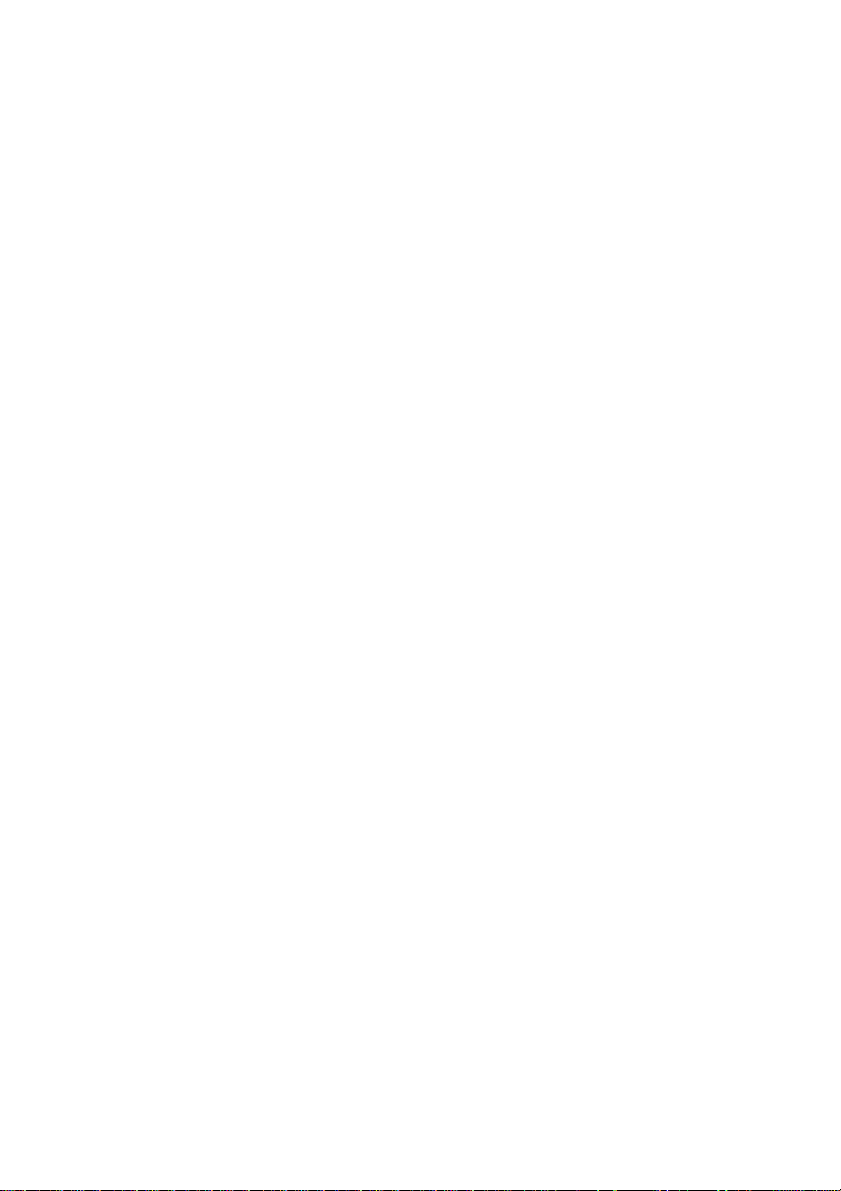
ࡻᒵ R100
ڰૣڤࡕ
Ꭽ၎ܩ
Page 2
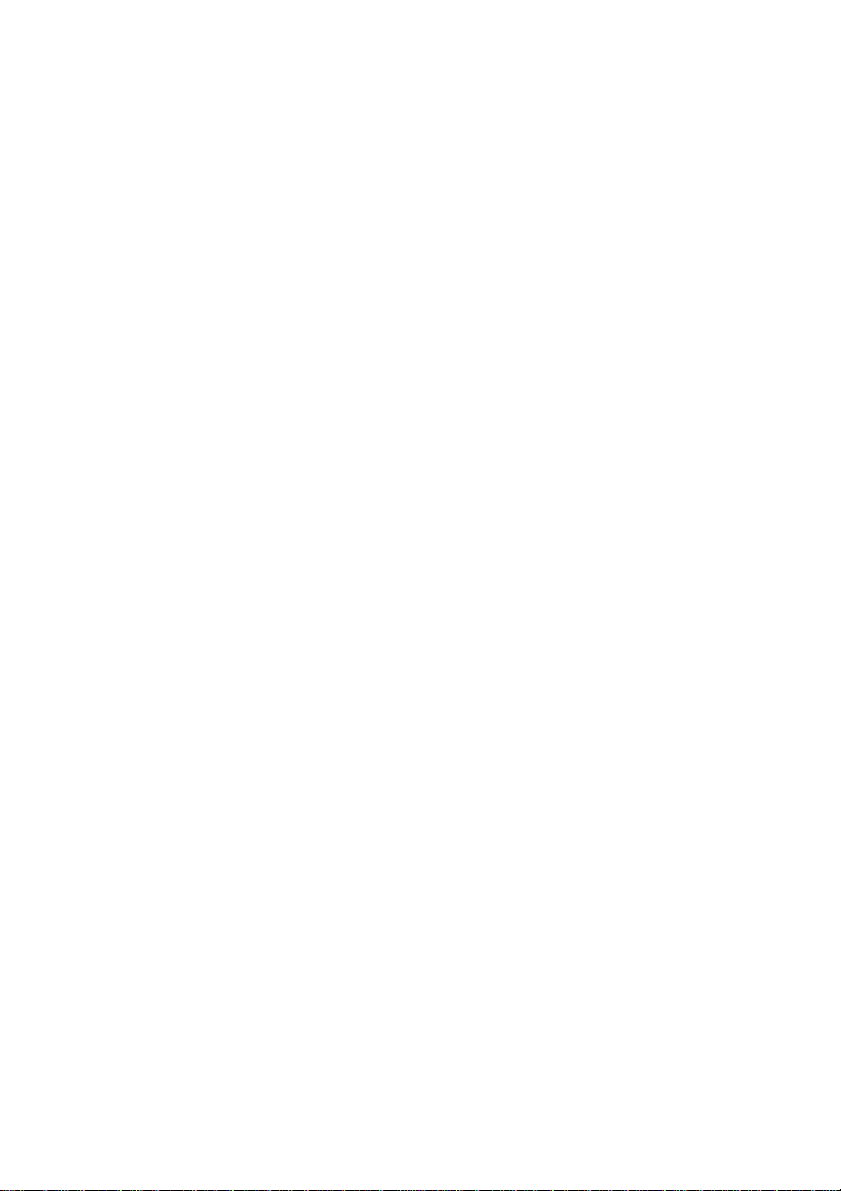
٪ཛྷ
©2003 为东芝公司版权所有。根据版权法,未经东芝公司的书面许可,不得以任
何方式翻印本手册。对使用本手册内载信息而导致的专利侵权后果,本公司将不
承担任何责任。
东芝 R100 笔记本电脑用户手册。
2003 年 3 月第一版。
ဏශ
为求准确,本手册已经过验证和复审。本手册包含的指导和描述对出版时的东芝
R100 笔记本电脑是准确的。但是以后的电脑及其手册可能变动,恕不另行通知。
对直接或间接地由于电脑与手册之间地错误、遗漏或差异而引起的损害,东芝公司
不承担任何责任。
ᔔܩې
Intel、Pentium/Centrin o 是 Intel 公司的注册商标,SpeedStep 是 Intel 公司的商标。
Microsoft、Windows 是微软公司的注册商标。
Photo CD 是依斯特曼 • 柯达公司的商标。
本手册可能使用以上未列出的其它商标或注册商标。
FCCሄ
݂ວළݰ
ኑńPPR10
FCCvྃᒴሄဏශwᔔ፪်ቐ
依照 FCC 法规的第 15 部分,经测试,本设备符合 B 级数字设备的规定。这些规
定旨在为设备安装提供合理保护,防止有害干扰。本设备会产生、使用和发射无线
电波,如果未按说明正确安装、使用,将对无线电通讯造成有害干扰。但是,并不
保证进行特定的安装时不会产生有害干扰。假如本设备对无线电和电视讯号的接收
产生有害干扰(通过打开和关闭本设备即可判断),用户可以尝试用以下方法解决 :
重新调节或者换个位置放置天线。
ńń
ńPortégé R100
ńń
Page 3
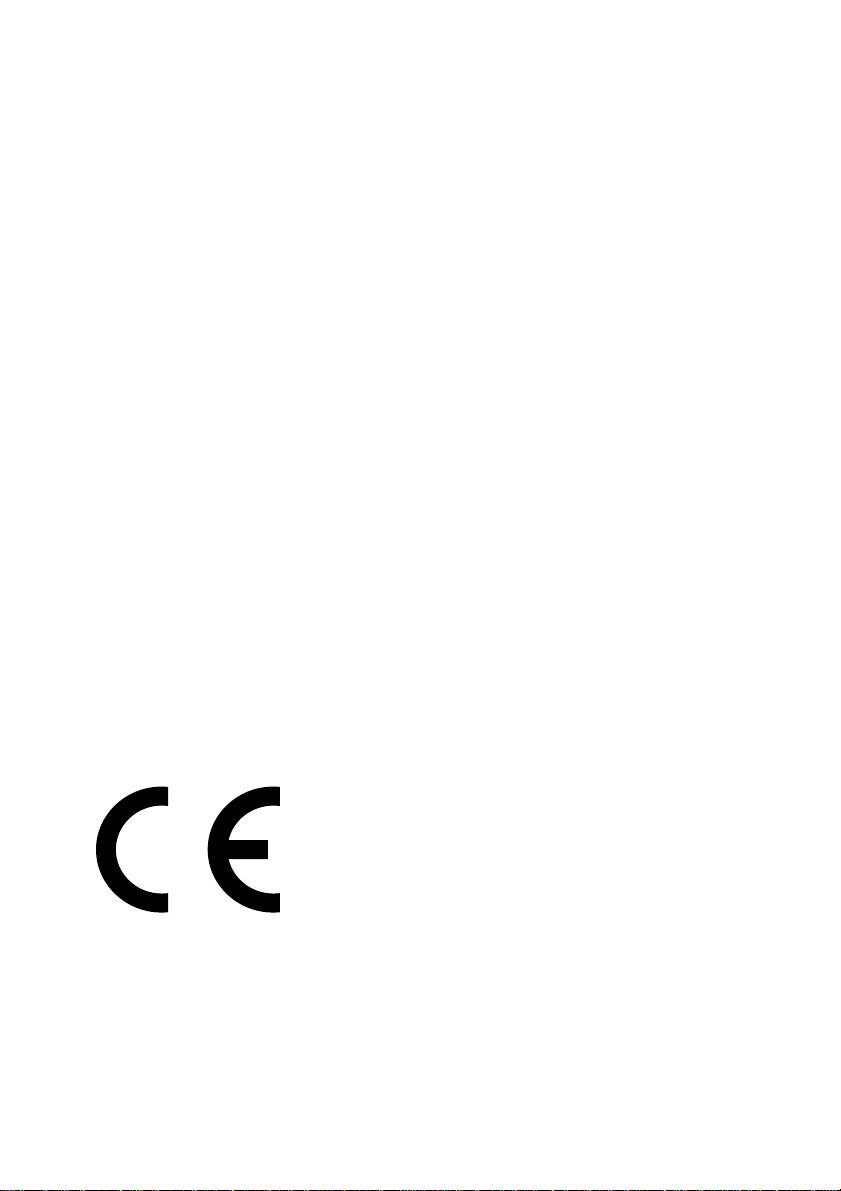
增加本设备与受干扰设备之间的距离。
将本设备与受干扰设备连接到不同的插座。
咨询经销商或者有经验的无线电 / 电视技术人员,寻求帮助。
ஏń 本设备只能连接符合 FCC的 B 级规定的外部设备。使用不兼
容的或者东芝并未推荐的外围设备很可能对无线电和电视讯号
接收产生干 扰。外接设备与电脑的外接显示器端口、
USB 端口、麦克风插口和耳机插口之间连接的电缆必须使用
屏蔽导线。未经东芝或者东芝授权机构明确认可的改装行为
将会撤销用户对设备的使用授权。随电脑附带的模块电缆必
须用来连接调制解调器。将模块电缆的一端与电脑的核心相
连。
FCC ᔦస
本设备符合 FCC 法规第 15 部分。其操作遵照以下两种状况:
1. 本设备可能不会导致有害干扰。
2. 本设备很可能接受任何接收到的干扰,包括可能导致意外操作的干扰。
ರሗ
地址: TOSHIBA America Information Systems, Inc.
9740 Irvine Boulevard,
Irvine, California 92618-1697
电话: (949) 583-3000
(8 ྃᒴဏශ
东芝声明, 产品 PPR10* 符合下列标准:
附加信息:“本产品符合 Directive 73/23/EEC 低压标准、EMC Directive 89/336/
EEC 和 R&TTE 1999/05/EEC 标准”。
依据欧洲相关标准,本产品带有 CE 标志。负责 CE 标志的是 Toshiba Europe,
Hammfelddamm 8, 41460 Neuss,Germany。
Page 4
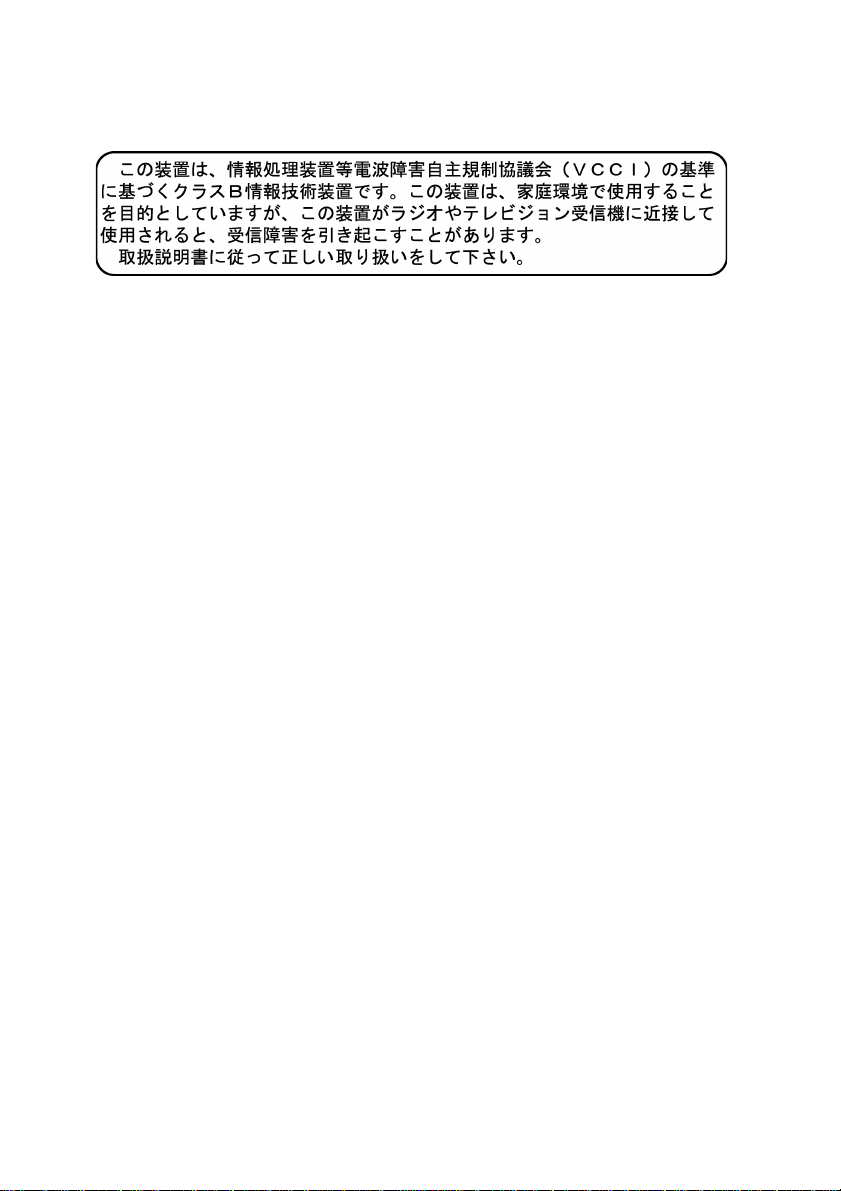
VCCI Class B Information
ࡥᓖୠࡥᔔ፪်ቐ
ྟᆖఋဏශ
本设备已获得[Commission Decision‘‘CTR21’’]入网许可,可在全欧洲作为个人终端
连接公众交换电话网(PSTN)。
但是由于各个国家 / 地区提供的 PSTN 不同,该入网许可并不保证本设备在任何
PSTN 的终端一定能成功运行。
如出现问题,请在第一时间内联系经销商。
ᆖ൏ଂྑႏශ
该设备是为以下网络设计的,能完全兼容。经测试满足 EG201 121 规定的附加要
求。
德国 ATAAB AN005,AN006,AN007,AN009,AN010 和 DE03,04,05,
08,09,12,14,17
希腊 ATAAB AN005,AN006 和 GR01,02,03,04
葡萄牙 ATAAB AN001,005,006,007,011和 P03,04,08,10
西班牙 ATAAB AN005,007,012 和 ES01
瑞典 ATAAB AN002
其它 ATAAB AN003,004
不同的网络有不同的交换设置或软件安装方法,详细介绍请参照用户手册中的相关
章节。
登录重试功能(定时中断寄存器呼叫)取决于各个国家的终端接口条件,该功能未
经终端接口测试,本设备不保证连接某一特定网络时该功能一定能成功运行。
Page 5
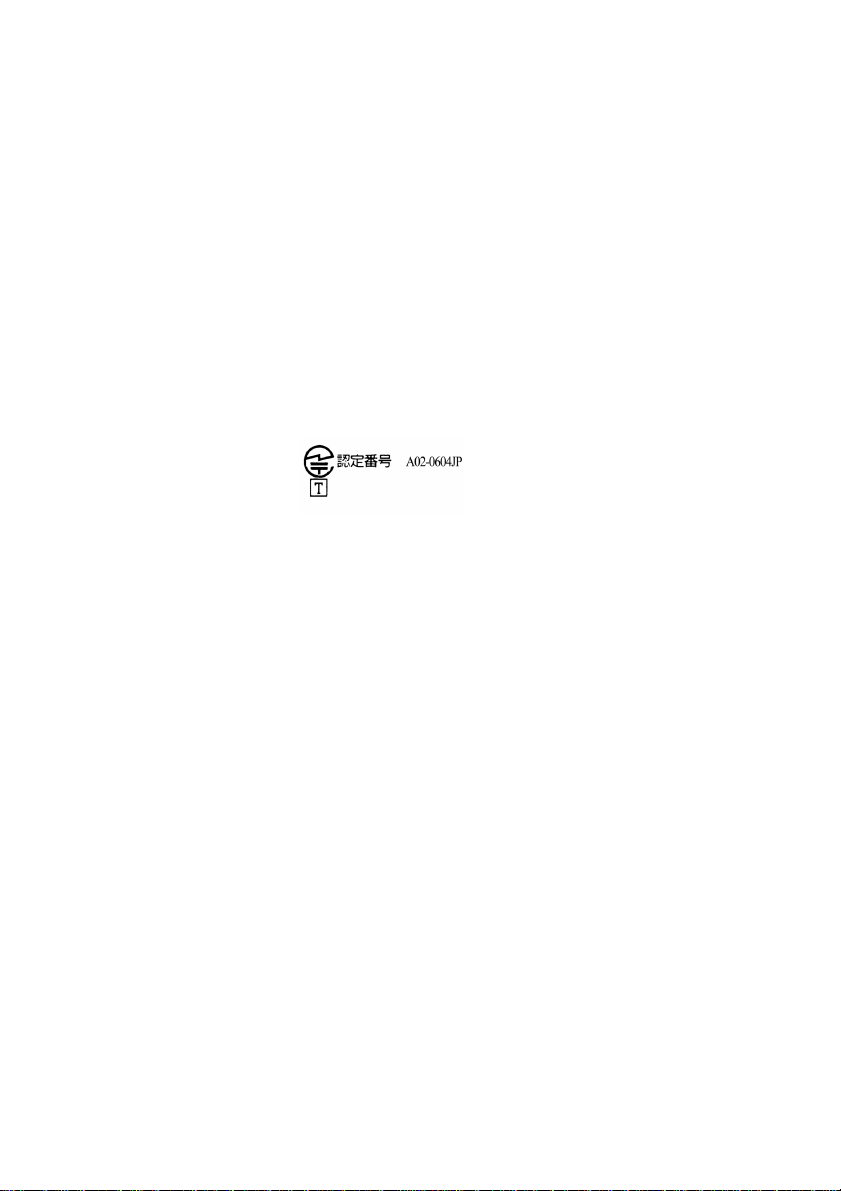
ྉڤࣚড়
ࡆཊᐽ
如果在日本使用本电脑,《电信营业法》中规定的技术法规要求您选择日本区域
模式。在日本以其它区域模式使用调制解调器属于违法行为。
ᓨۮ
至多重新拨号两次。如果超过两次,调制解调器将被列入ළࠓ。如果您遇到该
问题,把重新拨号之间的时间间隔设置为一分钟或超过一分钟即可解决。
日本的《电信营业法》允许模拟电话至多重拨两次,且重拨必须在三分钟以内完成。
本电脑的内置调制解调器已通过日本电信认证协会的认证。
Ꮥ FCC CFR 47Ķࡈ 68 రń
如您准备安装或使用调制解调器,请与当地电信局联系,向其提供下列信息:
将要连接调制解调器的电话号码
调制解调器标注的注册号码
调制解调器的FCC注册号码在调制解调器上或安装了调制解调器的电脑底部的主系
统标签旁边可以找到。
各调制解调器的响铃等效数(REN)不同。有关调制解调器的 REN,参见
调制解调器的标签。
调制解调器通过一个 USOC RJ11C 的标准插口与电话线连接。
ᇱᓦ಄
该调制解调器设计为能在标准电话线上使用。禁止连接电话公司的投币电话(中
心电话局运行的系统)。连接电话分机线国家将征税。关于电话线路的任何问题(如
一条电话线可连接多少台电脑)可向电话公司查询,电话公司将给出相关解答。
ࡕড႘চᕩݶ
电话公司的目标就是为客户提供最佳的服务。为了做到这一点,他们有时需要在
设备、工作方式和工作程序等方面做一些变更和改进。如果他们觉得会影响您的工
作或者您的设备的使用给您带来不便时会书面通知您,使您的正常使用不会受到影
响。
Page 6
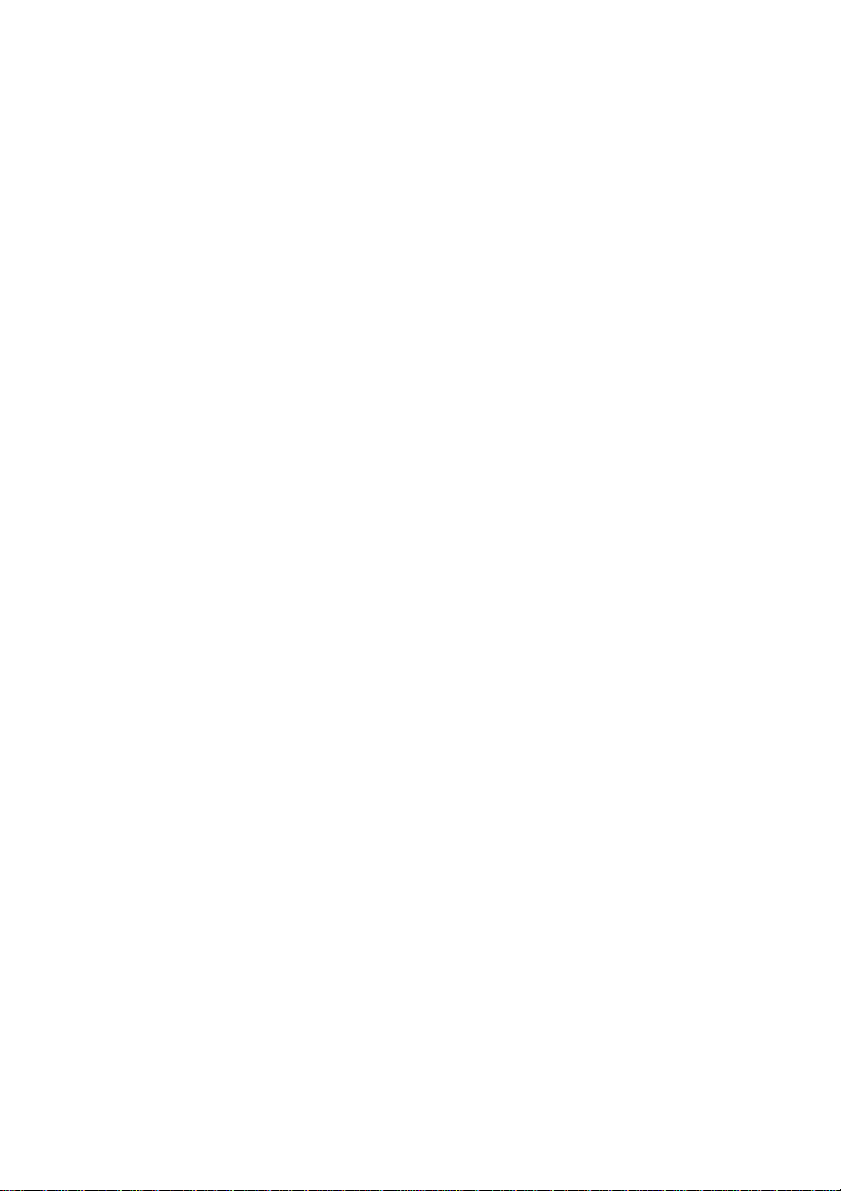
ྛৱޠሸᇊᄞ
如果您的电话终端设备不能正常工作,请立即将该设备从电话线上断开,因为该
设备可能会危害整个电话网络。电话公司发现问题后会暂时中断服务,如有可能
他们会在中断服务之前通知您,有时情况危急来不及预先通知,事后他们会尽早
通知您。收到通知意味着一般您有机会更换设备也可以有权向 FCC(联邦通讯委员
会)机构投诉。如果您的调制解调器需要修理,须由东芝公司或东芝授权的专业
机构修理。
࢟௬ಲ
如果您决定不再使用当前电话线连接调制解调器,请电告电话公司。
ᒔېૣ
1991 年通过的《电话用户保护法》规定——除非在所有文件页面或文件首页的顶
部或底部空白处明确标记发送的日期、时间、发送单位或发送人、发送传真的电话
号码,任何人不得利用电脑或其它电子设备通过电话传真机发送任何信息。要使您
的传真包含这些内容,必须事先安装好传真调制解调器的传真软件。
ࠄ IC CS-03ېૣڞ࠲ေᎭႏශ
1. IC(Industry Canada)标记是加拿大政府颁发的产品许可标记,该标
记表明某设备符合终端设备技术指标文件中规定的有关远程通讯网络维
护、运行和安全的要求,该标记并不保证设备的性能让用户满意。
用户在安装该设备之前必须确认该设备有加入当地电信网的许可,安装
时请使用正确的安装方法。
用户还应该明白,即使有时满足以上条件也不能防止该设备在某些环境下会损
坏。修理必须由经销商授权的专业人士进行,用户自身的任何修理或改装行
为都可能成为电信局要求拆除该设备的理由。
为了自己的利益,用户必须确认电源系统、电话线是否连接到建筑物内部的
金属水管(即接地保护)。这项安全措施在农村地区尤为重要。
ብኈń 用户不得尝试去做这项工作,须征得电信管理部门或专 业人
士的许可。
2. 模拟电子设备的使用手册必须包括该设备的响铃等效数(REN)和类似以下的
说明:
Page 7
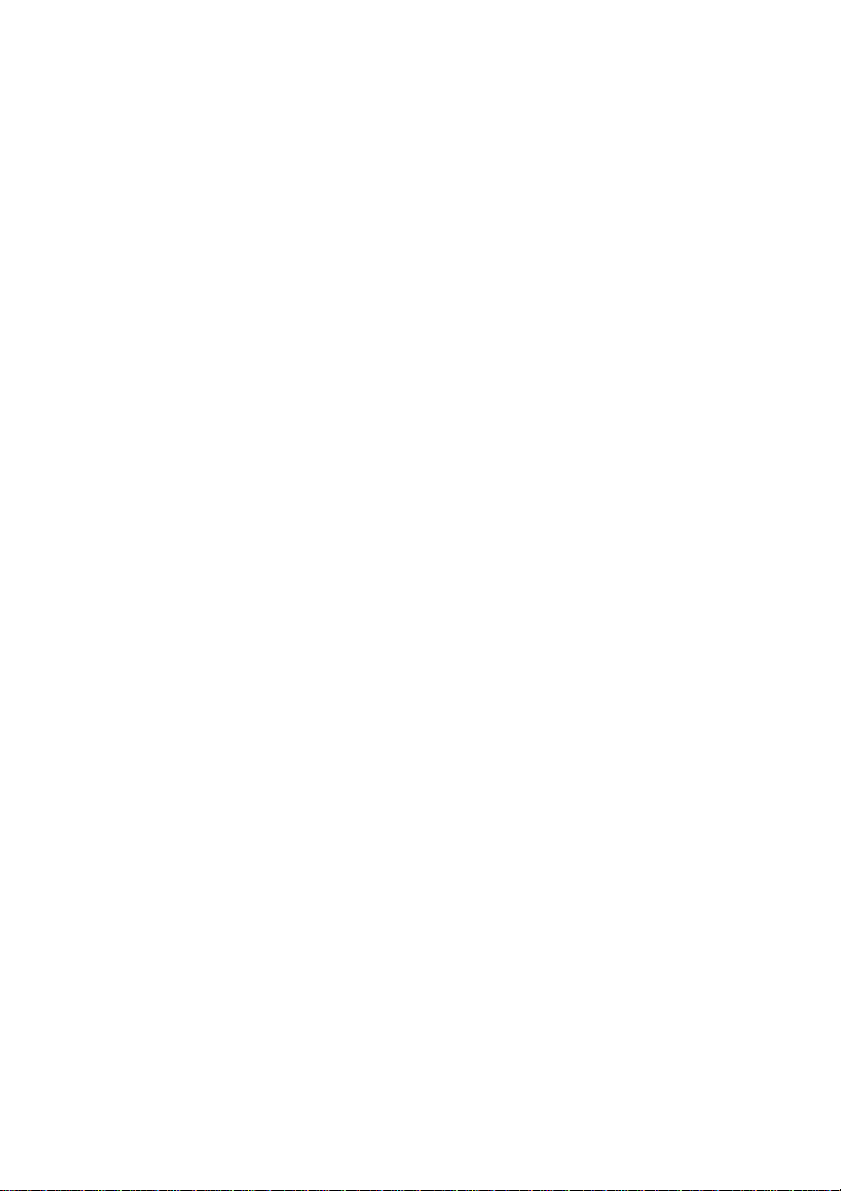
೫࠶ቫၵᎺဩછᎺۊiৎᏄࡥᓖୠࡥ೫࠶ቫၵ࠲ႏශĶܖଗࡥ
ᓖୠࡥېi
ᔔ፪ń 每个终端设备的响铃等效数标明了可以连接到一个电话接口的
终端数。终端之间可以随意组合,只要终端的响铃等效数的
总和不超过 5。
3. 本设备的标准电话接口是:USOC RJ11C。
调制解调器的 IC 注册号是: Canada:1353A-L4INT
و߿ಟይኆᇷౠᎭᔔ፪်ቐ
و߿ಟይᎭ
连接澳洲电信网的调制解调器须有澳洲电信的入网许可。本调制解调器在设计上确
保当地区选项设置为澳大利亚时能与澳洲电信标准完全兼容,如果地区选项设置为
其它地区,则本设备将在与澳洲电信标准不兼容的状态下工作。为了确保地区选
项设置正确,请输入 ATI 命令以显示当前地区设置。
如要将国家 / 地区设置选项永久设置为澳大利亚,请依次键入以下命令:
AT%TE=1
ATS133=1
AT&F
AT&W
AT%TE=0
ATZ
地区选项未能正确设置为澳大利亚时会导致调制解调器在不兼容状态下工作,而且
该设备将被强制禁止使用。根据澳大利亚1991年电信法,非法使用未获得许可的电
信设备将被处以 $12,000 的罚款。
ኆᇷౠᎭ
对设备颁发入网许可并不意味着电信部门应该承担该设备在任何工作状态下都
能正常工作的责任。尤其是调制解调器的速度依赖于特定的网络装置(特定
的网络装置只是为用户提供高音质电话服务的途径之一),设备不能正常工作
不应作为故障告知电信部门。
调制解调器的正常工作,除了要有较好的电话线路以外,还必须:
a/ 与另一端的调制解调器兼容。
Page 8
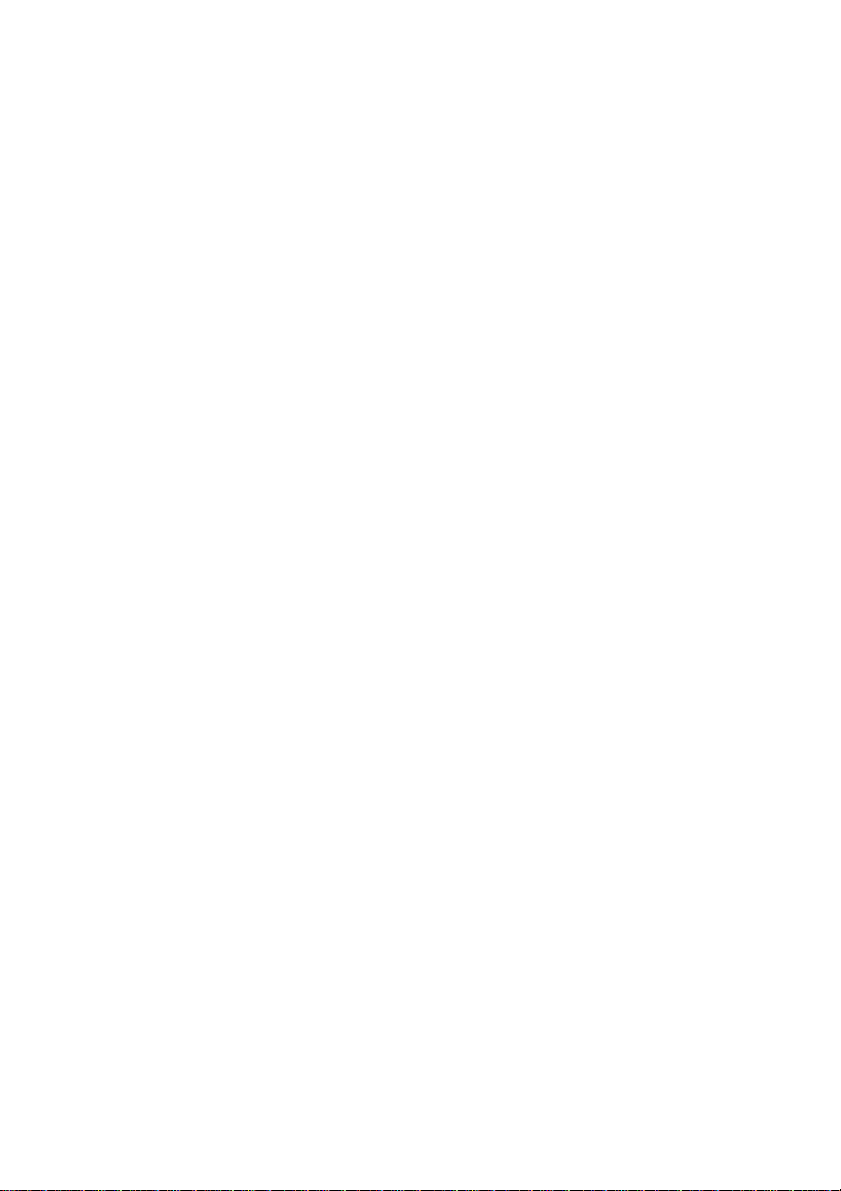
b/ 使用的应用程序与另一端的调制解调器使用的应用程序兼容。
因为接入因特网除了调制解调器以外还需要适合的软件。
使用本设备不得以任何方式妨害其他用户。
满足电信 PTC(太平洋电信会议)条款的一些参数由调制解调器连接的设备
(电脑)而定,电脑的设置必须同时符合下列电信规格:
a/ 30 分钟内手动呼叫同一号码的次数不超过 10。
b/ 相邻两次呼叫的时间间隔不少于 30 秒。
c/ 自动呼叫不同号码的时间间隔不少于 5 秒。
本设备如有任何物理损坏,请立即切断连接并妥善处理或送修。
本调制解调器在新西兰的正确设置为:
ATB0 (CCITT 操作)
AT&G2 (1800Hz保护音频)
AT&P1 (十进制拨号 / 中断率 =33%/67%)
ATS0=0 (无自动应答)
ATS10= 少于 150 (挂断延迟的载流子丢失,推荐使用出厂初始值 15)
ATS11=90 (DTMF双音多频拨号开 / 关时间 =90ms)
ATX2 ( 拨号音检测,但不是(美国)呼叫进程检测)
当使用自动应答方式时,S0 寄存器数值须设置为 3 或 4,以确保:
(a) 在调制解调器应答之前,正在呼叫您的调制解调器的人将听到一次短的铃
声,证明已经成功接通网络。
(b) 呼叫者的身份信息(出现在第一和第二声之间)不被破坏。
较好的拨号方法是使用 DTMF 音调(ATDT...) , 因为该方法要比脉冲拨号
更快捷、更可靠。如果由于某种原因必须使用脉冲拨号,您的通信程序应设
置成使用下列转换表来记录数字(因为这个调制解调器不执行新西兰的“反
向拨号”标准)。
要拨的号码: 0 1 2 3 4 5 6 7 8 9
输入计算机的号码: 0 9 8 7 6 5 4 3 2 1
注意在使用 DTMF 拨号的地方,数字应能正常输入。
此设备的传输层是固定的,所以可能在某些地方使用效果不理想。在报告这
些故障之前,请使用带有标准电信入网许可的电话检查电话线路,如果电话
效果不理想,才能 按 故障报告。
在闪电暴风雨天气,建议将此设备与通信线路断开。
当重新安装这个设备时,在接上电源之前要一直切断与通信线路的连接。然
后首先接通电源。
Page 9
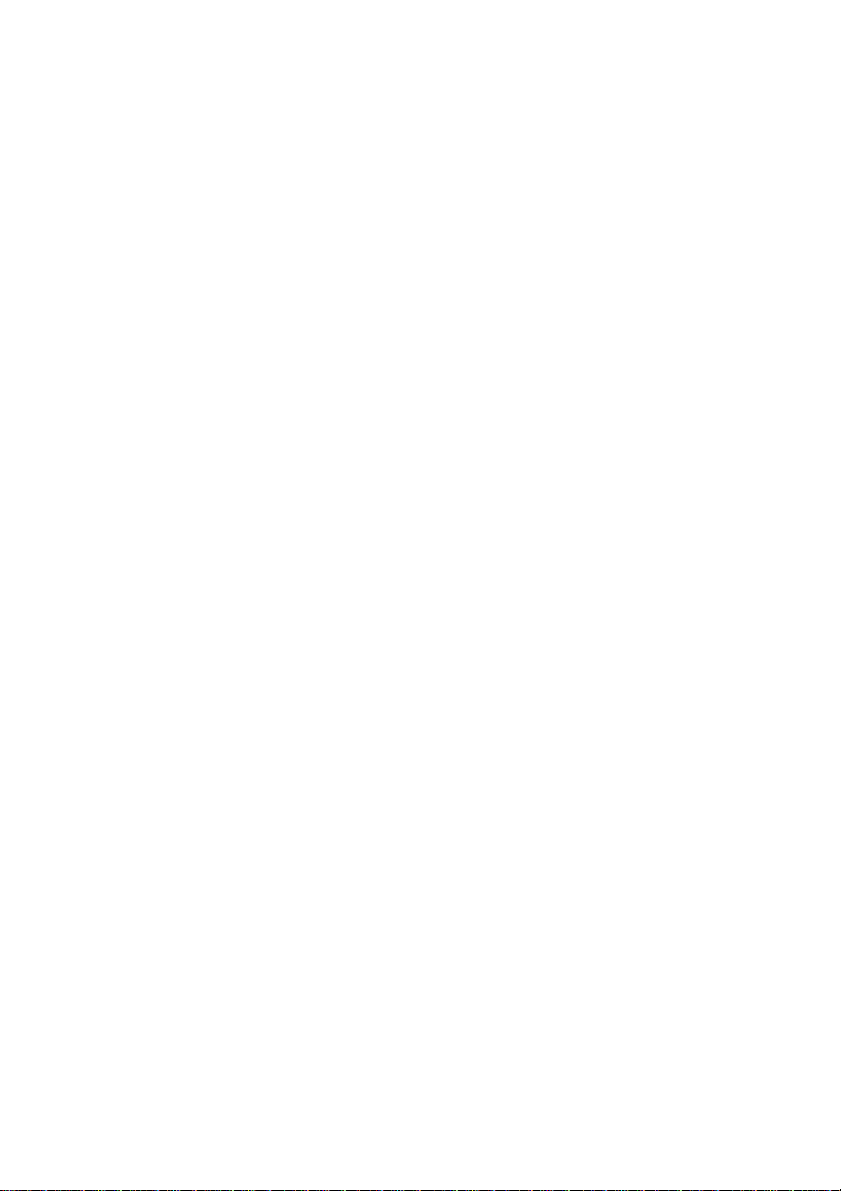
这个装置或许不能与电信的特别警报音和服务(例如传真)相配合。
ᔔ፪ᎅᏕၮྂፃঊᏹ፺Ꮊৎ࠲ীᑽࢌఋจڡࡕ܇ඏࣕర
ળڤᄱଚ
如果这些产品规格的变更将导致其不符合相关 PTC 的规定,根据 PTC100的规定,
应确保将这些变更通知该机构。
这个电信入网许可针对以上带有销售说明的产品,这些说明已描述在电信入网许可
的标签插图上。电信入网许可不允许指派给未经电信部门批准的任何其它团体或者
其它产品。
每个设备的电信入网许可插图,包括从您所准备的各个标签的题目到格式、尺寸、粘
贴页的色彩的总体要求。
电信入网许可标签必须标示在产品上,作为购买者和服务人员的凭据以示该产品能
够合法连接电信网络。
电信入网许可也可如 PTC100 中所要求的那样标在产品的包装和推销宣传品上。
电信入网许可评估费用是$337.50。如果评估是以针对非新西兰地区电信规格的报告
为依据的,还须另外支付 $337.50。如果有几分报告同时递交作为评估依据,则每
份另付 $112.50。
金额为 1237.50 新西兰元的发票将另函寄发。
Page 10
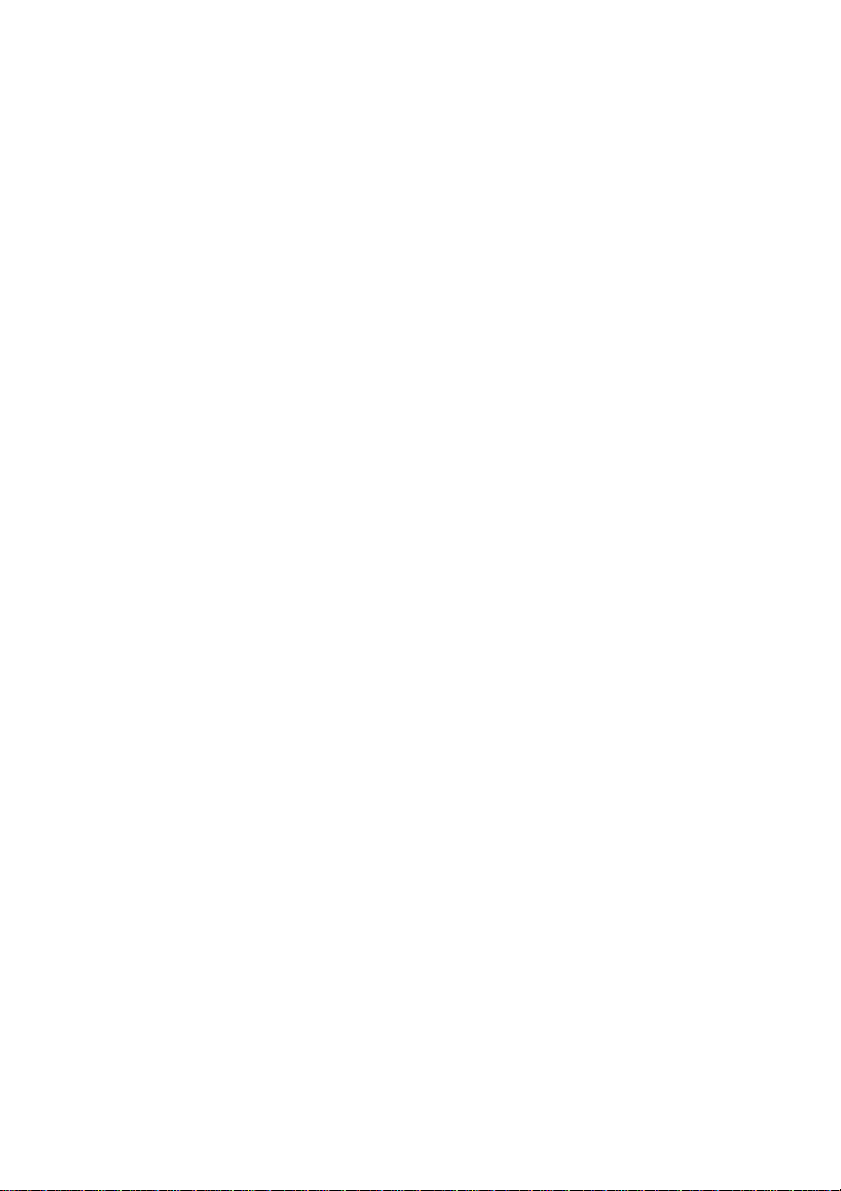
Page 11
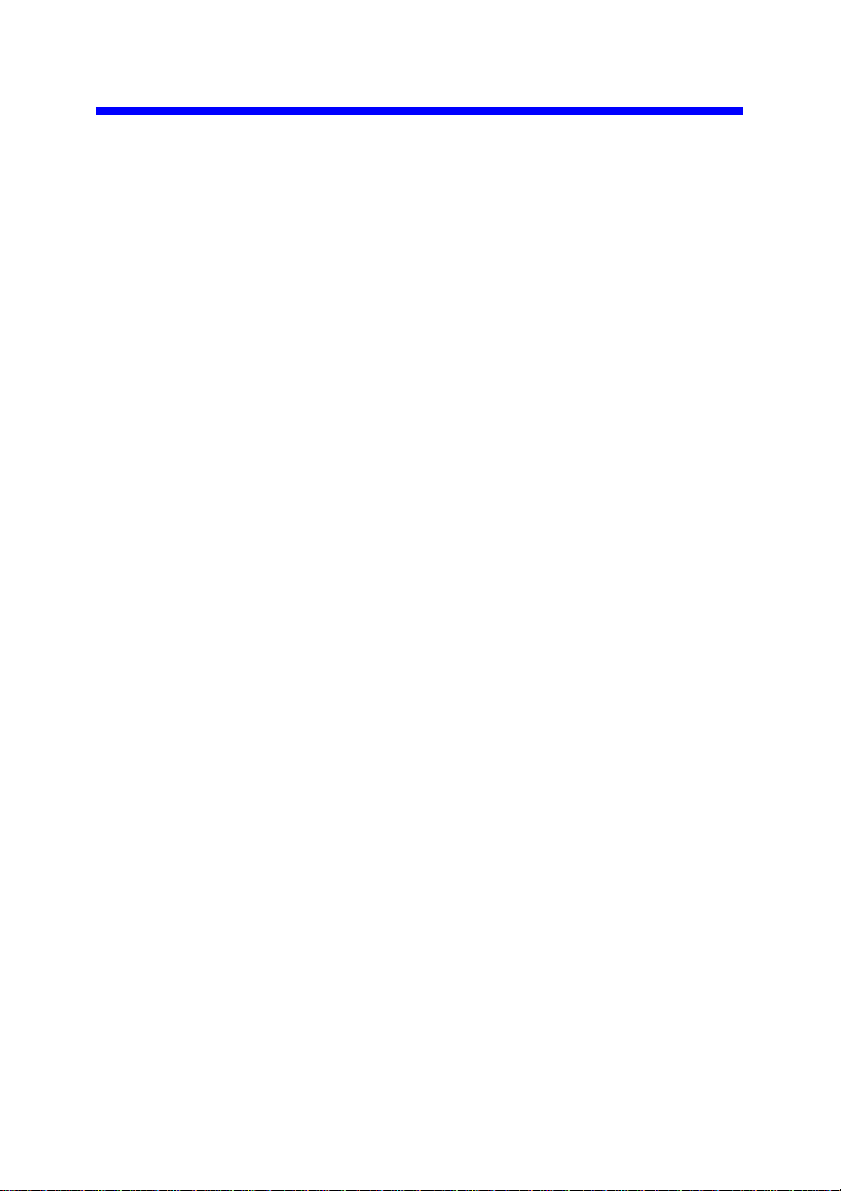
෫ത
༂ዺ
本手册内容 ........................................................................................................ xvii
规则 .................................................................................................................. xviii
缩写 ................................................................................................................ xviii
图标 ................................................................................................................ xviii
键 .................................................................................................................... xviii
键的操作 ......................................................................................................... xviii
显示 .................................................................................................................. xix
消息 .................................................................................................................. xix
ݍড়Ᏸࣲ߷အ
劳累损伤 ............................................................................................................. xxi
热损伤 ................................................................................................................xxi
压力或撞击损坏 .................................................................................................. xxi
PC卡过热 .......................................................................................................... xxii
移动电话 ............................................................................................................ xxii
中央处理单元(CPU)性能申明 ....................................................................... xxii
ࡈፃᑰ୧
设备清单 ........................................................................................................... 1-1
功能 .................................................................................................................. 1-2
特殊功能 ........................................................................................................... 1-5
实用程序 ........................................................................................................... 1-7
选件 .................................................................................................................. 1-8
ࡈ࣎ᑰᒩ୧
显示器关闭时的前侧 ......................................................................................... 2-1
左侧 .................................................................................................................. 2-1
右侧 .................................................................................................................. 2-2
后侧 .................................................................................................................. 2-3
下侧 .................................................................................................................. 2-4
显示器打开时的前侧 ......................................................................................... 2-5
指示灯 .............................................................................................................. 2-7
高容量辅助电池组 ............................................................................................ 2-9
AC适配器 ......................................................................................................... 2-9
xi
Page 12
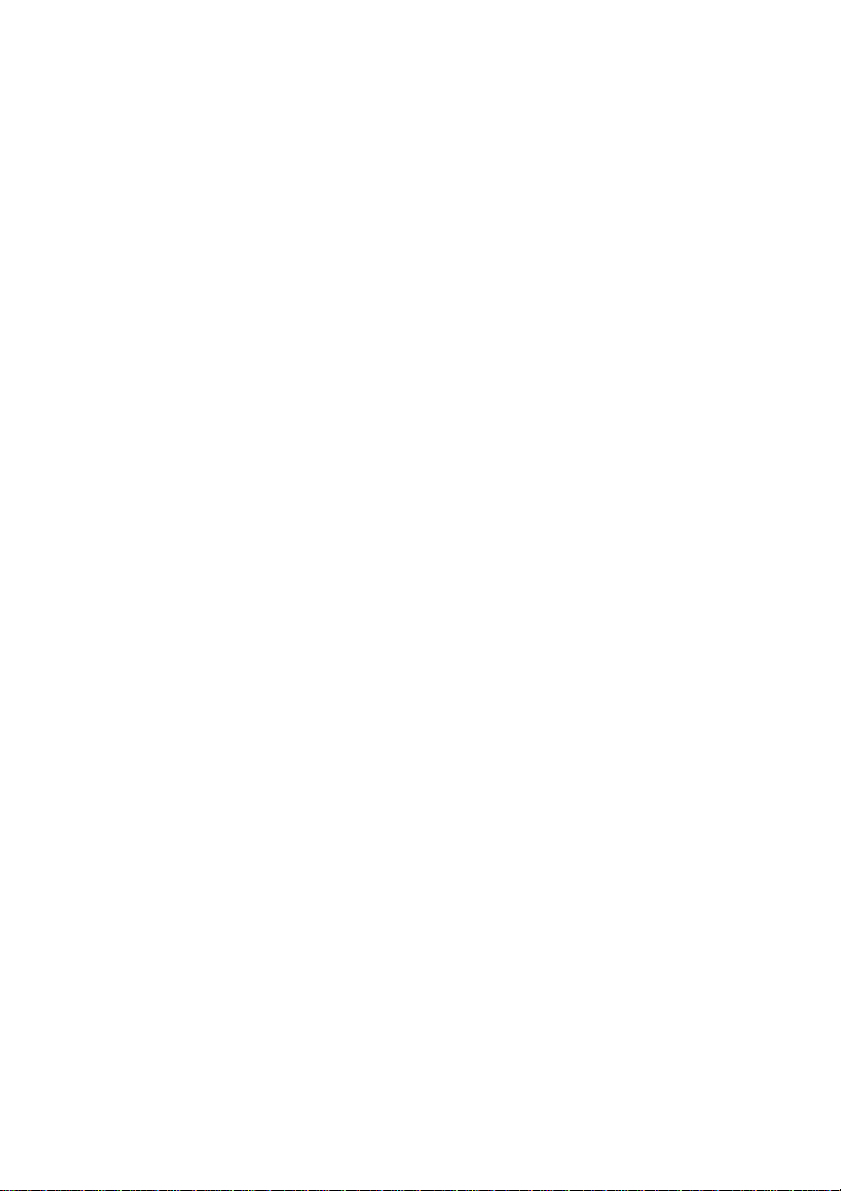
ྯᐺ! ྜྷඡ
设置工作空间 ................................................................................................... 3-1
常规条件 ......................................................................................................... 3-1
电脑的放置 ..................................................................................................... 3-2
就座和姿势 ..................................................................................................... 3-2
照明 ................................................................................................................ 3-3
工作习惯 ......................................................................................................... 3-3
连接AC适配器 ................................................................................................. 3-4
打开显示器 ....................................................................................................... 3-5
打开电源 ........................................................................................................... 3-6
第一次启动 ....................................................................................................... 3-7
关闭电源 ........................................................................................................... 3-7
正常方式(引导方式) ................................................................................... 3-7
休眠方式 ......................................................................................................... 3-8
等待方式 ......................................................................................................... 3-9
重新启动电脑 ................................................................................................. 3-10
用产品恢复光盘恢复预装软件 ........................................................................ 3-11
ࡈ႞ᑰળڤܡᕩ
使用TouchPad ................................................................................................ 4-1
使用USB磁盘驱动器.......................................................................................... 4-2
连接3.5英寸软盘驱动器 .................................................................................. 4-3
断开3.5英寸软盘驱动器 .................................................................................. 4-3
软盘保养 ......................................................................................................... 4-3
无线通讯 ........................................................................................................... 4-4
无线LAN ......................................................................................................... 4-4
安全 ................................................................................................................ 4-4
无线通讯开关 .................................................................................................. 4-5
无线通指示灯 .................................................................................................. 4-5
局域网(LAN) ..................................................................................................... 4-5
网线种类 ......................................................................................................... 4-6
连接网线 ......................................................................................................... 4-6
断开网线 ......................................................................................................... 4-7
调制解调器 ....................................................................................................... 4-7
地区选择 ......................................................................................................... 4-7
属性菜单 ......................................................................................................... 4-8
连接 ................................................................................................................ 4-8
断开 ................................................................................................................ 4-9
清洁电脑 ........................................................................................................... 4-9
搬移电脑 ......................................................................................................... 4-10
散热 ................................................................................................................ 4-10
xii
Page 13
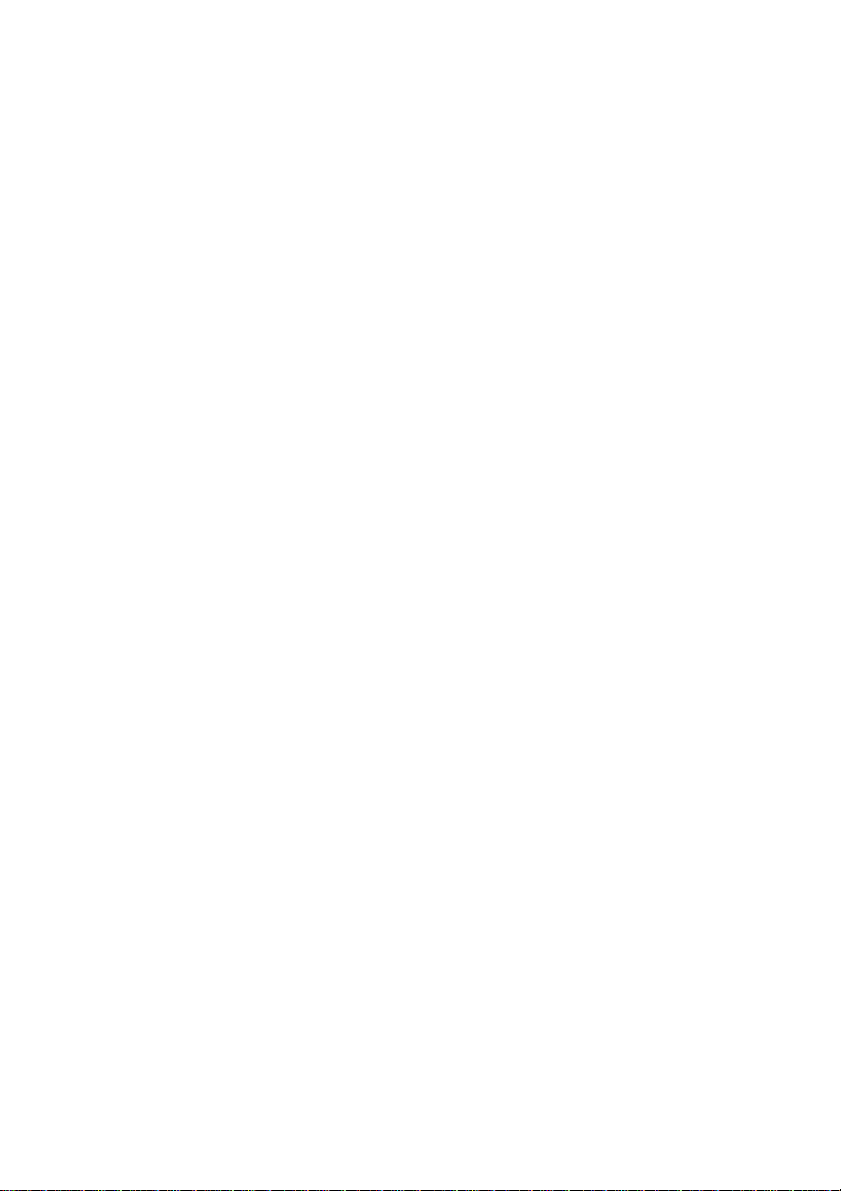
ࡈᇥᑰଘ๚
打字键 .............................................................................................................. 5-1
F1...F12功能键 .................................................................................................. 5-1
软键: Fn键组合 ................................................................................................. 5-2
增强型键盘上的仿真键 ................................................................................... 5-2
热键 ................................................................................................................ 5-3
Fn粘滞键 ......................................................................................................... 5-5
Windows特殊功能键 ....................................................................................... 5-6
复用键区 ........................................................................................................... 5-6
打开复用键 ..................................................................................................... 5-6
暂时使用普通键盘(复用键打开时) .................................................................. 5-7
暂时使用复用键(复用键关闭时) ...................................................................... 5-7
暂时改变方式 .................................................................................................. 5-8
输入ASCII字符 ................................................................................................. 5-8
ࡈᑰࡕ᐀টࡕ࣯ဵ
电源条件 ........................................................................................................... 6-1
电源指示灯 ....................................................................................................... 6-3
电池指示灯 ..................................................................................................... 6-4
DC IN指示灯 .................................................................................................. 6-4
电源指示灯 ..................................................................................................... 6-4
电池类型 ........................................................................................................... 6-4
主电池 ............................................................................................................ 6-5
辅助电池 ......................................................................................................... 6-5
实时时钟电池 .................................................................................................. 6-6
电池组的保养和使用 ......................................................................................... 6-6
安全预防措施 .................................................................................................. 6-6
给电池充电 ..................................................................................................... 6-8
监视电池容量 ................................................................................................ 6-10
使电池的使用时间最长 ................................................................................. 6-10
在电源断开时数据的保存 .............................................................................. 6-11
延长电池寿命 ................................................................................................ 6-11
更换电池组 ..................................................................................................... 6-11
主电池组 ....................................................................................................... 6-12
高容量辅助电池组 ........................................................................................ 6-13
东芝密码实用程序 .......................................................................................... 6-15
用户密码 ....................................................................................................... 6-15
超级用户密码 ................................................................................................ 6-17
通过密码启动电脑 ........................................................................................ 6-17
启动方式 ......................................................................................................... 6-18
Windows实用程序 ....................................................................................... 6-18
xiii
Page 14
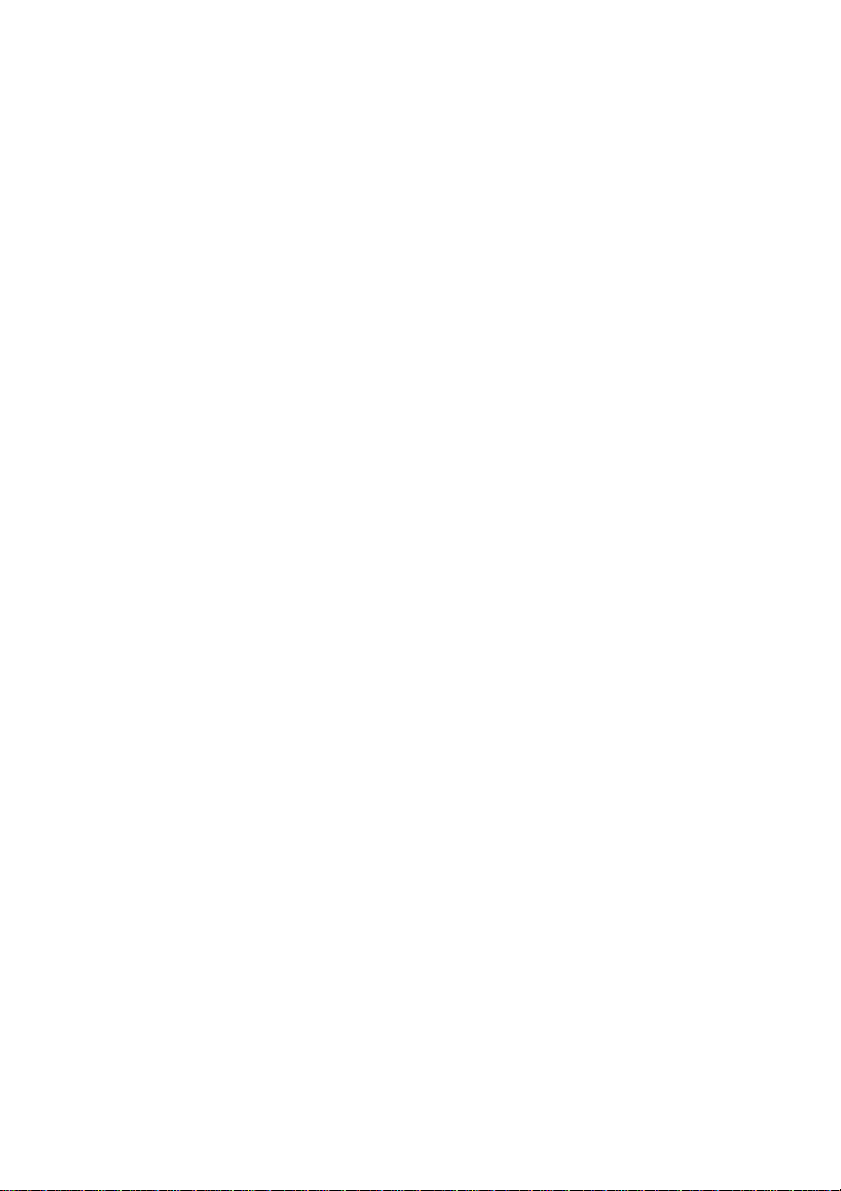
热键 .............................................................................................................. 6-18
面板电源关机 ................................................................................................. 6-18
系统自动关机 ................................................................................................. 6-18
ࡈᑰଚᓓ
硬件设置 ........................................................................................................... 7-1
运行硬件设置程序 ........................................................................................... 7-1
硬件设置窗口 .................................................................................................. 7-1
ࡈُᑰఋڞ
PC卡 ................................................................................................................ 8-1
安装PC卡 ....................................................................................................... 8-2
取出PC卡 ....................................................................................................... 8-3
SD卡 ................................................................................................................. 8-3
格式化SD卡 ..................................................................................................... 8-4
安装SD卡 ........................................................................................................ 8-5
取出SD卡 ........................................................................................................ 8-5
SD卡保护 ........................................................................................................ 8-6
内存扩充 ........................................................................................................... 8-6
安装内存模块 .................................................................................................. 8-7
取出内存模块 .................................................................................................. 8-8
电池组 .............................................................................................................. 8-9
高容量辅助电池组 ............................................................................................ 8-9
通用AC适配器 ................................................................................................. 8-9
电池充电器 ....................................................................................................... 8-9
USB软盘驱动器组件.......................................................................................... 8-9
小型端口转接器 .............................................................................................. 8-10
端口 .............................................................................................................. 8-10
高容量辅助电池组 ........................................................................................ 8-10
外接显示器 ..................................................................................................... 8-10
安全锁 ............................................................................................................ 8-12
ࡈᑰীᑽ๓ާ
故障解决步骤 ................................................................................................... 9-1
基本检查项 ..................................................................................................... 9-1
故障分析 ......................................................................................................... 9-2
硬件和系统检查项 ............................................................................................ 9-2
系统启动 ......................................................................................................... 9-3
自检 ................................................................................................................ 9-3
电源 ................................................................................................................ 9-3
xiv
Page 15
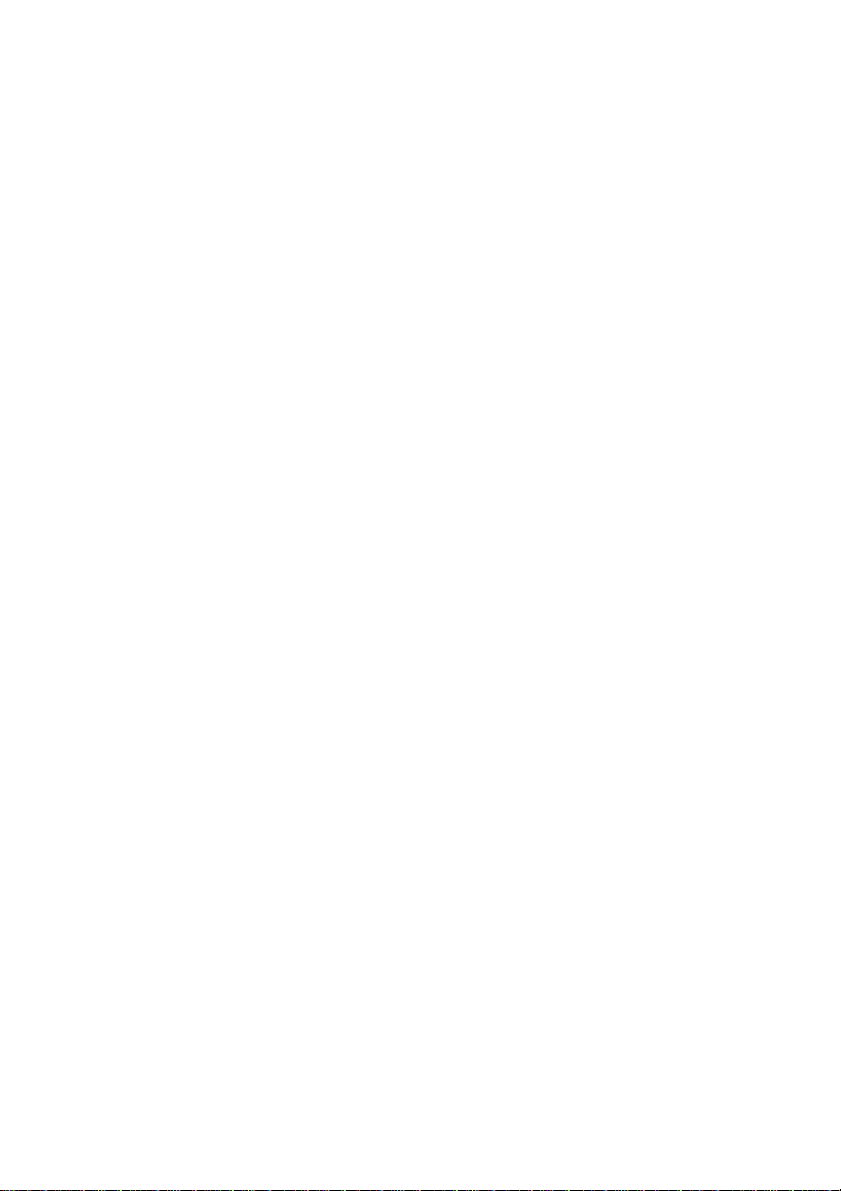
密码 ................................................................................................................ 9-5
键盘 ................................................................................................................ 9-6
LCD ................................................................................................................ 9-6
硬盘 ................................................................................................................ 9-6
软盘驱动器 ..................................................................................................... 9-7
定位设备 ......................................................................................................... 9-7
PC卡 ............................................................................................................... 9-8
SD卡 ............................................................................................................... 9-9
显示器 ............................................................................................................. 9-9
声音系统 ......................................................................................................... 9-9
USB ............................................................................................................... 9-10
Modem ........................................................................................................ 9-10
LAN .............................................................................................................. 9-11
无线LAN ....................................................................................................... 9-11
实时时钟 ....................................................................................................... 9-12
东芝技术支持 ................................................................................................. 9-12
打电话之前 ................................................................................................... 9-12
通信联系地址 ................................................................................................ 9-12
ത
附录A
规格 .................................................................................................................. A-1
附录B
显示控制与方式 ................................................................................................ B-1
附录C
AT指令集 .......................................................................................................... C-1
附录D
S-寄存器 ...........................................................................................................D-1
附录E
V.90 .................................................................................................................. E-1
附录F
无线LAN ........................................................................................................... F-1
附录G
交流电源线和连接器 ......................................................................................... G-1
附录H
内置调制解调器指南 ......................................................................................... H-1
ߖઝۓ
ბᎅ
xv
Page 16
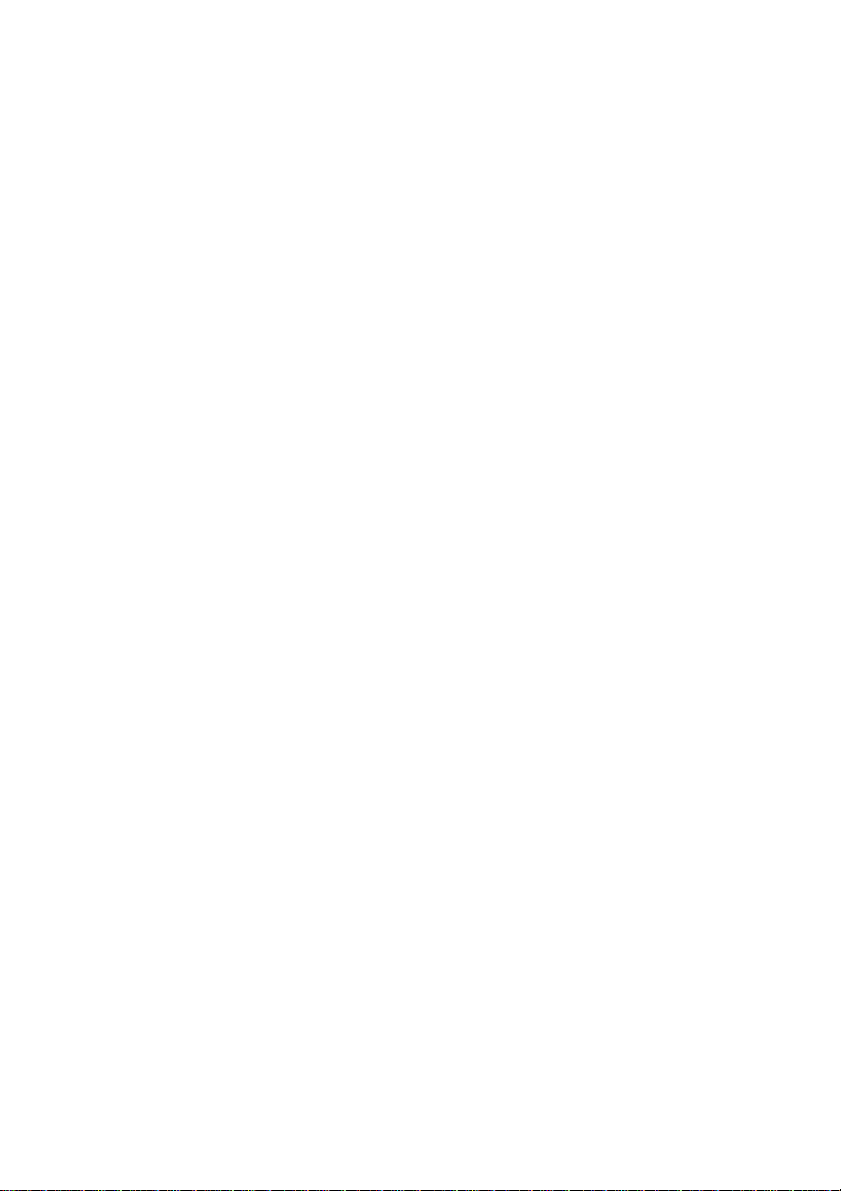
xvi
Page 17
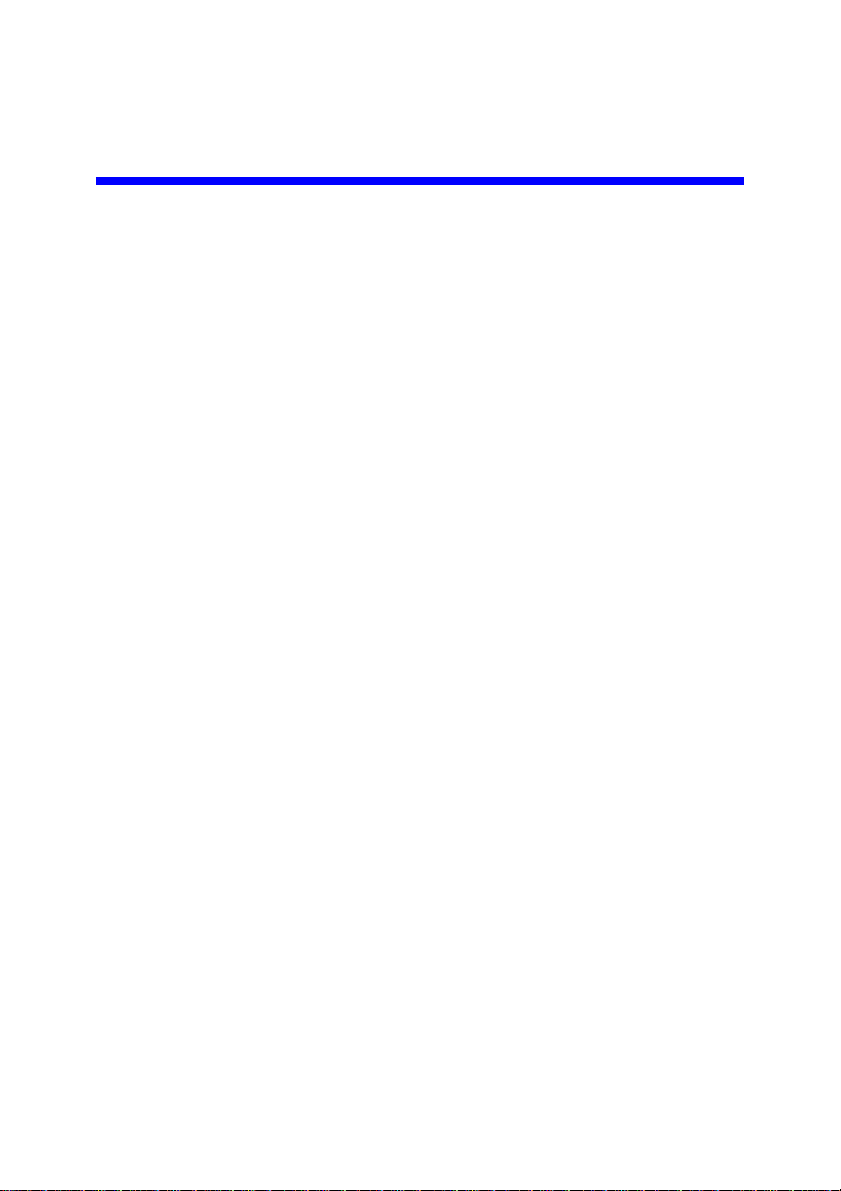
༂ዺ
恭喜您购买了东芝 R100 电脑,它功能强大、性能出众、体积轻巧、经久耐用。
本手册将描述如何设置和使用 R100 电脑,同时提供了包括设置电脑、电脑的基本
操作和保养、使用可选设备以及疑难解答等在内的详细内容。
如果您是一个新的电脑用户或者您是首次接触笔记本电脑,请先阅读“简介”和
“整机介绍”两章来熟悉电脑的构成、特性和附加设备,然后阅读“入门”这
一章中关于设置电脑的逐步指导。
如果您是一个熟练的电脑用户,请接下来阅读“前言”,了解本手册的篇章结
构,然后翻页浏览来熟悉本手册。但请务必阅读“简介”这一章中的“特殊功
能”部分,了解电脑的一些有别一般或独有的功能,同时仔细阅读“硬件设置
和密码”这一章。如果您将安装 PC 卡或者连接象显示器这样的外部设备,请阅
读第八章“可选设备”。
ڤ၎ܩฆྑ
本手册由九大章节、九个附录、一个词汇表及一个索引构成。
第一章 简介:概述电脑的特性、性能和选件。
第二章 整机介绍:认识电脑的各部分组件并简要介绍了它们的功能。
第三章 入门:概述如何快速开始操作电脑并给出了有关安全和设计工作区域的
技巧。
第四章 基本操作:包括使用下列设备的操作指导——触摸板、外接软盘驱动
器、无线通讯功能、LAN 和内置调制解调器。
第五章 键盘:描述复用键和热键等特殊的键盘功能。
第六章 电源和供电方式:介绍电脑电源以及电池的节电方式。
第七章 硬件设置:介绍了如何使用硬件设置程序来设置电脑,以及如何设置密
码。
第八章 可选设备:描述能使用的可选的硬件。
第九章 故障排除:给出进行诊断测试时的帮助信息,提供在电脑不能正常运行时
的建议及操作步骤。
xvii
Page 18
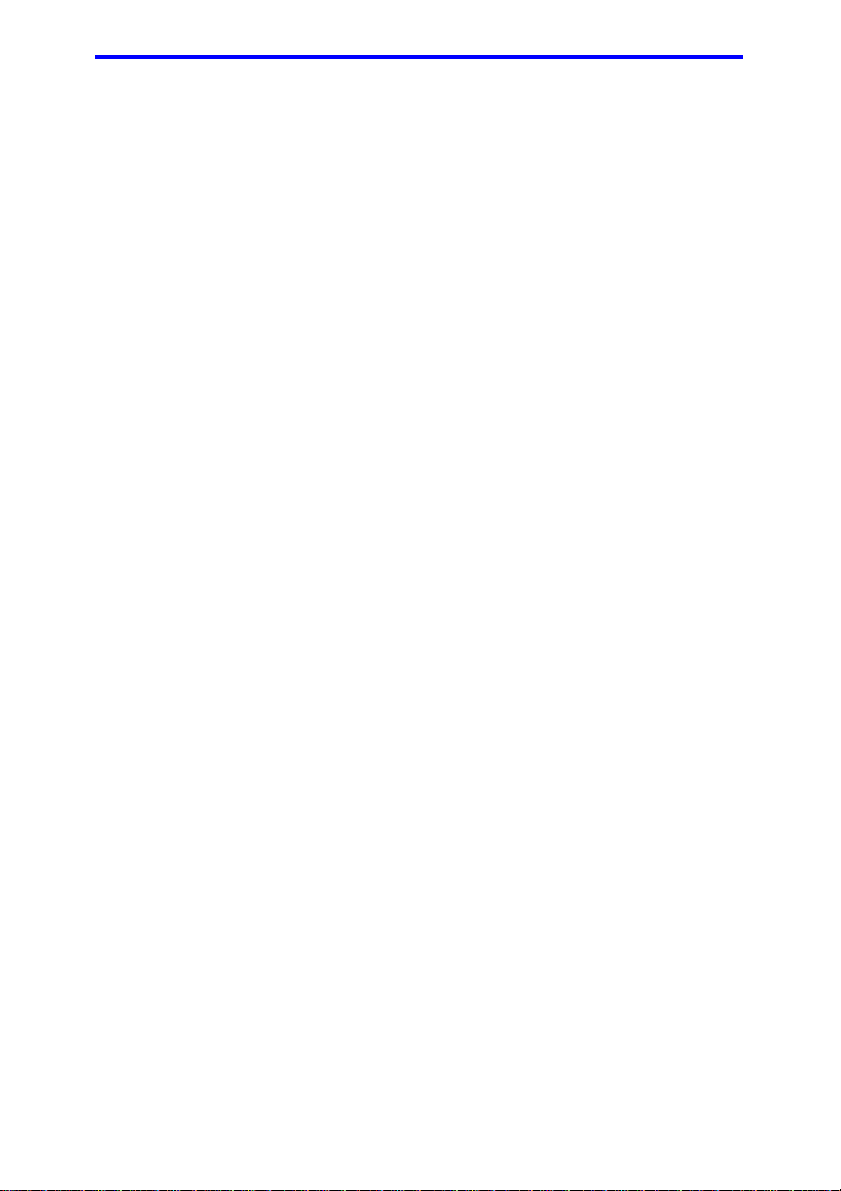
Ꭽ၎ܩ
附录提供了电脑的技术方面的内容。
词汇表定义通用的电脑术语以及正文中使用的缩略语。
索引引导您迅速查找本手册中的内容。
ড়ᐾ
本手册使用以下格式来描述、识别和突出显示术语及操作过程。
ቸ
第一次出现时,不管是否需要阐明,在定义后的括号中指出缩写。
例如:只读存储器(ROM)。缩略语同时在词汇表中作了定义。
ᅚې
图标用来标识端口、旋钮以及电脑的其它部分。
指示灯面板也通过图标指示组件信息。
ଘ
手册使用键来描述电脑的许多操作。
有专用字体用于表示键的符号,与印刷的键盘上的字符样子相同。
例如,Enter 表明的是 Enter 键。
ଘ࠲ܡᕩ
一些操作需要同时使用两个或更多键。我们用加号(+)分隔键的符号来表示此
类操作。
例如,Ctrl+C表示按下 Ctrl键的同时必须按 C键。如果使用三个键,则是按下前
两个键的同时按第三个键。
ABC 当某个步骤需要执行一个动作时,例如点击图标或输入文字,图标的名
称或要输入的文字用左边所示的字样来表示。
xviii
Page 19
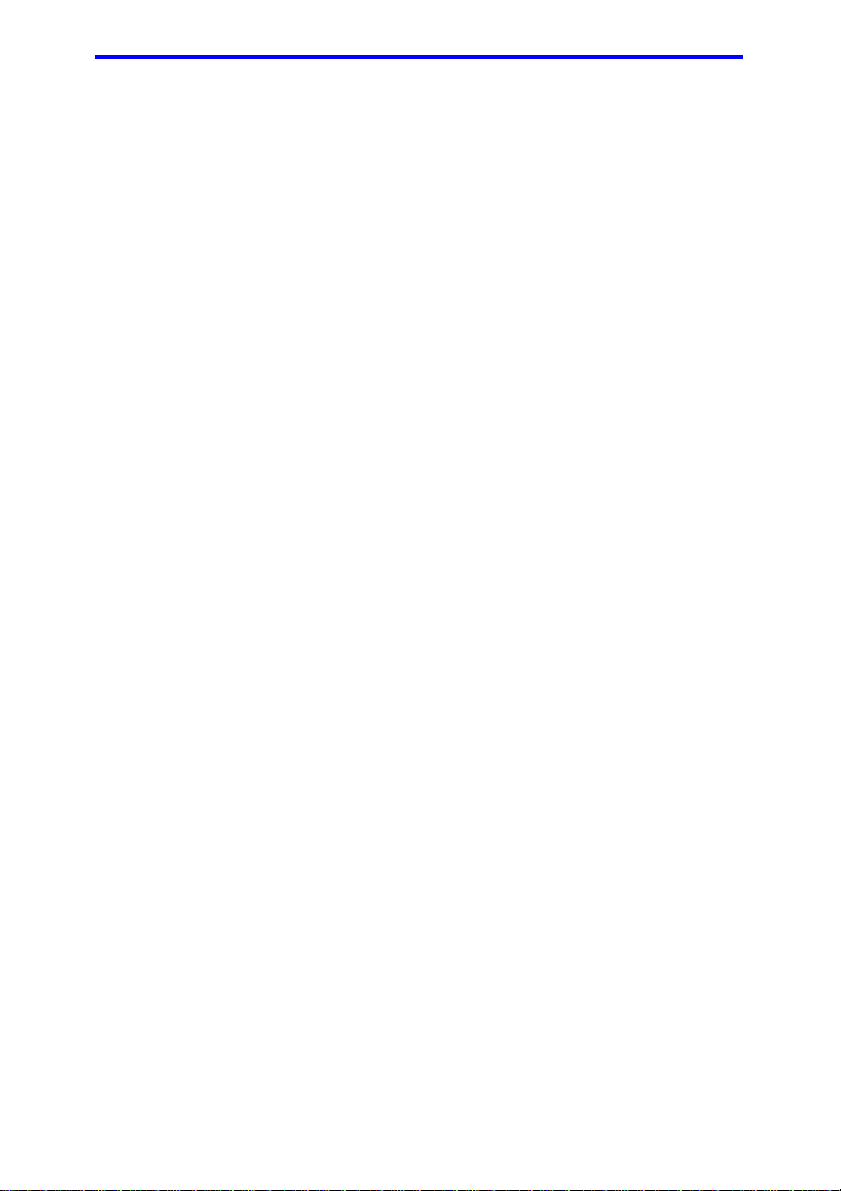
ড়ᐾ
ሶံ
ABC 出现在显示屏幕上的窗口名称、图标或电脑生成的文字用左边所示的字
样来表示。
ቝሄ
本手册中使用的消息用于提供重要信息,应引起注意。
每一种类型的消息在下面定义。
ብኈń 请注意!“小心”信息告诉您不正确地使用设备或不遵照
指示操作,可能导致数据丢失或损坏设备。
ᔔ፪ń 请阅读。“注意”是帮助您更好地使用设备的提示或建
议。
xix
Page 20
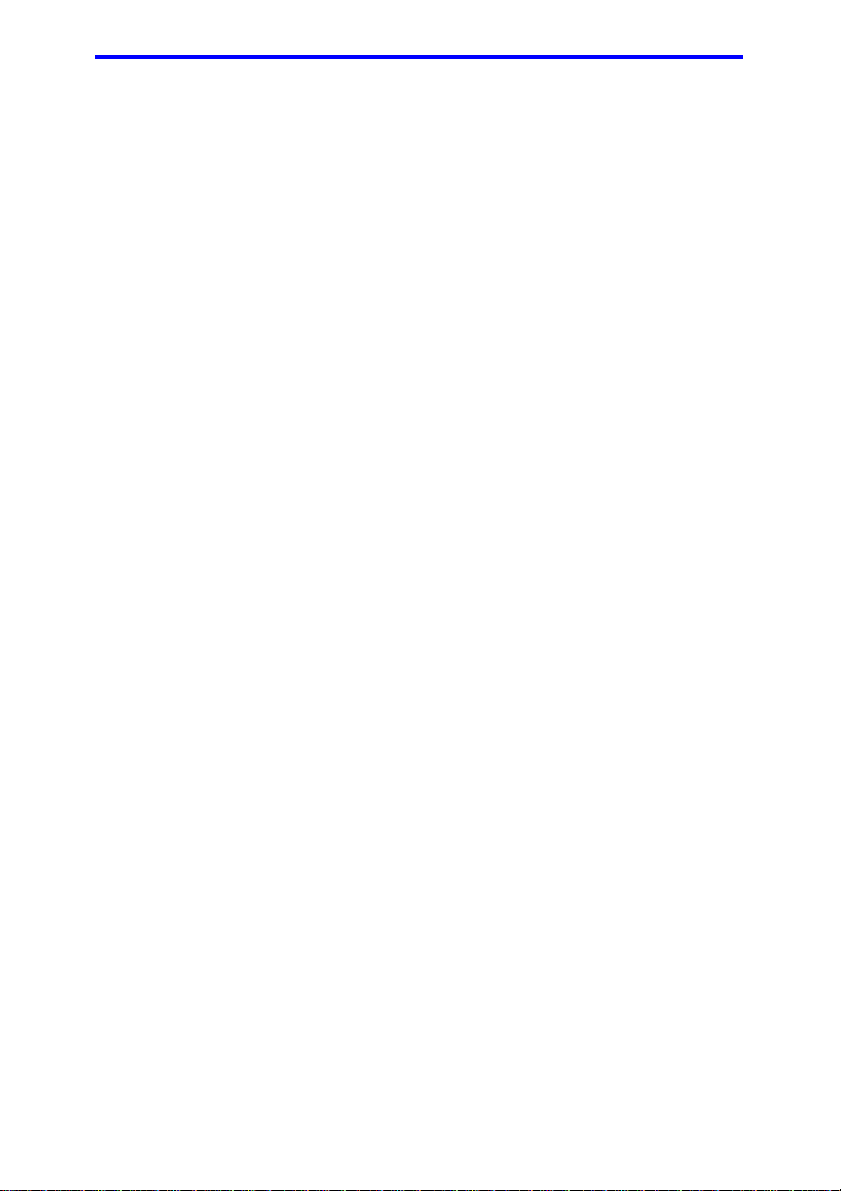
Ꭽ၎ܩ
xx
Page 21
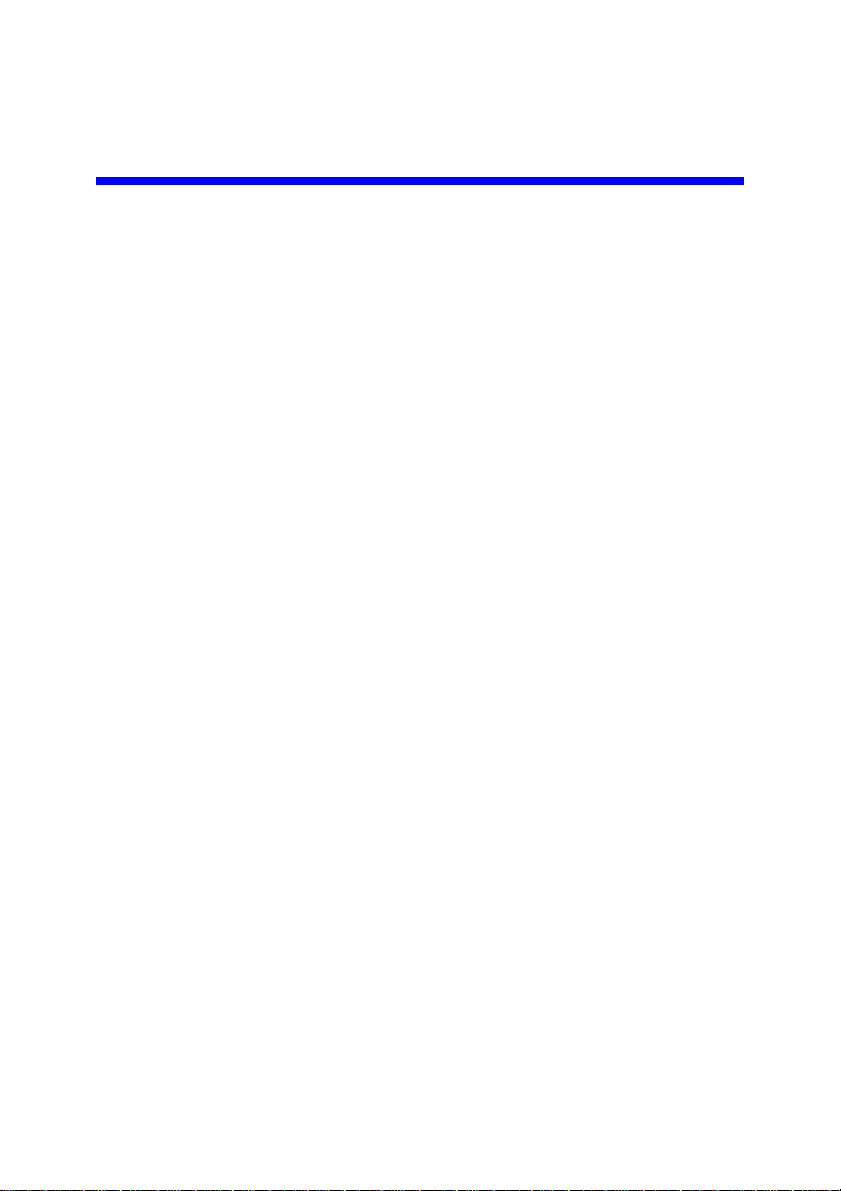
ݍড়Ᏸࣲ߷အ
东芝电脑使用安全,能最大限度地减少疲劳并能承受携带要求的苛刻条件。
但是,为更进一步减少对人体的伤害或对电脑的损害的可能性,有必要遵守一些
预防措施。
请务必阅读下列常规预防措施,并且留意本手册中的注意事项。
౿
请仔细阅读安全指示手册,其中有预防过度使用键盘造成手部和腕部出现劳累损伤
的内容。第三章“入门”中,也有关于工作空间的设计、姿势和照明的内容。
按照这些方法操作将有助于减少身体的疲劳。
ོ
请避免身体过久与电脑接触。如果电脑长时间使用,其表面将变的很热。
而在触摸不感到热的情况下,仍长时间的接触电脑(如把电脑放置在膝盖上
或将手放在搁手处),可能会导致皮肤低温损伤。
电脑长时间使用后,支撑 I/ O 端口的金属片会发热,避免直接接触。
AC 适配器在使用中表面会发热,但这并不是故障。如果要移动 AC 适配器,
请断开并冷却后再移动。
不要将 AC 适配器放在对热量敏感的材料上,这会对其造成损害。
ዟಬબᔤ
不要重压或重击电脑。压力过大或者撞击都会导致电脑部件出现故障或者损坏。
xxi
Page 22
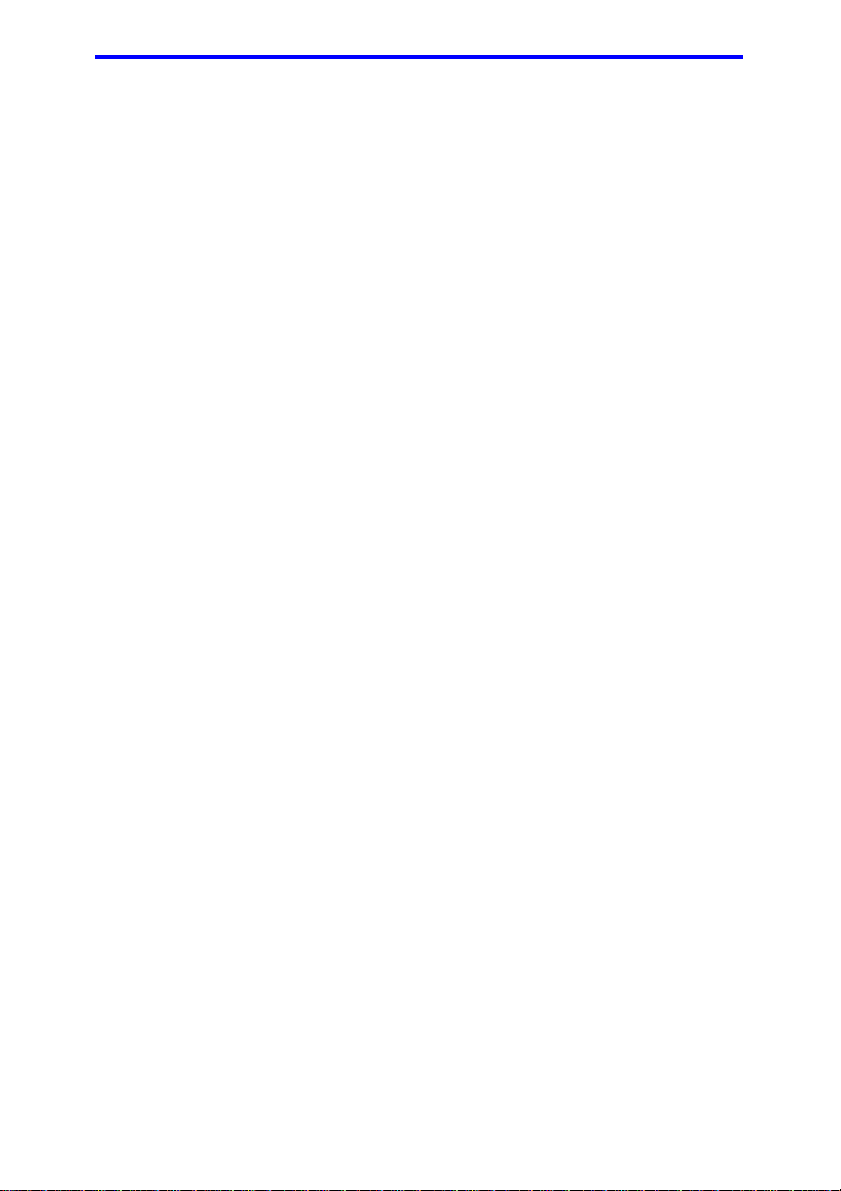
Ꭽ၎ܩ
PC௪৳ོ
一些 PC 卡长时间使用后会发烫。PC 卡过热可能导致操作不稳定或者出错。此外,
取出一块长时间使用的 PC 卡时要特别小心。
ፎࡿࡕ
使用移动电话会影响声音系统。虽然不会妨碍到电脑的操作,但推荐在使用移动
电话时保持和电脑之间 30CM距离。
ᓠࠓIJCPUijኘจကශ
在下列情况下电脑产品中的 CPU 性能也许会和性能指标中有所不同:
1. 使用某些外部产品。
2. 使用电池供电而不是 AC 适配器。
3. 玩带有特效的多媒体游戏或观看视频。
4. 使用标准电话线或低速网络连接。
5. 使用复杂的造型软件,如高端计算机辅助设计应用程序。
6. 在低气压地区(海拔大于 1000 米或 3280 英尺)使用电脑。
7. 在温度超出 5℃到 35℃(41°F 到 95°F)范围时或高海拔地区大于 25℃(77°F)时
使用电脑(所有温度均为估计值)。
由于设计时的配置不同,CPU 的性能也许会和标称参数指标有所不同。
在某些情况下,电脑会自动关闭。这是正常的保护功能,当电脑在推荐的环境之外
使用时,可以降低数据丢失或产品被破坏的危险性。为避免丢失数据,请定期在外
部存储媒体上备份数据拷贝。要发挥电脑的最优性能,请在推荐的环境中使用。敬
请阅读随机文档中的限制条件。更多信息请联系东芝服务支持部门。
xxii
Page 23
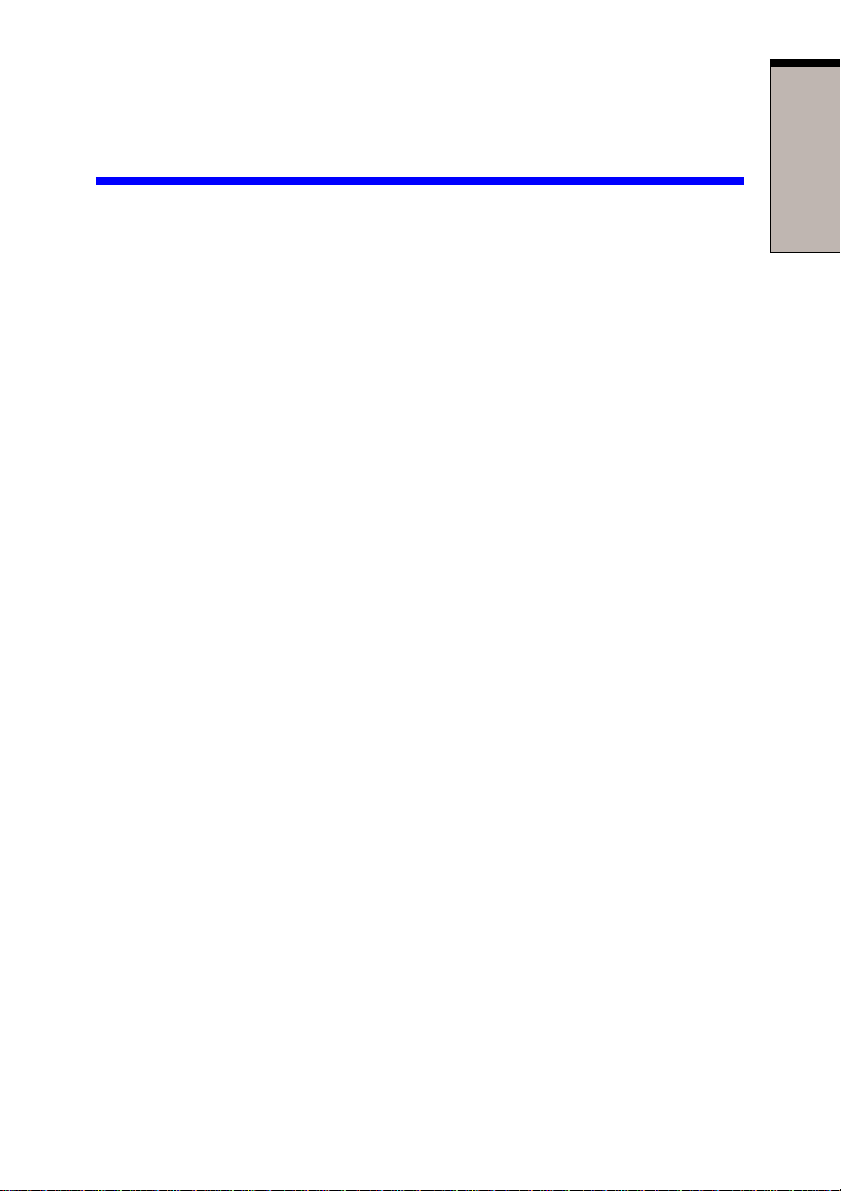
!!!ࡈፃᑰ
୧
本章列出了设备清单,并介绍了电脑的功能、可选件和附件。
ብኈń 如果使用非东芝预装的操作系统,则本手册中说明的某些功
能可能无法正常使用。
ڞ༷ࠓ
请小心拆出电脑,保留包装箱和包装材料以备将来使用。请检查确保有下列所有
物品:
PORTÉGÉ R100笔记本电脑
通用型 AC适配器和电源线
高容量辅助电池组(某些机型的可选件,随标准电池组提供)
模块电缆
已预装下列软件:
• Microsoft® Windows XP 家庭版 / 专业版
• 东芝无线 LAN驱动程序
• 东芝软件调制解调器驱动程序
• 东芝 SD 卡驱动程序
• 东芝实用程序
• 东芝显示设备热键实用程序
• 东芝省电
• 东芝移动扩展
• 东芝通用模块
• 东芝控制
• 东芝控制台
• 东芝ConfigFree
• Windows Media Player东芝界面皮肤插件
• 在线帮助
随机文件
• R100笔记本电脑用户手册
• Microsoft Windows XP手册包
୧
1-1
Page 24
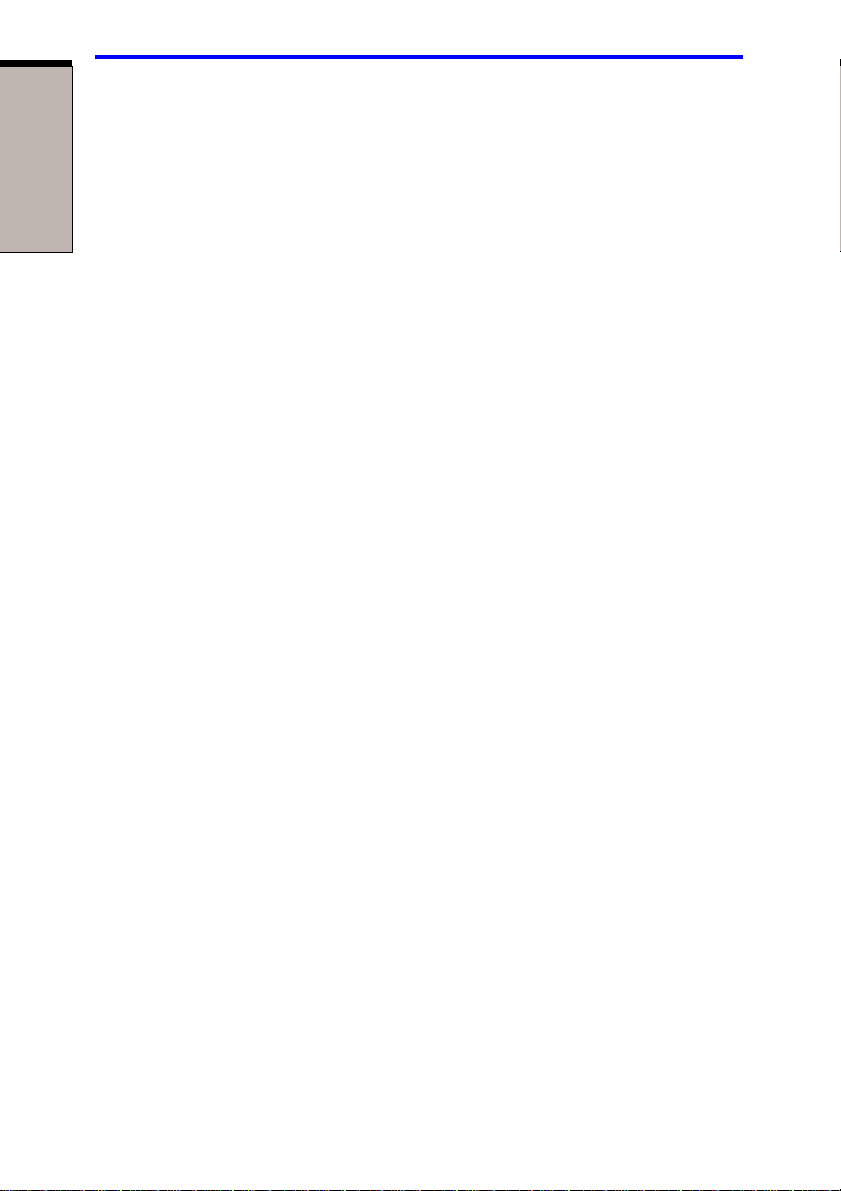
Ꭽ၎ܩ
୧
• 东芝个人电脑使用指南
• 最终用户许可协议
• 国际有限保证(ILW)指南
(本指南仅包括在支持 ILW的销售地区的机型中。
产品恢复光盘(包含东芝管理控制台,该程序仅在预装Windows XP 专业版的机
型中提供。)
如果发现任何组件丢失或遭破坏,请立即联系经销商。
জจ
本电脑广泛采用了东芝先进的大规模集成互补金属氧化物半导体技术(CMOS),
体积小、重量轻、耗电低、可靠性高。具备的功能和优点如下:
内置 本电脑配备的是 Intel®Pentium®M 900MHz 处理器。内
含有一个数字协处理器、一个 64KB 缓存和一个 1MB
®
二级缓存。它同时也支持增强的 Intel
术。
ᔔ፪ń 某些型号的电脑应用了 Intel
项独立技术(Intel
®
Intel
855 芯片集家族)。
®
Pentium®M Intel®PRO/ 无线网络连接和
®
CentrinoTM技术,该技术基于三
SpeedStepTM技
ฆ߲
ߑ๚
1-2
内置 电脑主板已内置 256MB 内存。
插槽 内存插槽可安装 128MB、256MB、512MB 或 1024MB
的内存模块,最大系统内存容量可达 1280MB。
二级缓存 1MB 二级缓存能使电脑发挥出最佳性能。
显存 32MB 的 RAM 用于视频显示。
内置 硬盘容量
40 亿字节( 37.26GB)
Page 25
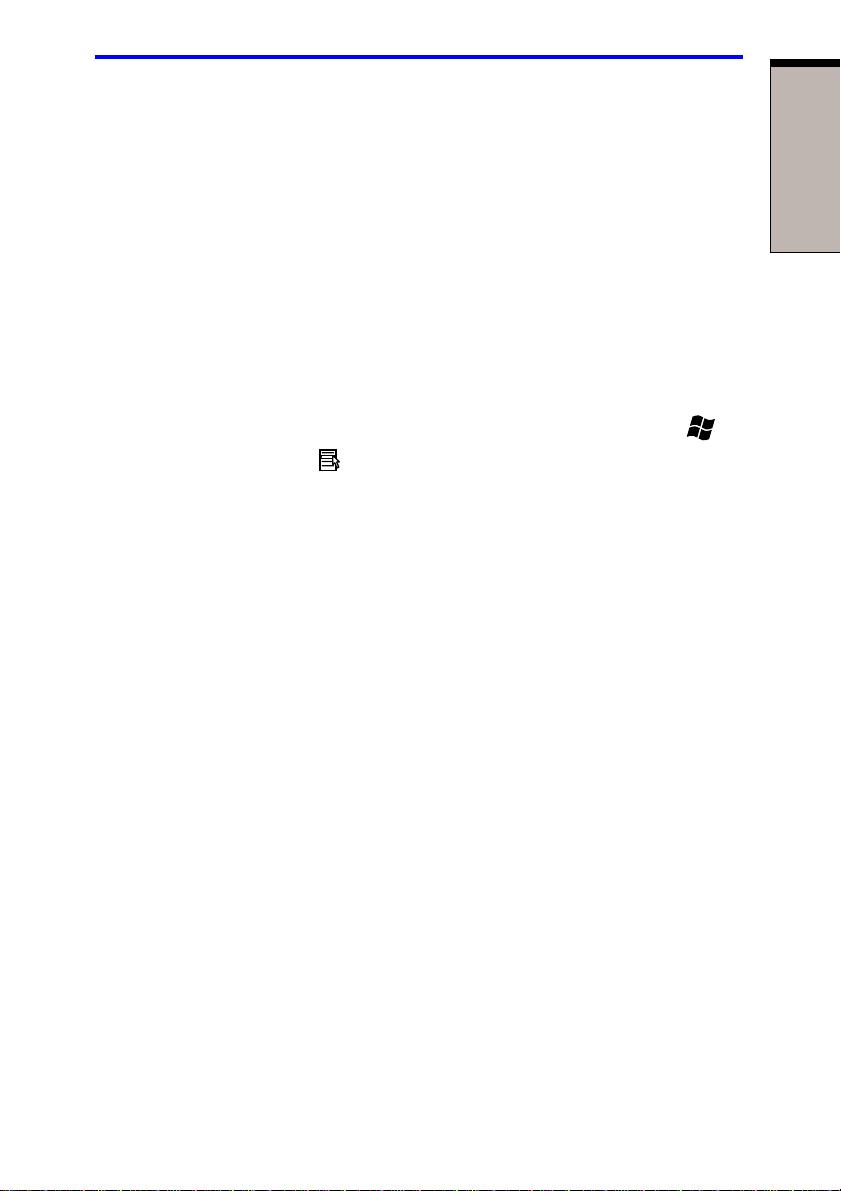
জจ
ሶံ
本电脑的LCD显示屏支持高分辨率视频图形的显示,而且可以把显示面板设置在各
种角度,从而在最舒适的角度观看和阅读。
内置 12.1" XGA-TFT 显示屏,1024(水平)× 768(垂直)像素,
最大颜色数为 16M 色。
图形控制器 128 位的图形控制器极大优化了显示性能。详见附录
(Graphics controller)
B 。
ଘ๚
内置 84 或 85 键嵌入式键盘,与 IBM 增强型键兼容。
嵌入式数字键盘复用区、精巧光标控制键, 和
键。
ޱ٩(Touch Pad)
内置 位于搁手处的触摸板及其控制按钮可以控制屏幕中指针
的移动以及窗口的滚动。
ࡕ᐀
电池组 本电脑由一个可充电的锂离子聚合体电池组供电。
高容量辅助电池组 安装主电池组的同时安装此电池组(PA3155U)可以延
长电脑的操作时间。
实时时钟电池 为内部实时时钟(RTC)和日历供电的内部电池。
AC 适配器 通用的 AC适配器用于系统供电和给电量不足的电池充
电,并且附带电源线是可分离的。由于它是通用的,
它能接受的输入电压可从 100 到 240 伏特。
୧
࢛జ
耳机插口 连接立体声耳机。
麦克风插口 连接单声道麦克风。
外接显示器端口 这个 15 针模拟 VGA(视频图形阵列)端口支持 VESA
DDC2B 兼容功能。
1-3
Page 26
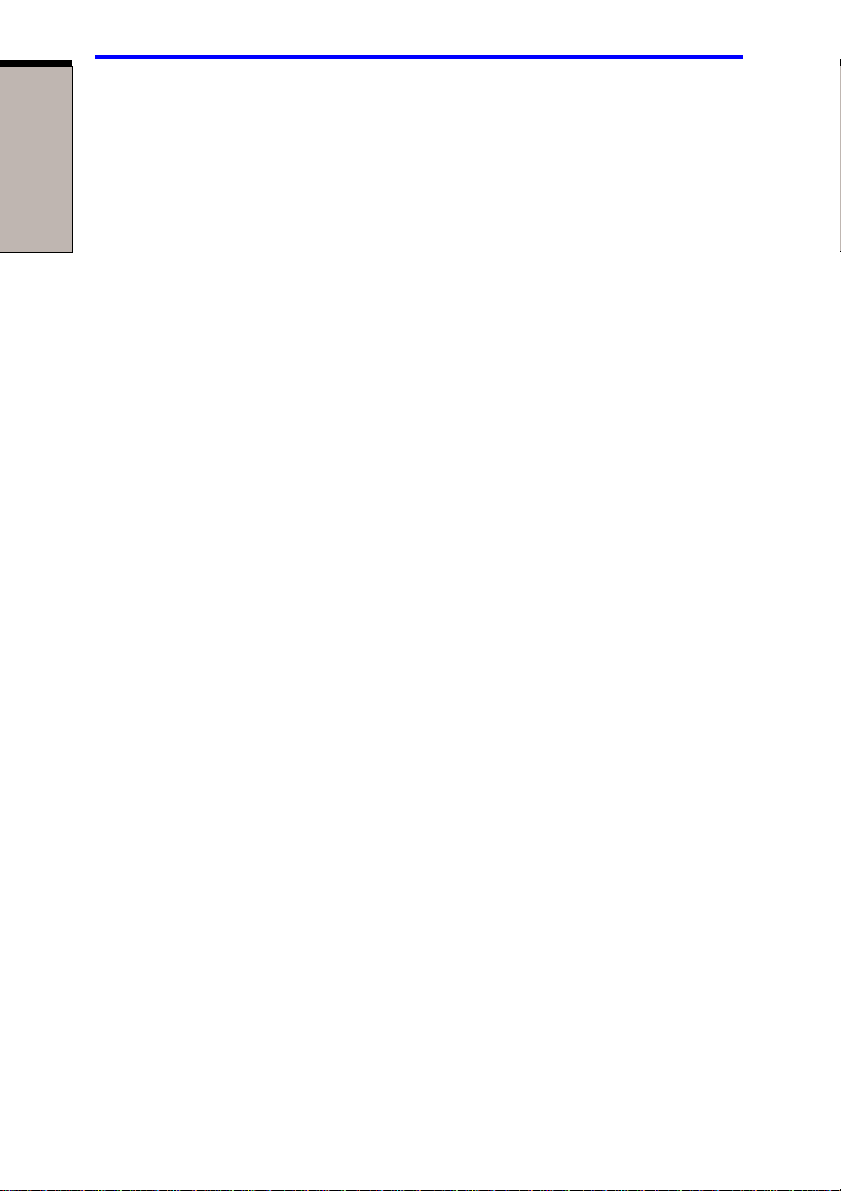
Ꭽ၎ܩ
୧
坞式端口 使用该端口连接一个可选小型端口转接器或者高容量辅
助电池组。
USB端口 电脑有两个符合 USB2.0 标准的 USB 端口。数据传输速
(USB2.0) 度是 USB1.1 标准的 40倍(端口同样支持 USB1.1)。
ᔔ፪ń如果电脑连接了小型端口转接器,一定要将USB 电缆连
接到小型端口转接器上的 USB 端口,而不能连接到电
脑后侧的 USB 端口 上。
ܭܣ
PC 卡槽 PC 卡槽可容纳一个 5 mm Type II 卡。
SD卡槽 通过此槽可以轻松地同数码相机和个人数字助理(PDA)
等使用 SD 卡闪存的设备进行数据传输。
也可以在此槽中使用内存模块。
ࢰඇᄡ
声音系统 本电脑声音系统兼容 Windows 声音系统,包括内置扬
声器和连接外接麦克风、耳机的插孔。
ᅆዜ
1-4
调制解调器 电脑内置的调制解调器具有数据和传真通讯功能并支持
(Modem) V.90(V.92),参见附录H 。数据传输和传真的速度由模
拟电话线路的状况而定。调制解调器有一个插口连接电
话线,在一些销售地区,调制解调器已作为标准设备
预装。仅在美国和加拿大同时支持 V.90和 V.92,其它
地区仅支持 V.90。
局域网 本电脑配有一个网卡,支持以太网(10Mbit/s,10BASE-T)
(LAN) 和快速以太网(100Mbit/s,100BASE-Tx)。一些地区已将
网卡作为标准设备预装。
无线 LAN 本系列的部分电脑配备无线 LAN mini-PCI 卡。它和其
它基于直接顺序扩展光谱(DSSS)无线电技术的 LAN
系统兼容。DSSS 无线电技术符合 802.11 标准(B版)。
传输率在 11,5.5,2 和 1Mbit/s 范围内自动选择(B 版)。
Page 27
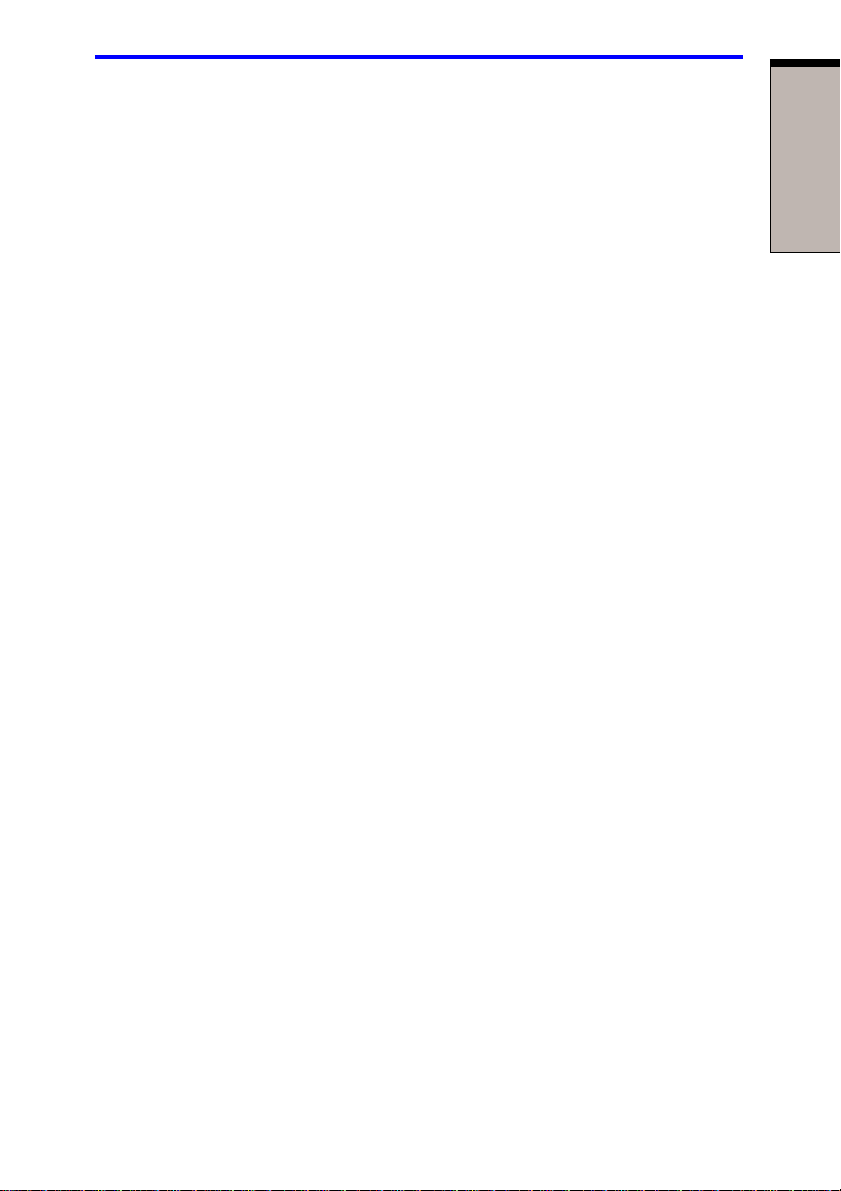
ᄔၚজจ
ضཟኘ
ྡଚ
东芝实用程序 大量预装的实用程序和驱动程序能使电脑的使用更为便
ᄔၚজจ
频率通道选择(2.4GHz:B 版)。
多通道自由切换。
板卡电源管理。
基于 128位加密算法的 Wired Equivalent Privacy
(WEP)数据加密。
安全锁槽 连接可选安全锁后可以将电脑固定在桌子或其它大的物
体上。
操作系统 预装 Windows XP 家庭版 / 专业版。
利。参见本章的实用程序部分。
即插即用 把外部设备连接到电脑或安装某个组件时,即插即(Plug
and play)用功能能使系统自动识别连接的设备并作必要
的配置。
୧
下列是东芝电脑独有的或是先进的功能,使电脑使用更为便捷。
东芝控制台按钮 按此按钮可以自动启动应用程序。默认程序是东芝控制
(
T oshiba Console)台。
东芝显像按钮 此按钮用于在内置显示屏、外接显示器、同时显示或
(
Toshiba Presentation)多台显示器显示之间切换。
热键 使用组合键不用运行系统配置程序即可通过键盘直接、
(Hotkeys) 快速地修改系统配置。
复用键区 印有灰色字母的灰色键组成复用键区,能让您进行十键
操作或控制光标。
显示器自动断电 一段时间无键盘输入,该功能将自动切断内置显示器的
供电,按下任意键后即可恢复供电,您可在ࡻᒵမࡕ
下的မࡕ࣯ဵ窗口的ৎڻૼ။项中限定这个时间。
1-5
Page 28
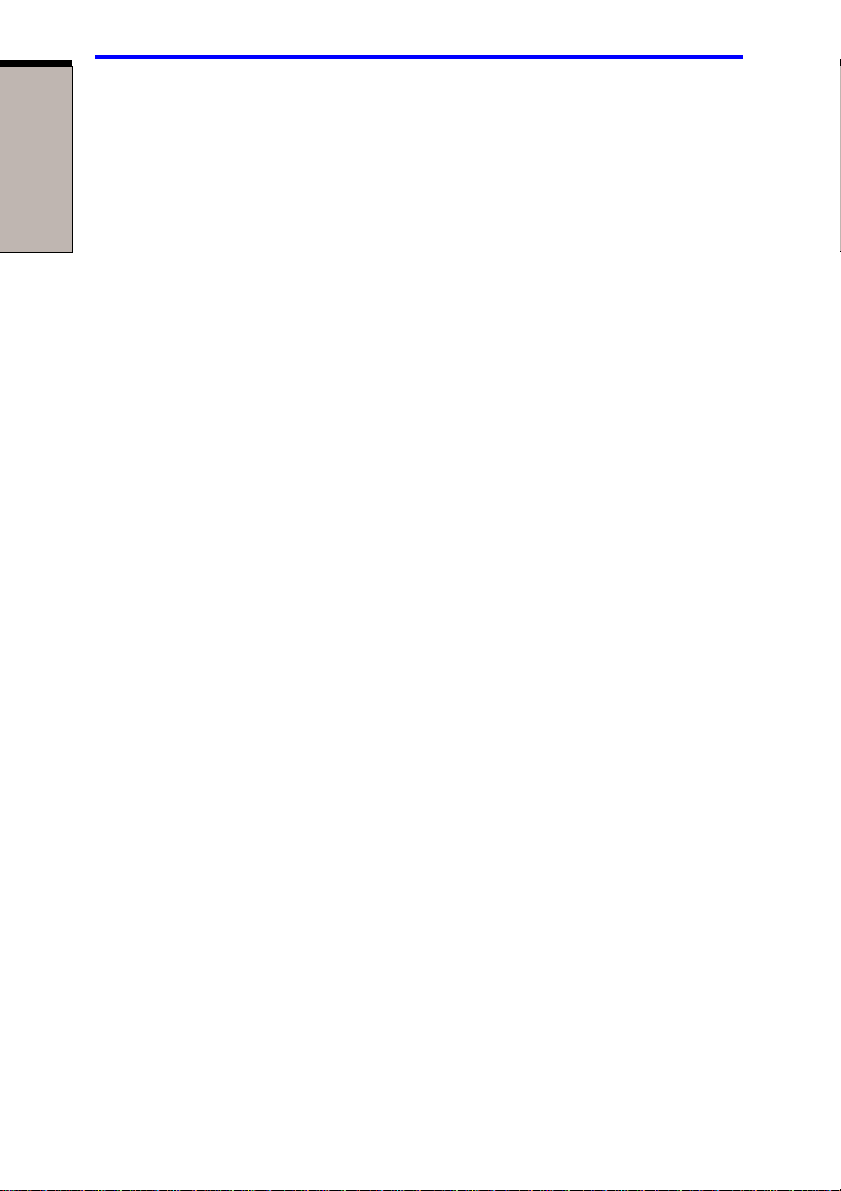
Ꭽ၎ܩ
୧
硬盘自动断电 在限定的时间内未使用硬盘时,此功能自动切断硬盘供
电,硬盘被访问后电源即刻恢复。您可在ࡻᒵမࡕ下
的မࡕ࣯ဵ窗口的ৎڻ๚项中限定这个时间。
系统自动断电 一段时间内无任何输入时,此功能可自动关闭系统。
您可在ࡻᒵမࡕ下的ሗᅑࡕ᐀࣯ဵ窗口下的ሗᅑ࠶ࠉ或
ሗᅑኡඩ项中限定这个时间。
电池省电方式 这个功能让您节约电池电源。您可在ࡻᒵမࡕ下的မࡕ
࣯ဵ窗口的ေᎭࡕނ项中选择电源省电方式。
启动密码 共有二级安全密码:超级用户和用户。该功能可防止
他人未经同意使用电脑。
快捷安全性 该热键清空屏幕,禁用电脑,提供简单快捷的数据安
(Instant security) 全保护。
面板开 /关电源 这个功能可使电脑在关闭显示器面板时断开电源并在面
板打开时恢复电源。可在ࡻᒵမࡕ下的ሗᅑࡕ᐀࣯ဵ窗
口的ڰૣڤࡕဩ项中设置。
自动开机 这个功能设置自动打开电脑的时间和日期。当睡着或离
(Auto power on) 开的时候,此功能对于接收远程通讯很有用。在ૢ
ྂᇱ中进行设置。
等待 如果需要暂停工作,可以不用退出软件而关闭电脑,
(Standby) 数据会保存在电脑的内存中。当再次打开电脑,可以
从中止的地方继续工作。
休眠 这个功能可以不用退出软件而关闭电脑。内存中的内容
(Hibernation) 将保存至硬盘。当再次打开电脑,能从中止的地方继
续工作。
散热 为了避免过热,CPU有内部温度传感器。如果电脑的
内部温度升高到一定程度,冷却风扇就启动或 CPU 处
理速度降低。可以使用ࡻᒵမࡕ下的မࡕ࣯ဵ窗口的
一项来设置。
最大性能 先打开风扇,如有必要降低 CPU 处理
速度。
一般性能 打开风扇和降低 CPU 处理速度结合使
用。
电池优化 先降低 CPU 处理速度,如有必要再打
开风扇。
1-6
Page 29
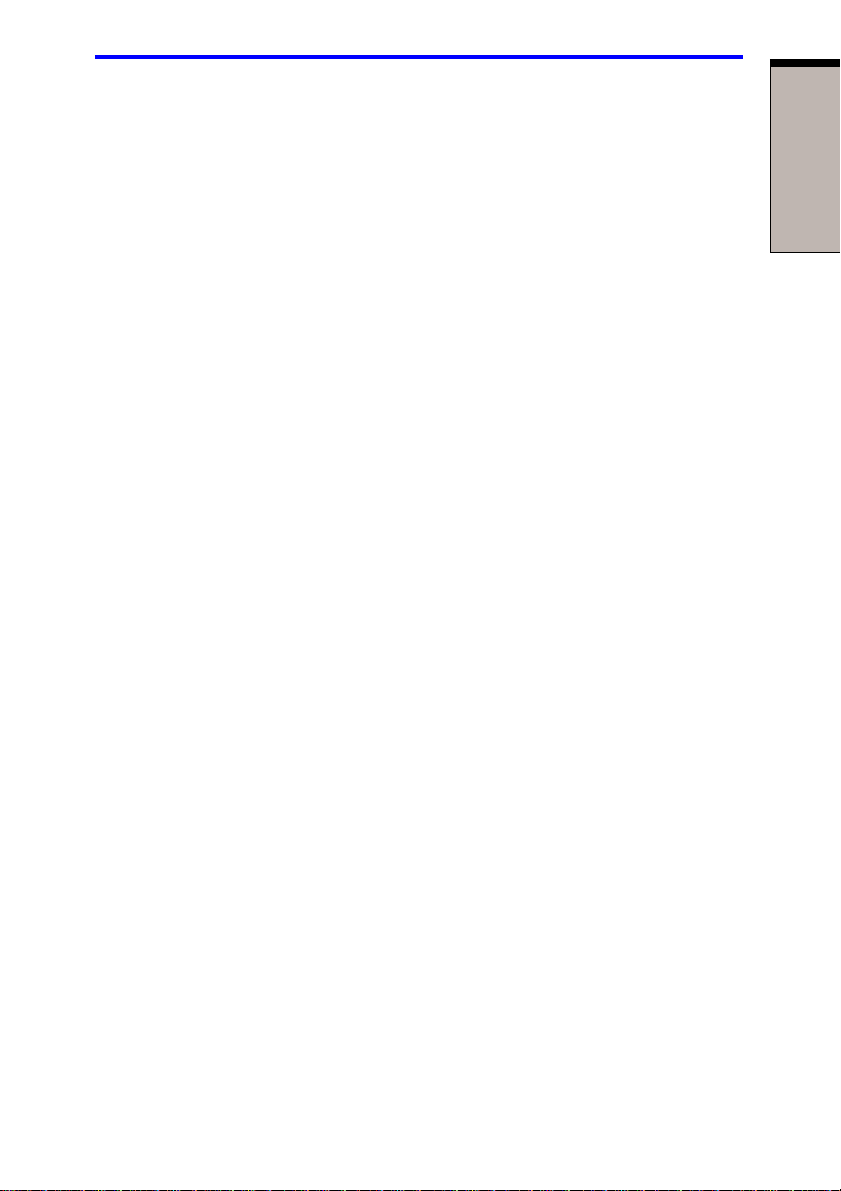
ိᎭݶ
ိᎭݶ
此部分介绍了预装的实用程序以及启动的方法。详细的操作请参考每个实用程序的
在线帮助、帮助文件或 readme 文件。
东芝省电实用程序 可以通过打开చᓖධ٩点击ኘจᆬ图标,然后再点
(T oshiba Power Saver) 击ࡻᒵမࡕ图标来启动此程序。
东芝硬件设置 此程序按照电脑的使用目的和连接的外部设备来配置硬
件。可以通过打开చᓖධ٩点击߾ᎋ໔ვଚ图标
然后点击ࡻᒵଚᓓ图标来启动程序。
Fn-esse 此 Windows程序用于定义自己的快捷键以便快速启动应
用程序并加快 Windows 中的工作进程。使用本程序
时,单击௬ဴ按钮,指向დᎺݶ,然后指向ࡻᒵိ
Ꭽݶ并单击 Fn-esse。
东芝密码实用程序 此实用程序提供两级安全密码:用户密码和超级用户密
码。
Windows显示驱动程序 此显示驱动程序允许内部 LCD和外接电脑显示器上同时
显示。可在ሶံၬኘ对话框中打开此功能。
声卡驱动程序 通过 ADI 声音驱动程序能实现多样的音频控制,包括软
件合成,麦克风音量和降低噪音。点击చᓖධ٩后点
击 SoundMax图标来更改麦克风降噪设置。
其它声音设置可使用 Windows 设备管理器、多媒体属
性面板或音量控制旋钮来调节。
东芝易用程序 该程序用于设置 Fn 粘滞键,即按下这个键后释放,接
着再按下 Fx键(X 等于数字)。Fn键将一直处于激
活状态直到按下另外键。
热键实用程序 该程序设置显示或隐藏按下Fn+F3或Fn+F4时的确认消
息。
东芝控制程序 使用该程序来定制东芝控制台按钮的设定。
东芝控制台 东芝控制台是提供快速帮助和服务的图形化用户界面。
此程序是东芝控制按钮的默认启动程序。
ConfigFree ConfigFree这一套程序可方便地对通讯设备和网络连接
进行控制。ConfigFree 也可以用来找出通讯故障,创
建配置文件用于在本地和通讯网络之间进行方便地切
换。
୧
1-7
Page 30
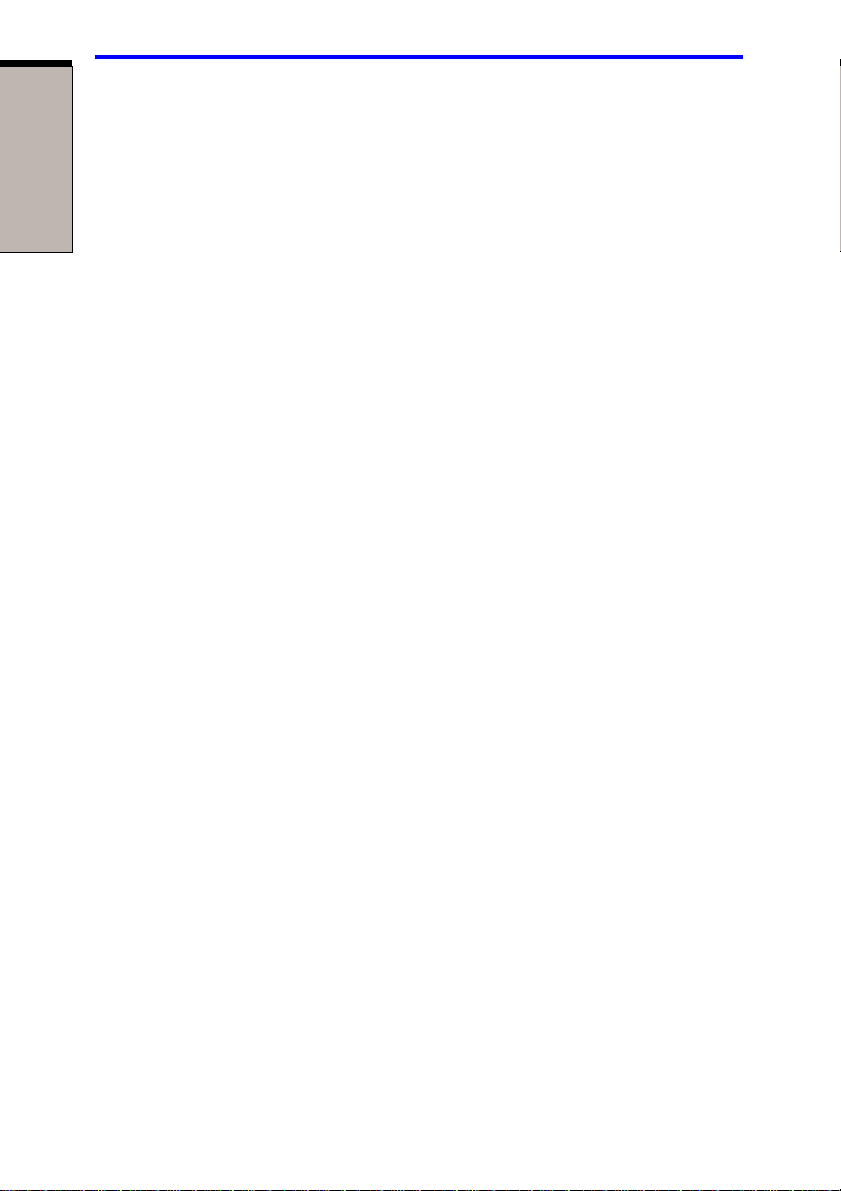
Ꭽ၎ܩ
୧
按照以下方式启动 ConfigFree:
௬ဴ—დᎺݶ—ࡻᒵ ConfigFree — ConfigFree
ଚ
添加一些选件可使得电脑功能更强、操作更为简便。可以使用以下可选件:
内存扩充 在电脑中可以很容易地安装一根128MB, 256MB, 512MB
或 1024MB 的内存模块(PC2100DDR)。
电池组 电池组(PA3154U)可从东芝经销商处购得。此电池组与
电脑附带的电池组相同,可作为备件或替换使用。
高容量辅助电池组 在主电池组安装后,使用此电池组(PA3155U)可以延长
电脑的操作时间。
通用 AC适配器 如果使用电脑的地点不固定,为每个地方都购买附加通
用 AC 适配器可使得不必经常携带适配器。
USB软盘驱动器 此软盘驱动器使用的是 3.5 英寸 1.44MB 或 720KB的软
盘,接口使用 USB端口(在 Windows XP 中不能格式化
720KB 的软盘,但是可以使用已预先格式化的软盘)。
电池充电器 该电池充电器可为电脑本身以外的额外电池充电。它必
须和电池充电电缆(仅随端口转接器一起提供)一块
使用。详见第八章“可选设备”。
安全锁 这个锁连接安全缆用于防止盗窃。
小型端口转接器 此小型端口转接器包括:外接显示器端口、四个(Slim
Port Replicator )US B 端口、高容量辅助电池组充电接
口、网络接口、DC-IN 插口。
1-8
Page 31

ᒩ୧
本章介绍了电脑的不同组件。在操作电脑之前要熟悉每个组件。
ࡈ࣎ᑰ
ᒩ
ሶံৎڻဩ࠲༂ܨ
图 2-1 表示显示器面板处于关闭位置时的电脑前侧。
电源 / 系统指示灯
显示器闩锁
图 2-1 显示器关闭时电脑的前侧
ሶံგ 这个闩锁将 LCD 面板紧固在闭合位置。滑动闩锁打开
显示器。
ࡕ᐀ ሗᅑᓈံ࠴ 这些指示灯可以监视电脑各个功能的当前状态。详见
“指示灯”部分。
ᕥܨ
୧
图 2-2 表示电脑的左侧。
安全锁槽 SD卡指示灯
通风口
SD卡槽
图 2-2 电脑的左侧
2-1
Page 32

Ꭽ၎ܩ
ضཟგܣ 这个槽可连接一根安全缆。安全缆将电脑固定在书桌或
其它大的物体上以防止盗窃。
!ᅆజ 为风扇提供空气流通道。
ብኈń 注意不要堵塞风扇通风口,并远离异物。大头针或类似物体
可能会破坏电脑电路。
ᒩ
୧
SD௪ܣ 通过这个卡槽,可以把数据从外设传输到电脑。
ብኈń 勿将异物放入 SD卡槽。大头针或类似物体可能会破坏电脑电
路。
SD௪ᓈံ࠴ 电脑访问 SD 卡时,该指示灯发出绿色光。
Ꮌܨ
图 2-3 表示电脑的右侧。
红外端口
麦克风插孔耳机插孔
图 2-3 电脑的右侧
ᇞቁᅆዜ௬ৎ 向右滑动开关打开无线 LAN,向左滑动关闭该功能(仅
在具备无线 LAN 功能的机型上有此开关)。
PC 卡槽
2-2
࣊ܭఙ 标准 3.5 mm 微型耳机插孔可连接立体声耳机(最小 16
欧姆)或其它设备输出音频。当连接耳机机后,内置
扬声器将自动关闭。
൛ܭఙ 标准3.5 mm 微型麦克风插孔可连接单声道麦克风或其它
设备输入音频。
PC௪ܣ PC 卡槽可容纳一个 5 mm PC 卡( Type II)。也支持 16位
PC 卡和 CardBus PC卡。
Page 33

ብኈń 勿将异物放入 PC卡槽。大头针或类似物体可能会破坏电脑
电路。
ܨ
图 2-4 表示电脑的后侧。
网络使用指示灯
(橙色)
调制解调器插口
ࡥᓖୠࡥܭజ 在内置调制解调器作为标准配置的地区,调制解调器将
ብኈń 1. 万一遇到雷电暴雨天气,从电话插孔拔下调制解调器电
缆。
2. 请勿将调制解调器与数字电话线连接。数字电话线会损
坏调制解调器。
网络连接指示灯
(绿色)
网卡插口
图 2-4 电脑的后侧
有插口通过模块电缆与电话线相连。某些销售地区则不
支持调制解调器。
外接显示器端口
ܨ
ᒩ
୧
DC IN 15VUSB端口
ᆖ௪ܭజ 此插口可连接局域网。本内置适配器支持以太网
(10Mbit/s,10BASE-T)和快速以太网(100Mbit/s,
100BASE-Tx)。
ᆖ൏ေᎭᓈံ࠴ 当电脑与网络有数据交换时,此指示灯发黄色光。
IJݲ ࿁ij
ᆖ൏ಲᓈံ࠴ 当电脑连接上网络并且网络运转正常时,此指示灯发绿
IJഴ࿁ij 色光。
USB࢛జ 后侧有两个符合 USB2.0 标准的 USB 端口。数据传输速
(USB2.0) 度是 USB1.1 标准的 40 倍(端口同样支持 USB1.1)。
ብኈń 勿将异物放入 USB 连接器。大头针或类似物体可能会破坏电
脑电路。
2-3
Page 34

Ꭽ၎ܩ
ᔔ፪ń 1. 电脑已连接小型端口转接器的情况下,一定要将 USB 电缆
连接在小型端口转接器的 USB 端口上,而不能连在电脑后
侧的 USB端口上。
2. 并没有对 USB设备的所有功能的操作进行过验证。某些功
能也许会不能正确执行。
ᒩ
୧
ᆀሶံ࢛జ 这个 15 芯端口可连接一个外部视频显示器。
DC IN 15V 此接口连接 AC 适配器。只使用与随机附带的 AC 适配
器,使用不匹配的 AC 适配器会损坏电脑。
ሤܨ
图 2-5 表示电脑的下侧。在翻转电脑之前要确定显示器是闭合的。
安装孔 内存模块盖板坞式端口
电池锁
电池组
图2-5 电脑的下侧
ᇫဵ࢛జ 使用该端口连接一个可选小型端口转接器或者高容量辅
助电池组。
内存扩展插槽
(在盖板下)
坞式安
装孔
扬声器
ብኈń 勿将异物放入坞式端口。大头针或类似物体可能会破坏电脑
电路。
ᇫဵضᔢఙ 这些安装孔能保证电脑与高容量辅助电池组可靠连接。
్ᑧฆ߲ܭܣ 在这个插槽安装一条 128MB、256MB、512MB 或
1024MB 的内存模块能增加电脑的内存容量。参见第八
章“可选设备”的“内存扩充”部分。
2-4
Page 35

ሶံ߾௬ဩ࠲༂ܨ
ࡕނᕛ 在未连接 AC 适配器时电脑由电池组供电。第六章
“电源和供电方式”的“替换电池组”部分介绍了如
何使用电池组。可以从东芝经销商处购买电池组以延长
电脑的操作时间。
ࡕނგ 此滑动锁可以防止意外地松开电池组。
ጕဏ 扬声器播放软件合成的声音以及系统的报警(例如电池
电量不足时)。
ᒩ
୧
ሶံ߾௬ဩ࠲༂ܨ
图 2-6 表示显示器打开时电脑的前侧。滑动显示器前面的闩锁并提起显示器面板可
以打开显示器,然后将其调节到舒适的观看角度。
显示屏
东芝显像按钮
东芝控制台按钮
显示器铰链
显示器铰链
电源按钮
LCD 传感开关
(图中未表示)
触摸板控制按钮
图 2-6 显示器打开时的前侧
触摸板
ሶံັ 全彩液晶显示屏(LCD)能显示高对比度的文本和图形且兼
容于视频图形阵列(VGA)工业标准,分辨率最高为
1024x768 像素或点。本电脑采用 TFT(薄膜晶体管)
显示屏。参考附录 B。
2-5
Page 36

Ꭽ၎ܩ
当电脑用 AC 适配器供电时,显示屏的图象将比使用电
池时明亮一些,因为低亮度是为了节电。
ሶံୀ 显示器铰链能使显示屏保持在最佳观看角度。
ࡕ᐀ظำ 按下ࡕ᐀按钮可以打开或关闭电脑。
ᒩ
୧
ࡻᒵሶቓظำ 按下该按钮在内置显示、同时显示或多个显示器显示之
间切换。
默认设置是以 1024x768像素的分辨率在 LCD和 CRT上
同时显示。按两次按钮,显示模式回到仅在 LCD 显示
的方式。Windows XP 中的多个显示器显示设置是指在
LCD 和 CRT上合并显示。同样按两次按钮,显示模式
回到仅在 LC D 显示的方式。
在东芝控制台属性中可以对东芝显像按钮进行设置。选
择“图像不同”(仅在 Windows XP 中),显示模式
切换到多个显示器显示,或者是选择“图像相同”同
时在内置或外接显示器上显示。
ࡻᒵచᓖფظำ 按下此按钮可以自动启动一个应用程序。默认的应用程
序是东芝控制台。
TouchPad 位于搁手板中央的 TouchPad用于控制屏幕指针的移动。
参见第四章“基本操作”中“使用 TouchPad”部分。
TouchPadచᓖظำ TouchPad下方的控制按钮可以使您选择菜单项或者通过
屏幕指针控制文本、绘制图形。
LCD௬ৎ 用来侦测何时 LCD 面板被关闭或何时被打开,并用来
激活面板开关机功能。面板合上时,电脑进入休眠方
式并且关机。面板打开时,电脑以休眠方式启动。使
用东芝省电实用程序打开或关闭此项功能。默认设置是
打开。有关设置的详细情况参照第一章“简介”中
“东芝省电实用程序”和“面板开关机”部分。
ᔔ፪ń 不要让磁性的物体靠近开关。否则即使面板关机功能已关
闭,电脑也会自动进入休眠状态并且关闭。
2-6
Page 37

ᓈံ࠴
图 2-7 标明了各种指示灯。当电脑进行不同的操作时指示灯会发光。
ᓈံ࠴
主电池 辅助电池 磁盘
电源
DC IN
图 2-7 电源 / 系统指示灯
辅助电池
ࡕ᐀ ሗᅑᓈံ࠴
DC IN 使用 AC 适配器供给直流电源时,DC IN 指示灯发绿色
光。如果适配器的输出电压异常或电源有故障,这个
指示灯闪烁橙光。
ࡕ᐀ 当电脑通电时,电源指示灯发绿色光。如果以恢复方
式关闭电脑,关闭之后此指示灯闪烁橙光(闪一秒、
灭两秒)。
ᔇࡕނ 电池指示灯指示电池的电量状况: 绿色表示电量充足,
橙色表示电池正在充电。参考第六章“电源和供电方
式”。
ᔊࡕނ 辅助电池指示灯指示可选高容量辅助电池的电量状况:绿
色表示电量充足,橙色表示电池正在充电。参考第六
章“电源和供电方式”。
ߑ๚ 当电脑访问驱动器时,这个指示灯发绿色光。
ᒩ
୧
ᇞቁᅆዜ 当无线 LAN 功能打开时,无线通讯指示灯发橙色光
(该指示灯仅在具有无线 L A N 功能的机型上配备)。
2-7
Page 38

ᒩ
୧
Ꭽ၎ܩ
下面的图示表示复用键区以及 CapsLock 指示灯的位置。
F10键指示灯发亮时,可以使用复用键区控制光标。
F11 键指示灯发亮时,可以使用复用键区输入数字。
数字方式
箭头方式
图 2-8 复用键区指示灯
CapsLock 指示灯发光表示键盘处于大写状态。
CapsLock
图 2-9 CapsLock指示灯
ଘ๚ᓈံ࠴
Caps Lock 当键盘字母键锁定在大写状态时,该指示灯发绿色光。
ଙᅕ࣯ဵ 当箭头方式指示灯发绿色光时,可以使用键区复用键
(白色标签的键)作为光标键。参考第五章“键盘”
的 “复用键区”。
ၵᕈ࣯ဵ 当数字方式指示灯发绿色光时,可以使用键区复用键
(白色标签的键)作为数字输入键。参考第五章“键
盘”的“复用键区”。
2-8
Page 39

ྑᔊࡕނᕛ
ྑᔊࡕނᕛ
电脑可以安装一块高容量辅助电池组(PA3155U)。该电池组位于安装在电脑下方
的基座中。能提供大约两倍于标准电池组的电量和操作时间。参考第六章“电源和
供电方式”中的“替换电池组部分”。
ᔔ፪ń 在某些型号中,高容量辅助电池组作为标准设备提供。可以
向经销商购买可选的高容量辅助电池组。
图 2-10 高容量辅助电池组
AC၂
AC 适配器将交流电转变为直流电并降低电压以供电脑使用。它可以自动适应 100
到 240 伏特之间的频率为 50 或 60 赫兹的电压,可使您在绝大多数国家使用本电
脑。
要给电池充电,只需简单地将 AC 适配器分别连接至电源和电脑。详细资料参见第
六章“电源和供电方式”。
ᒩ
୧
图 2-11 AC适配器
ብኈń 只使用电脑附带的或者同等可选的 AC 适配器。使用不正确的
适配器可能损坏电脑。东芝对这种情况下造成的任何损坏不
承担责任。
2-9
Page 40

ᒩ
୧
Ꭽ၎ܩ
ஏń 仅使用作为附件提供的 AC 适配器,其它的 AC 适配器电压不
同,极性不同,使用后可能会发热、冒烟,甚至导致火灾
或炸裂。
AC၂
2-10
Page 41

ࡈྱᑰ
ྟඏ
本章介绍使用电脑的基本事项。
包括下列主题:
设计您的工作空间——为了您的健康和安全。
ᔔ፪ń 同时要阅读东芝个人电脑使用指南。随电脑附送的这本手册
阐明了产品责任。
打开显示器
连接 AC适配器
打开电源
第一次启动
关闭电源
重新启动电脑
用产品恢复光盘恢复预装软件
如果您是电脑用户新手,使用电脑之前,请按照本章各部分介绍的步骤做好准备
工作。
ྟ
ඏ
ᔔ፪ń 所有用户都应仔细阅读ࡈፃߚࡿ部分。
ᓓฦ࠲চᕩగ
良好的工作环境对您和电脑都很重要。糟糕的环境、高强度的工作方式以及手部、
腕部或其它关节的持续紧张会引起身体不适或带来严重伤害。同时,保持适当的周
围环境也有助于电脑操作。这部分讨论以下主题:
常规条件
电脑的放置
就座和姿势
照明
工作习惯
3-1
Page 42

ྟ
ඏ
Ꭽ၎ܩ
ݍড়ᄱଚ
简而言之,如果您觉得舒服,那么您的电脑也是。但请阅读下列文字以确定您的
工作环境是否合适。
确保电脑周围有足够的空间可以适当通风。
电源插座应靠近电脑,这样可以轻易连接 AC 适配器。
温度应该在 5℃到 35℃之间(41 ℉到 95 ℉),相对湿度应该是 20% 到 80%。
避免放在温度或湿度可能发生迅速或极端变化的地方。
使电脑保持干燥、无尘,避免暴露在直射阳光下。
使电脑远离热源,例如电热器。
不要在液体或腐蚀性化学药品附近使用电脑。
不要把电脑放置在可产生强磁场的物体(如立体声扬声器)的附近。
电脑中的一些部件(包括数据存储介质)可能会被磁场破坏。不要把电脑放置
在磁体附近或者将磁体靠近电脑。当心立体扬声器之类的在运行时会产生强磁
场的物品。也要注意手镯等容易被不小心磁化的金属物品。
不要在靠近移动电话的地方使用电脑。
留给风扇足够的通风空间。不要堵塞通风口。
ࡕ࠲ࣷᓓ
电脑和外部设备的放置应使电脑操作起来舒适、安全。
电脑要放置在平整表面上,高低、远近要合适。显示器不应高于水平视线,
以免眼睛紧张。
工作时把电脑放置在正前方。要确保有足够的空间可以方便地操作其它设备。
在电脑后面留出足够的空间,这样您可以随意调整显示屏。显示屏的角度应
能减少眩目和提供最大可视范围。
如果您使用夹纸器,高低远近和电脑要大致相同。
ᕫᔽှ
与电脑和键盘相关的椅子高度及其对身体的支撑合适与否是减少工作疲劳的关键因
素。参考下列技巧和图 3-1。
3-2
Page 43

低于水平视线
ᓓฦ࠲চᕩగ
脚垫
图 3-1 姿势和电脑的放置
椅子的高度应使肘部与键盘持平或稍低。这样您应该能够双肩放松、舒服地
击键。
膝盖应该稍高于臀部。如有必要,可放置脚垫抬高膝盖以缓解大腿上侧的压
力。
调整椅子靠背使其支撑住脊柱下部。
坐直,这样在工作时膝盖、臀部和肘部大约形成 90 度角。不要过于向前或向后
倾斜。
90度角
ᒃශ
恰当的照明能提高显示器的可视性并缓解眼睛的紧张。
电脑的放置不应使屏幕反射日光或明亮的室内灯光。使用有色窗户、窗帘或
其它帘布遮挡阳光。
电脑勿放置在可能直射眼睛的明亮灯光前。
电脑工作区的照明要尽可能间接、柔和。用一盏灯为文件或书桌照明,但要
放置成不会从屏幕上反射或照射您的眼睛。
ྟ
ඏ
চᕩሒ
避免持续紧张带来的不适或损伤的关键是要经常活动。如果可能的话,在工作中
安排不同的任务。如果必须长时间使用电脑,采用分散日程的方法可以减少疲劳、提
高效率。
3-3
Page 44

Ꭽ၎ܩ
以轻松的姿势就座。如前所述恰当地放置您的椅子和设备能减轻双肩或颈部的
压力并缓解背部紧张。
经常改变您的姿势。
时常站起、伸展四肢或做简短运动。
在一天的工作中经常活动和伸展您的手部和腕部。
经常将视线从电脑移开,注意看几秒钟远处的物体,例如每 15 分钟看 30 秒。
用经常的短休代替一或两个长休。例如,每半小时休息二或三分钟。
请经常检查您的眼睛,如果感到紧张劳损立即咨询医生。
关于人体工程学和持续紧张劳损或持续压力并发症有许多书籍可以参考。关于这些
主题的更多信息或活动手部和腕部等压力点的指导,请到图书馆查阅或咨询书商,也
可参考东芝个人电脑使用指南。
ಲ AC၂
ྟ
ඏ
当给电池充电或使用交流电时需要连接 AC 适配器。同时这也是最快开始使用电脑
的方法,因为刚开始电池组需要充电才能使用。
AC 适配器能连接 100伏到 240伏、50赫兹或 60 赫兹频率的电源。关于使用 AC适
配器给电池组充电的详细资料,参考第六章“电源和供电方式”。
ஏń 只能使用作为附件提供的 AC适配器。其它的 AC 适配器电压
和极性不同,使用可能引起发热、冒烟,甚至导致火灾或
开裂。
ብኈń 1. 只能使用电脑附带的或者兼容的同类型的 AC适配器。使
用不兼容的适配器可能损坏电脑。东芝对这种情况下造成
的任何损坏不承担责任。
2. 在电脑上连接AC适配器时,总是严格按照用户手册上介绍
的步骤顺序进行。将电源线连接到生活用电插座应该是最
后一步,否则适配器的直流输出口可能带电,接触后可
能会导致触电或轻微的身体伤害。出于常规安全预防考
虑,不要接触任何金属部分。
1. 把电源线连接到 AC适配器。
3-4
Page 45

图 3-2 把电源线连接到AC 适配器
2. 把 AC 适配器的直流输出端插到电脑后部的 DC IN 输入端口。
߾௬ሶံ
ྟ
ඏ
图 3-3 把电源线连接到电脑
3. 把电源线插入电源插座。接通后位于电脑前部的ࡕނ和 DC IN 指示灯应该发
亮。
߾௬ሶံ
显示器面板可以大范围角度旋转以获取最佳视角。
1. 滑动电脑前侧的显示器闩锁松开显示器面板。
2. 翻起显示器面板并调整到最佳的观看角度。
ᔔ፪ń 1. 要用双手开启显示器面板而且动作要轻。
2. 当电脑连接有 AC适配器直流输出插头、外接显示器电缆、
USB 电缆、网线或模块电缆时,不要将显示器面板打开
接近至 180 度。如果这样做,显示器的铰链受到过大的应
力。可能会损坏电缆或电脑。使用电脑时将显示器面板
设置在合适的角度确保显示器铰链不会受到过大的力。
3-5
Page 46

ྟ
Ꭽ၎ܩ
图 3-4打开显示器面板
߾௬ࡕ᐀
这部分描述如何打开电源。
ᔔ፪ń 在第一次打开电源后不要关闭,直至操作系统已经设置完
毕。参考本章的第一次启动部分。
ඏ
1. 如果连接了外接软盘驱动器,要确定里面没有软盘。如果有软盘请按弹出按
钮将其取出。
2. 打开显示器面板。
3. 持续按住电脑的电源按钮二到三秒电源即开启。
图 3-5 打开电源
3-6
Page 47

ࡈፃߚࡿ
ࡈፃߚࡿ
第一次打开电源时,电脑显示的初始化界面是 Windows XP 启动画面。
请根据屏幕上的指导进行操作。设置过程中,单击后退按钮回到上一步。一定要仔
细阅读 Windows 最终用户许可协议。
ᔔ፪ń 一定要仔细阅读许可协议。
ৎڻࡕ᐀
有以下几种方法关闭电源:正常方式、休眠方式、等待方式。
ᒫݍ࣯ဵIJᎅ࣯ࠪဵij
当以正常方式关闭计算机后,数据将不保留而且启动时电脑将引导至操作系统的主
画面。
1. 如果已输入数据,请将其保存至硬盘或者软盘。
2. 确定所有磁盘操作都已停止,取出所有的 CD/DVD-ROM 或者软盘。
ብኈń 确定ߑ๚ᓈံ࠴已熄灭,否则如果正在访问磁盘时关闭电源
将导致磁盘上的数据丢失或者磁盘损坏。
3. 点击௬ဴ然后点击ৎڻૢႽ。从关机菜单中选择ৎڻ。
4. 关闭所有外部设备的电源。
ብኈń 不要立即再次打开电脑或外部设备。等待片刻让所有的电容
器完全放电。
ኡඩ࣯ဵ
关闭计算机时,休眠功能将内存中的数据保存至硬盘。当下一次启动时,电脑将
恢复关机前的工作状态,但是休眠功能不能保存外部设备工作的状态。
ብኈń 1. 保存数据。进入休眠状态时,电脑将内存中的内容保存
至硬盘。但出于安全考虑,最好手工保存数据。
2. 如果在保存工作结束之前取出电池或者断开 AC 适配器,
则这些数据将丢失,因此请等到磁盘指示灯熄灭后再操
作。
ྟ
ඏ
3-7
Page 48

ྟ
Ꭽ၎ܩ
3. 电脑处于休眠状态时,请勿安装或者取出内存模块。否
则数据将丢失。
ኡඩ࣯ဵ࠲Ꭿࡑ
休眠方式的优点如下:
由于电池电量不足电脑自动关闭时,可以将数据保存至硬盘。
ᔔ፪ń 为能使电脑关闭后进入休眠方式,必须在ࡻᒵမ ࡕ中的两处
开启休眠功能:ኡඩజ和警报窗口中的ࡕނஏڎ项。否则
电脑将进入等待方式,此时如果电池电源耗尽,等待方式保
存的数据将丢失。
开启电脑后,可以直接回到关闭前的工作环境。
由系统休眠功能设定的时间内电脑未接受任何输入或者硬件访问,休眠功能将
关闭系统以节约电源。
可以使用显示面板关闭电源功能。
ඏ
௬ဴኡඩ
ᔔ፪ń 可以通过按 F n + F 4 键打开休眠功能。详见第五章“键盘”。
按照下面的步骤进入休眠方式。
1. 点击௬ဴ。
2. 选择ৎڻૢႽ。
3. 打开ৎڻૢႽ对话框,此时没有显示ኡඩ。
4. 按下 SHIFT键。࠶ࠉ项将变成ኡඩ项。
5. 选择ኡඩ。
ᕆࡿኡඩ
按下电源按钮或合上显示器面板时,电脑会自动进入休眠状态。但是首先应根据
下列步骤进行恰当的设置。
1. 打开చᓖධ٩。
2. 打开ኘจᆬ,然后点击ࡻᒵမࡕ。
3. 选择ኡඩ窗口,在其中选中Ꭽኡඩᒷހ,然后点击᎐Ꭽ按钮。
4. 然后选择ࡕ᐀ေᎭ࣯ဵ窗口。
5. 双击ࡕ᐀ေᎭ࣯ဵ,打开ሗᅑࡕ᐀࣯ဵ窗口。
6. 为ظሤࡕ᐀ظำဩ和ڰૣڤࡕဩ选择休眠方式。
3-8
Page 49

ৎڻࡕ᐀
7. 点击ཫྃ按钮。
ኡඩ࣯ဵ࠲ၵډ߲
以休眠方式关闭电脑时,电脑需要一段时间将当前内存中的数据保存至硬盘。在
此期间,磁盘指示灯发光。
在电脑关闭且数据已保存至硬盘后,再断开外部设备的电源。
ብኈń 不要立即再打开电脑或外部设备。等待片刻让所有的电容器
完全放电。
࠶ࠉ࣯ဵ
等待方式下,电源不切断但 CPU 和所有其他设备都处于睡眠状态。
ᔔ፪ń 当使用 AC 适配器时,电脑进入等待方式取决于东芝省电功能
的设置。
• 按电源按钮或任意键可以恢复操作。但是只有在ଚᓓ
中的ଘ๚ን打开时,按任意键才能起作用。
• 电脑自动进入等待时,如果网络应用程序正在运行,电
脑也许不能够从等待状态得到恢复。要防止电脑自动进入
等待模式,请在ࡻᒵမࡕ中关闭࠶ࠉ。但是这样做并不
符合电脑จ᐀ᒾኋ标准。
࠶ࠉ࣯ဵ࠲ᔔ፪်ቐ
进入等待方式之前,确定您的数据已保存。
电脑处于等待方式时,请勿安装或者取出内存模块。否则将导致电脑或者内
存模块损坏。
如果携带电脑乘坐飞机或者进入医院,请以休眠或者正常方式关闭电脑,以
避免干扰无线电信号。
࠶ࠉ࣯ဵ࠲Ꭿࡑ
等待方式具有以下优点:
与休眠方式相比,能以更快的速度恢复到关机前的工作状态。
由系统等待功能设定的时间内电脑未接收任何输入或者硬件访问,等待功能将
关闭系统以节约电源。
可以使用显示面板关闭电源功能。
ྟ
ඏ
3-9
Page 50

ྟ
ඏ
Ꭽ၎ܩ
௬ဴ࠶ࠉ
ᔔ፪ń 可以通过按 F n + F 3 键打开休眠功能。详见第五章“键盘”。
有三种方法进入等待方式:
1. 点击௬ဴ,再点击ৎڻૢႽ,然后点击࠶ࠉ。
2. 合上显示面板。此功能必须打开。参见控制面板中描述的东芝省电程序的系
统电源方式选项。
打开ኘจᆬ,然后点击ࡻᒵမࡕ。
3. 按电源按钮。此功能必须打开。参见控制面板中描述的东芝省电程序的系统
电源方式选项。
打开ኘจᆬ,然后点击ࡻᒵမࡕ。
当重新启动电脑后,可以从关机前的状态继续工作。
ᔔ፪ń 1. 电脑以等待方式关闭后,电源指示灯将闪烁橙色光。
2. 如果以电池为系统供电,您可以以休眠方式关机来延长电
脑的操作时间。因为等待方式的耗电量较大。
࠶ࠉ࣯ဵ࠲ቀᓖᄱଚ
在以下情况中,等待方式将不起作用:
关机后立即重新启动。
内存模块的电路受到静电或者电气噪声的影响。
ᓨኆࡿࡕ
某些情况下需要重新启动系统。例如:
更改了电脑的某项设置。
出现错误,电脑不响应键盘命令。
有四种方法重新启动电脑系统:
1. 点击ఎဪ然后点击ৎڻૢႽ。从关机菜单中选择ᓨኆࡿ。
2. 按下 &WUO$OW'HO 键打开 Windows任务管理器,然后选择ৎڻ和ᓨኆࡿ。
3. 在௬ဴ菜单的ৎڻૢႽ窗口中选择ᓨኆࡿ。
4. 按下电源按钮并保持 5 秒钟电源即关闭。然后等待 10 到 15 秒后再次按电源按
钮打开电源。
3-10
Page 51

Ꭽ݂ວઐ๚ઐᏰᔢྡଚ
Ꭽ݂ວઐ๚ઐᏰᔢྡଚ
如果预装文件遭到损坏,可以使用ઐ๚加以复原。按照下面的步骤操作复原
操作系统和所有预装软件。
ብኈ 当再次安装 Windows操作系统时,硬盘将被格式化, 所有数
据完全删除。
1. 将ઐ๚放入可选光盘驱动器后关闭电脑。
2. 按住键盘上 F12 键的同时打开电脑。当屏幕上出现 In Touch with Tomorrow
TOSHIBA 时松开 F12 键。
3. 用左右光标键在显示菜单中选择 CD-ROM 图标。详见第七章“硬件设置”
中 “引导优先级”部分。
4. 跟随屏幕上的指示进行操作。
ྟ
ඏ
3-11
Page 52

ྟ
ඏ
Ꭽ၎ܩ
3-12
Page 53

ࡈ႞ᑰ
ળڤܡᕩ
本章介绍基本操作,包括 Touch Pad、外接软盘驱动器、无线通讯、LAN 和内置
调制解调器的使用方法,以及电脑保养和散热的技巧。
ေᎭTouch Pad
使用 Touch Pad时,只需简单地用指尖沿着所希望的方向移动,屏幕上的指针就会
根据指尖移动的方向而移动。
Touch Pad
Touch Pad
控制按钮
图 4-1 Touch Pad和控制按钮
键盘下方两个大按钮等同于鼠标的左右键。按下左边的按钮可选择菜单选项或操纵
由指针选定的文本或图形。按下右边的按钮可以显示快捷菜单或者执行所使用的软
件的其它功能。
ᔔ፪ń 不要用力按 Touch Pad 或者使用尖锐物(如圆珠笔)接触
To u c h P a d ,这会损坏 To u c h P a d。
此外有一些功能可以通过敲击 Touch Pad 实现,而不是按控制按钮。
单击 敲击 Touch Pad 一次
双击 敲击 Touch Pad 两次
4-1
ળ
ڤ
ܡ
ᕩ
Page 54

Ꭽ၎ܩ
拖放 1. 按住左边的控制按钮然后移动指针来拖动想要移动的目标。
2. 提起指尖在目标位置放下拖动的目标。
滚动 垂直:沿着 Touch Pad 右边缘上下移动手指。
水平:沿着 Touch Pad 下边缘左右移动手指。
ေᎭ USBྡ๚ཏࡿ
3.5 英寸外接软盘驱动器需要连接 USB 端口。
USB接头
磁盘使用指示灯
软盘槽
图 4-2 3.5英寸 USB软盘驱动器
弹出按钮
ળ
ڤ
ܡ
ᕩ
ࠝޠظำ 软盘完全在驱动器中时弹出按钮将突起。取出软盘时按
下弹出按钮后软盘将弹出一部分,可以方便的取出。
ྡ๚ܣ 软盘放置在此槽中。
ྡ๚ေᎭᓈံ࠴ 访问软盘时,该指示灯发亮。
ብኈń 使用软盘驱动器时,请注意查看软盘使用指示灯。指示灯发
亮时,不要按弹出按钮或关闭电脑,否则可能会破坏数据、
损坏软盘或驱动器。
ᔔ፪ń 1. 使用时,外接软盘驱动器应放置在平整的水平表面上。
操作时,放置驱动器的表面倾斜度不应超过 20 度。
2. 不要在驱动器上放置任何物体。
3. 如果您想用该软盘驱动器引导启动电脑或者您使用的操作
系统不支持 USB 端口,必须在东芝硬件设置中将 USBFDD ଂྑࣴᒔ开启。参见第七章中的“USB”部分。
4-2
Page 55

ေᎭUSBྡ๚ཏࡿ
ಲ 3.5ᎌ߳ྡ๚ཏࡿ
连接驱动器时,要将驱动器的 USB 接头插入电脑的 USB 端口。参见图 4-3。
ᔔ፪ń 不要试图强行连接,这样做会损坏接头内的引脚。
图 4-3 连接驱动器到电脑
ᔔ፪ń 如果在开启电脑以后连接软盘驱动器,电脑将用 10 秒左右的
时间识别软盘驱动器。未到 10 秒不要断开然后再次连接软盘
驱动器。
࢟௬ 3.5ᎌ߳ྡ๚ཏࡿ
不再使用软盘驱动器时,按照下列步骤断开连接:
1. 等待指示灯熄灭,确定所有的磁盘操作已停止。
ብኈń 在电脑访问驱动器时,如果断开了软盘驱动器或者切断了电
脑电源,那么数据将会丢失或者损坏软盘或驱动器。
2. 将软盘驱动器的接头拔离 USB 端口。
ྡ๚ډጞ
小心保养软盘。下列简单的预防措施能够延长软盘的寿命,并且可以保护存储在
其中的数据。
4-3
ળ
ڤ
ܡ
ᕩ
Page 56

ળ
ڤ
ܡ
ᕩ
Ꭽ၎ܩ
1. 将软盘保存在配套的护套中并保持清洁。如果软盘脏了,要使用略湿的柔软
布料擦洗,不要使用清洁剂。
2. 不要打开软盘的金属保护盖或触摸软盘磁表面。指纹可能使软盘驱动器无法从
软盘正确读出数据。
3. 如果软盘被扭曲、弯折或暴露在直射阳光、极热、极冷的环境中,数据可
能会丢失。
4. 不要在软盘上放置重物。
5. 不要在软盘附近吃东西、吸烟或者使用橡皮。进入软盘封套里的外界微粒可
能会损坏磁表面。
6. 磁场会破坏软盘上的数据。使软盘远离扬声器、收音机、电视机和其它磁场
源。
ᇞቁᅆዜ
电脑的无线通信功能支持无线 LAN。本部分仅对具有无限 LAN 功能的机型适用。
ᇞቁ LAN
无线 LAN 功能和其他基于直接顺序扩展光谱(DSSS)无线技术的 LAN 系统兼容。
该技术符合 IEEE 802.11 无线 LAN 标准(B 版)。它支持下列功能:
传输率在 11,5.5,2 和 1Mbit/s 范围内自动选择(B 版)。
频率通道选择(2.4GHz:B 版)
多通道自由切换
板卡电源管理
基于 128 位加密算法的 Wired Equivalent Privacy(WEP)数据加密(B 版模式)。
无线 LAN不支持网络唤醒功能。
ضཟ
1. 确定打开 WEP 功能(加密)、否则电脑将会允许通过外部无线 LAN 非法访
问,从而导致对存储数据的非法入侵、窃听、丢失或破坏。东芝强烈推荐
打开 WEP 功能。
2. 东芝对由于使用无线 LAN 而造成的数据的窃听和破坏不负责任。
4-4
Page 57

ஶᏜᆖ(LAN)
ᇞቁᅆዜ௬ৎ
您可以通过 On/Off 开关打开或关闭无线 LAN功能。当开关关闭时,不能进行信息的
发送和接收。向后拨开关可以打开,向前则关闭。
ᔔ፪ń 乘飞机和在医院场所请关闭开关,当无线传输功能关闭
时,指示灯熄灭。
ᇞቁᅆዜᓈံ࠴
无线通讯指示灯指示无线通讯功能的状态。
表示指示灯状态
无线通讯开关关闭。
指示灯熄灭
由于过热电源自动切断。
电源故障。
指示灯点亮
如果曾经通过任务栏关闭无线局域网(W-LAN),要重新连接,请重新起动计算
机,或按下列步骤操作使系统识别 W-LAN: 依次点击并打开௬ဴĶᓓĶచᓖධ
٩ĶሗᅑĶڞĶᆖ൏၂和ઐi
无线通讯开关打开。
应用程序打开了无线 LAN。
ஶᏜᆖ(LAN)
有些型号配备了网卡,可以支持以太网(10Mbit/s,10BASE-T)和快速以太网
(100Mbit/s,100BASE-Tx )。本节介绍如何与局域网连接和断开。
ብኈń 网络唤醒功能开启时不要安装或取出内存模块。
ᔔ፪ń 没有 AC适配器提供充足电源时,网络唤醒功能将无法工作。
要使用此功能请保持连接 AC 适配器。
ળ
ڤ
ܡ
ᕩ
4-5
Page 58

Ꭽ၎ܩ
ᆖቁᓦ಄
ብኈń 必须正确设置电脑后才能与网络连接。以缺省设置连接网络
可能导致网卡操作失常。相关的程序设置可与网络管理员联
系。
如果连接的是快速以太网(100Mbit/s,100BASE-Tx),要使用 5 类电缆连接,
不可使用 3 类电缆。
如果连接的是以太网(10Mbit/s,10BASE-T),可以使用 5 类或 3 类电缆连接。
ಲᆖቁ
按照以下步骤连接网线:
ብኈń 连接网线之前要接上 AC适配器,并且在使用过程中保持连
接。如果断开了 AC 适配器可能导致系统停止运行。
1. 关闭电脑和连接到电脑的所有外部设备的电源。
2. 电缆的一端插入网卡插口,轻轻地向内推直至听到闩锁“喀哒”一声到位。
ળ
ڤ
ܡ
ᕩ
图 4-4连接网线
3. 电缆的另一端插入网络集线器。连接之前要与网络管理员共同检查。
4-6
Page 59

ࡥᓖୠࡥ
࢟௬ᆖቁ
按照下列步骤断开网线:
1. 捏住网卡插口中连接器的夹杆拔出连接器。
2. 以同样方法断开与网络集线器的连接。断开之前请网络管理员共同检查连接。
ࡥᓖୠࡥ
本章介绍如何将内置调制解调器从电话线插口上连接和断开。
ᔔ፪ń 内置调制解调器不支持在线帮助文件所描述的语音功能。 但
支持所有的数据和传真功能。
ብኈń 1. 如遇雷雨天,从电话插口上拔下调制解调器电缆。
2. 调制解调器勿与数字电话线连接,否则会损坏调制解调
器。
ࡆཊᐽ
各地区电信法规不同。因此要根据所在地区的实际情况正确设置内置调制解调器才
能确保正常使用。
按照下列步骤选择地区:
1. 单击௬ဴ,指向დᎺݶ,再选择 TOSHIBA Internal Modem,然后点击
Region Select Utility。
ળ
ڤ
ᔔ፪ń 不要使用控制面板中的调制解调器安装实用程序中的国家/地
区选择功能(如果此时该功能有效)。即使在控制面板中改
动了国家 / 地区,其改动也不会生效。
2. Windows 任务栏中将显示地区选择图标。
3. 用鼠标左键点击图标,显示调制解调器支持的地区名单一览,电话地址信息
子菜单也同时显示。当前选择的地区和电话位置旁边将出现一个钩。
4. 从地区菜单或子菜单电话地址中选择地区。
• 当您点击一个地区后,该地区就变成调制解调器的选择地区同时自动设置新
的电话地址。
• 当您选择一个电话地址后,将自动选择相应的地区,同时该地址变成调制
解调器的当前区域设置。
4-7
ܡ
ᕩ
Page 60

Ꭽ၎ܩ
ၬኘܓࠓ
用鼠标右键点击图标将在屏幕上显示属性菜单。
ᓓ
可以开启或关闭下列设置选项:
ᕆࡿᐗኔාဵ
操作系统启动时,地区选择应用软件自动启动。
ᐽࡆཊ߾௬ۮၬኘࢤఴ
地区选择完成后拨号属性对话框将自动显示。
ࡆཊᐽࡆᓇ༷ࠓ
出现显示电话地址信息的子菜单。
ྛৱࡥᓖୠࡥࠟ༂ࡆཊཊࡕࡆᓇ܃Ķ߾௬ࢤఴ
如果当前地区区号设置与电话地址不正确,出现警告对话框。
ᐽࡥᓖୠࡥ
ળ
ڤ
ܡ
ᕩ
如果计算机不能识别内置调制解调器,将弹出对话框,可从中选择可供调制解调
器使用的 COM 端口。
ۮၬኘ
选择本项显示拨号属性。
ብኈń 在日本使用本电脑,根据《电信营业法》中的要求,必
须选择日本区域方式。使用其他方式属于非法行为。
ಲ
按照下列步骤连接内置调制解调器电缆。
1. 将调制解调器电缆的一端插入调制解调器插口。
2. 将调制解调器电缆的另一端插入电话插口。
4-8
Page 61

图 4-5连接内置调制解调器
ብኈń 电缆连接好后,不要拉拔电缆或者移动电脑。
ᔔ፪ń 如果使用的存储设备(如光盘驱动器或硬盘驱动器)连接了
16 位 PC 卡,可能会遇到下列问题:
1. 调制解调器速度变慢或通讯中断。
2. 声音断断续续。
࢟௬
按照下列步骤断开内置调制解调器电缆。
1. 捏住电话插口中接头上的夹杆,拔出插头。
2. 以同样方式断开与计算机连接的电缆。
༷ࡕ
༷ࡕ
为了保证电脑长期无故障的工作,须使电脑防尘并要小心液体。
防止液体进入电脑。如果电脑被弄湿,应立即关闭电源,再次打开前要把电
脑弄干。
用稍湿(用水)的布料擦洗电脑,也可以使用玻璃清洁剂清洗显示屏。在
柔软、干净的布料上喷少量的清洁剂,用布料轻轻地擦拭显示屏。
ብኈń 不要直接把清洁剂喷在电脑上或让液体进入电脑的任何部分。
不要使用粗糙的或腐蚀性的化学产品清洁电脑。
4-9
ળ
ڤ
ܡ
ᕩ
Page 62

ળ
ڤ
ܡ
ᕩ
Ꭽ၎ܩ
٥ፎࡕ
电脑设计为具有相当强的耐久性。然而,在移动电脑的过程中注意一些简单的预
防措施将有助于确保电脑的无故障操作。
确定在移动电脑之前无任何磁盘操作。检查内置磁盘驱动器和小型可选托架指
示灯的状态。
取出软盘驱动器中的软盘。
移动电脑之前,断开 AC 适配器及其它外部设备。
关闭电脑电源。
闭合显示屏。不要用显示屏或电脑的背部(有端口处)拎提电脑。
合上所有端口保护盖。
使用专用包携带电脑。
ྸོ
为防止 CPU 过热,CPU 内部有一个温度传感器。当内部温度升高到一定程度时,
温度传感器将启动冷却风扇或者降低 CPU 运算速度。可以选择先开启风扇,必要
时再降低 CPU 运算速度;或者先降低 CPU 运算速度,必要时再开启风扇中这两种
方法的一种。在ࡻᒵမࡕᓠ的မࡕ࣯ဵ窗口中ಈཨ࣯ဵ项中进行设置。
最大性能 首先开启风扇,必要时降低 CPU运算速度。
性能 开启风扇同时降低 CPU 运算速度。
电池的最大节省程度 首先降低 CPU 运算速度,如有必要再打开风扇。
当 CPU 温度返回至正常的范围内后,风扇将停止运转或者 CPU 运算速度恢复正
常。
ᔔ፪ń 在任何设置下如果 CPU的温度达到不可接受的程度,系统将
自动关闭以避免损坏 CPU,但内存中的数据将丢失。
4-10
Page 63

ࡈᇥᑰ
ଘ๚
本电脑的键盘布局与 101/102键增强型键盘兼容。通过键的组合可实现所有101/102
键键盘的功能。
您的键盘的键数依据电脑所配置的国家 / 区域的键盘布局而定,有很多种语言的键
盘可供选用。
整个键盘包括五类键:打字键、复用键、功能键、软键和光标控制键。
߾ᕈଘ
打字键可输入显示在屏幕上的大小写字母、数字、标点符号及专用符号。但是,
打字机和电脑键盘在使用上存在着一定差别:
电脑文本的字符和数字宽度是变化的。由“空字符”产生的空格宽度随着行
对齐和其它因素的变化而改变。
与打字机不同,电脑上的小写字母 l 和数字 1 是不可互换的。
大写字母 O 和数字 0 不可互换。
Caps Lock 功能键仅使字符键锁定为大写,而打字机上的 shift 键使得所有键
锁定在各自的上位字符。
Shift、Tab 和 BkSp(backspace)键的功能与打字机相同,但在电脑上还
有特殊的用处。
F1…F12 জจଘ
不要将功能键与 Fn 键混淆,功能键是位于键盘上方的 12 个键。这些键是暗灰色
的,它们的功能也与其它键不同。
F1 到 F12 键之所以称为功能键是因为:当被按下时,它们执行事先定制好的功
能;当与 Fn 键结合使用时,将执行小图标表示的特定的功能。参照本章“软键:
Fn 键组合”部分。单个键执行的功能与所使用的软件有关。
5-1
ଘ
๚
Page 64

Ꭽ၎ܩ
ྡଘńFnଘᕛ
Fn(function)键是东芝笔记本电脑特有的,用于和其它键组合成软键。软键是
开启、关闭或设定特定功能的键的组合。
ᔔ፪ń 一些软件可能会禁止或干扰软键的执行。等待功能也不恢复
软键的设定。
ᑂ༑ኑଘ๚࠲ࣴᒔଘ
图 5-1 101键增强型键盘布局
键盘的设计包含了 101 键增强型键盘的所有功能,如图 5-1 所示。101/102 键增强
型键盘具有数字小键盘和scroll lock键,同时在主键盘右侧还有额外的Enter和 Ctrl
键。由于笔记本电脑的键盘较小、键较少,一些增强型键盘的功能无法由单独的
一个键实现,只能通过两个键的组合来实现。
您的软件可能需要使用键盘上没有的键。按下Fn 键和下列键中的一个可模拟增强型
键盘的功能。
ଘ
๚
按 Fn+F10 或 Fn+F11可开启集成小键盘。激活后,底边上带有白色标识的键将成
为数字小键盘的键(Fn + F11)或方向控制键(Fn+F10)。关于操作这些键的更
多信息,参考本章的“复用键区”。两种设置加电时的默认状态是关闭的。
按 Fn+F12
((
(ScrLock
((
))
)把光标锁定在特定行上。加电默认状态为关闭。
))
5-2
Page 65

ྡଘńFnଘ
按 Fn+Enter仿真增强型键盘的数字小键盘上的 Enter键。
按 Fn+Ctrl仿真增强型键盘的右 Ctrl键。
ོଘ
热键(Fn+ 其它键)可开启或关闭电脑的某一功能。
ńń
ஒ፼
ń在 Windows 环境中,按下 Fn+Esc 可以开启或关闭声音。按下热键后,当
ńń
前设置将以图标显示。
ଳ࠻፼
在屏幕上显示两秒钟。
ᑂ૯፼
在屏幕上显示两秒钟。
మضཟ࣯ဵ
和初始设定,请按任意键或点击 Touch Pad。如果设定了屏幕保护密码,则会出现
一个对话框,输入屏幕保护密码然后点击ཫࡸ。如未设置密码,按任意键或点击
Touch Pad 后屏幕即可恢复。
ńń
ń按下 Fn+1 将降低音量。按下此热键后,一个表示新的设定的图标将
ńń
ńń
ń按下 Fn+2 将增加音量。按下此热键后,一个表示新的设定的图标将
ńń
ńń
ń按下 Fn+F1 将清空屏幕,阻止他人访问数据。为了恢复屏幕显示
ńń
5-3
ଘ
๚
Page 66

Ꭽ၎ܩ
မࡕ࣯ဵń按下 Fn+F2 改变省电方式。按下 Fn+F2 键后,屏幕将显示省电方式对
话框,然后按住Fn 键反复按 F2键来切换设置。此外也可以通过ࡻᒵမࡕ属性窗口
的ܭྟࡕ᐀或者ေᎭࡕނ项来更改这一设置。
࠶ࠉń按下 Fn+F3键,电脑会进入等待方式。为了避免意外地进入等待模式,将
有一个对话框出现以进行确认。然而如果您选中了对话框中的确认项,此对话框下
次将不会再出现。
ኡඩń按下 Fn+F4键,电脑会进入休眠方式。为了避免意外地进入休眠模式,将
有一个对话框出现以进行确认。然而如果您选中了对话框中的确认项,此对话框下
次将不会再出现。
ଘ
๚
ሶံᐽ
可以被选择的显示设备才会出现在对话框中。按住Fn 键后,反复按F5 键来切换设
备。如果按下热键并保持 3 秒钟,显示设备将回到 LCD。
LCD ັ෧ೇ࢘ń按下 Fn+F6 将逐级降低显示器的亮度。按下热键后当前设置的图
标将显示两秒钟。也可以在ࡻᒵမࡕ的ࡕ᐀ေᎭ࣯ဵ窗口中的ሶံೇ࢘项中改变
亮度。
ńń
ńFn+F5更改当前的显示设备。按下热键后,将出现一个对话框,只有
ńń
5-4
Page 67

ྡଘńFnଘᕛ
LCD ັ෧ೇ࢘ń按下 Fn+F7将逐级增加显示器的亮度。按下热键后当前设置的图
标将显示两秒钟。您也可以在ࡻᒵမࡕ的ࡕ᐀ေᎭ࣯ဵ窗口中的ሶံೇ࢘项中改
变亮度。
ᔔ፪ń LCD开启后的大约 18 秒内,不能改变显示器的亮度。为了
保护显示质量,亮度级别已被设置为最大级。
ᇞቁᓓń本电脑不能通过按下 Fn+F8打开无线 LAN 功能。请使用无线通讯开关
调用无线 LAN 功能。注意只有当电脑支持无线 LAN 功能时开关才起作用。参考
第二章“整机介绍”中的无线通讯开关部分。
ᔔ፪ ń如果没有安装无线通讯设备,就不会出现对话框。
Touch Padń按下 Fn+F9 可以打开或关闭 Touch Pad 功能。按下该热键后,当前
设置会发生改变,并会以图标显示。
ሶံیലᐽń按下 Fn+space键可以改变显示分辨率。每按一次热键,显示
器分辨率改变如下:当前分辨率(原来的分辨率)、1024 × 768、800 × 600、原来
的分辨率。
Fnᑡᓝଘ
可以通过ࡻᒵ፟ᎭိᎭݶ设置Fn粘滞键。Fn粘滞键就是按下 Fn之后放开接着再
按下某一个 F 数字键,而无须一直按住 Fn键。
5-5
ଘ
๚
Page 68

Ꭽ၎ܩ
Windows ᄔၚজจଘ
键盘上提供了两个 Windows 使用的特殊功能键:一个激活௬ဴ菜单,另一个的功
能相当于鼠标右键。
这个键(Windows图标键)激活 Windows 的௬ဴ菜单。
这个键(应用程序键)的功能相当于鼠标右键。
Ꭽଘཊ
本电脑键盘没有独立的数字小键盘,但其数字小键盘复用键可以实现相同的功能。
键盘中央带有白色字母的键组成了数字小键盘复用键。复用键功能与图5-2 所示 101/
102 键增强型键盘的数字小键盘相同。
ଘ
๚
߾௬Ꭽଘ
数字小键盘复用键用于输入数字或控制光标和页面。
ଙᅕ࣯ဵ
按下 Fn+F10 打开箭头方式。ଙᅕ࣯ဵᓈံ࠴发光。现在用如图 5-2 所示的键来控
制光标和页面。再次按 Fn+F10即关闭复用键。
ၵᕈ࣯ဵ
按 Fn+F11打开数字方式。ၵᕈ࣯ဵᓈံ࠴发光。现在试着用图 5-2 所示的键输入
数字。再次按 Fn+F11即关闭复用键。
5-6
Page 69

图 5-2 数字小键盘复用键
Windowsᄔၚজจଘ
ᐩဩေᎭᅆଘ๚IJᎭଘ߾௬ဩij
复用键功能打开时,可以暂时使用普通的键盘而不必关闭复用键:
1. 按住 Fn 键后再按其它键,这些键的功能与复用键关闭时相同。
2. 通过同时按下 Fn+Shift和按下某个字符键,可键入大写的该字符。
3. 放开 Fn 键可继续使用复用键。
ᐩဩေᎭᎭଘIJᎭଘৎڻဩij
使用普通键盘时,可以暂时使用复用键而不必专门打开它:
1. 按住 Fn 键不放。
2. 查看键盘上的指示灯。按下 Fn 键将打开最近用过的复用键。
如果ၵᕈ࣯ဵ指示灯发亮,可以使用复用键输入数字。
如果ଙᅕ࣯ဵ指示灯发亮,可以使用复用键控制光标和页面。
3. 放开 Fn键返回普通键盘操作。
ଘ
๚
5-7
Page 70

Ꭽ၎ܩ
ᐩဩۊ࣯ဵ
如果键盘处于ၵᕈ࣯ဵ,按下 Shift 键可暂时切换到ଙᅕ࣯ဵ。
如果键盘处于ଙᅕ࣯ဵ,按下 Shift 键可暂时切换到ၵᕈ࣯ဵ。
ၜྟ ASCIIᕈ
并非所有 ASCII 字母都能用普通键盘输入。但是可以通过输入它们的 ASCII 码可
以来生成这些字符。
Ꭽଘ߾௬ဩń
1. 按住 Alt 键不放。
2. 使用复用键,键入 ASCII 码。
3. 放开 Alt 键,ASCII字符将出现在显示屏上。
Ꭽଘৎڻဩń
1. 按住 Alt+Fn不放。
2. 使用复用键,键入 ASCII 码。
3. 放开 Alt+Fn,ASCII 字符将出现在显示屏上。
ଘ
๚
5-8
Page 71

ࡈᑰ
ࡕ᐀টࡕ࣯ဵ
电脑的电源部分包括 AC 适配器和内部电池。本章给出详细的如何最有效地使用这
些部件的资料,包括给电池充电、更换电池、节约电源的技巧以及供电方式的设置
等。
ࡕ᐀ᄱଚ
电脑的操作时间、电池充电状态与电源条件有关:是否连接有 AC 适配器、是否
安装有电池以及电池的充电程度。
ࡕ᐀௬ ࡕ᐀ৎڻᇞܡᕩ
ಲᎺ ᔇࡕނ • ܡᕩ • LED : ᔇࡕނ ഴ
AC ᆈཟ • LED: ᔇࡕނ ഴ DC IN ഴ
၂ ގࡕ DC IN ഴ
ࡕ
᐀
ট
ࡕ
࣯
ဵ
ᔇࡕނ • ܡᕩ • మႳގࡕ
܇ • మႳގࡕ
ގࡕબᆴ • LED : ᔇࡕނ ݲ DC IN ഴ
ގࡕ DC IN ഴ
ᆴ • ܡᕩ • ܃ގࡕ
ضᔢ • ܃ގࡕ • LED : ᔇࡕނ ය
ᔇࡕނ • LED : ᔇࡕނ ය DC IN ഴ
DC IN ഴ
图 6-1 电源条件
• LED : ᔇࡕނ ݲ
6-1
Page 72

ࡕ
᐀
ট
ࡕ
࣯
ဵ
Ꭽ၎ܩ
ࡕ᐀௬ ࡕ᐀ৎڻIJᇞܡᕩij
ಲᎺ ᔊࡕނ • ܡᕩ • LED : ᔊࡕނ ഴ
AC ᆈཟގࡕ • LED : ᔊࡕނ ഴ !!!!!!DC IN ഴ
၂ DC IN ഴ
ᔊࡕނ • ܡᕩ • మႳގࡕ
܇ގࡕ • మႳގࡕ
બᆴގࡕ • LED : ᔊࡕނ ݲ DC IN ഴ
ᆴضᔢ • ܡᕩ • ܃ގࡕ
ᔊࡕނ • ܃ގࡕ • LED : ᔊࡕނ ය
• LED : ᔊࡕނ ය DC IN ഴ
ᆴಲ ᔇࡕނ • ܡᕩ
AC ގࡕᏄ • LED : ᔇࡕނ ය
၂ ࡕ܃ᕕ DC IN ය
ޱࣔࡑ
DC IN ഴ
DC IN ഴ
• LED : ᔊࡕނ ݲ
6-2
ᔇࡕނ • ܡᕩ
ގࡕ࠻Ꮔ • LED : ᔇࡕނ ࿗႒ݲ
ࡕ܃ᕕ DC IN ය
ޱࣔࡑ
ᔇࡕނ •ࡕ୶ྟઐාဵ
ࡕፙ ۪ৎڻ
ᆴضᔢ • ܃ܡᕩ
ᔇࡕނ • LED : ᔇࡕނ ය
DC IN ය
续表 6-1 电源条件
Page 73

ࡕ᐀௬ ࡕ᐀ৎڻIJᇞܡᕩij
ᆴಲ ᔊࡕނ • ܡᕩ
AC ގࡕᏄ • LED : ᔊࡕނ ය
၂ ࡕ܃ᕕ DC IN ය
ޱࣔࡑ
ᔊࡕނ • ܡᕩ
ގࡕ࠻Ꮔ • LED : ᔊࡕނ
ࡕ܃ᕕ ࿗႒ݲ
ޱࣔࡑ DC IN ය
ࡕ᐀ᓈံ࠴
ࡕ
᐀
ট
ࡕ
࣯
ဵ
ᔊࡕނ • ࡕ୶ྟઐාဵ
ࡕፙ ۪ৎڻ
ᆴضᔢ • ܃ܡᕩ
ᔊࡕނ • LED : ᔊࡕނ ය
ᔔ፪ń 辅助电池指示灯指的是安装了辅助电池组的辅助电池指示灯。
*1 辅助电池未正在充电。
*2 主电池未在充电。
*3 主电池和辅助电池都安装后,除非两者的电量都消耗光,否则电脑将不能进
入恢复模式。
*4 未安装辅助电池时。
*5 未安装主电池时。
ᔔ፪ń 首先是主电池充电,待其充电完毕后,辅助电池才开始充
电。
DC IN ය
续表 6-1 电源条件
ࡕ᐀ᓈံ࠴
系统指示灯面板中的ᔇࡕނhᔊࡕނhDC IN 和ࡕ᐀ᓈံ࠴,提醒您注意电脑
的操作时间和电池充电状态。
6-3
Page 74

ࡕ
᐀
ট
ࡕ
࣯
ဵ
Ꭽ၎ܩ
ࡕނᓈံ࠴
检查ᔇࡕނᓈံ࠴确定主电池消耗状况,检查ᔊࡕނᓈံ࠴确定辅助电池的消耗状
况。下面的指示灯颜色代表电池不同的状况:
闪烁的橙光 电池电量不足。必须连接 AC 适配器给电池充电。
橙光 已连接 AC 适配器并正在给电池充电。
绿光 已连接 AC 适配器且电池充电完毕。
灭 在任何其它状态下,指示灯不发光。
ᔔ፪ń 充电时如果电池过热将停止充电,同时电池指示灯熄灭。在
电池温度回落到正常范围内后恢复充电。不论电脑电源是开
是关,都会出现这一情况。
DC INᓈံ࠴
DC INᓈံ࠴指示连接 AC 适配器时电源的状态:
绿光 指示连接了 AC 适配器,正在向电脑提供合适的电源。
闪烁的橙光 指示供电存在问题。把 AC 适配器换接至另外的插座。
如仍不能正常操作,咨询经销商。
灭 在任何其它情况下,指示灯不发光。
ࡕ᐀ᓈံ࠴
ࡕ᐀ᓈံ࠴指示电源的状态:
绿光 指示电脑已开启,电源正在供电。
闪烁橙光 指示电脑处于恢复模式时电源已关闭。此时指示灯交替
亮一秒,熄灭两秒。
灭 在任何其它情况下,指示灯不发光。
ࡕނ಄ኑ
本电脑使用两种类型的电池:
电池组 - 主电池和辅助电池
实时时钟(RTC )电池
6-4
Page 75

ࡕނ಄ኑ
ᔇࡕނ
当未连接 AC 适配器时,电脑的主电源是可分离的锂离子聚合体电池组(在此手册
中也称为主电池)。在不具备交流电源的情况下,可以购买的额外电池组以延长电脑
的使用时间。
ብኈń 1. 电池组是锂离子聚合体(Li-Ion polymer)电池,如未正确更
换、使用、操作或处理电池可能引起爆炸。按当地法令
或条例的要求处理电池并且只使用东芝推荐的电池作为替
换电池。
2. 不要在等待方式下取出电池组。数据存储在内存中,如
果电脑断电,数据也会丢失。当电脑在等待方式下关闭
时,如果没有连接 AC 适配器。主电池组和可选的辅助电
池组向内存供电维护其中的数据和程序。如果电池电量完
全耗尽,等待方式就不会起作用并且电脑会丢失所有在内
存中的数据。
为使电池保持最大的充电能力,至少应每月一次使用电池供电直至其完全放电。具
体步骤参照本章的延长电池寿命部分。如果电脑通过 AC 适配器或坞站长期(超过
一个月)使用交流电源,电池就会不能再充电。从而在预期的电池寿命期电池无法
有效发挥,并且电池指示灯也不会指示电池电量耗尽。
ࡕ
᐀
ট
ࡕ
࣯
ဵ
ᔊࡕނ
高容量辅助电池组可以延长电脑的使用时间。注意在前一部分“主电池”中关于
等待方式下的小心。
ᔔ፪ń 高容量辅助电池组在某些型号中是作为标准配置提供的。 可
以从经销商处购买可选的高容量辅助电池组。
ብኈń 辅助电池组是锂离子(Li-Ion)电池,如未正确更换、使用、
操作或处理可能引起爆炸。按当地法令或条例的要求处理电
池并且只使用东芝推荐的电池作为替换电池。
6-5
Page 76

ࡕ
᐀
ট
ࡕ
࣯
ဵ
Ꭽ၎ܩ
ိဩဩᓣࡕނ
实时时钟(RTC)电池为内部的实时时钟和日历提供电源并维持系统的设置。
如果 RTC 电池完全放电,系统数据将丢失,实时时钟和日历将停止工作。当打开
电脑时,出现下列信息:
****RTC battery is low or CMOS checksum is inconsistent****
Press [F1] key to set Date/Time.
(RT C 电池电量不足或 CMOS 检查结果不一致。请按 F1 键设置日期 / 时间。)
ብኈń 电脑的 RTC电池是锂离子(Li-Ion)电池,只能由经销商或东芝
服务代理更换。如未正确更换、使用、操作或处理电池可
能引起爆炸。按当地法令或条例的要求处理电池。
ࡕނᕛ࠲ډጞေᎭ
电池组是移动式计算机的关键组件。正确的维护可以延长寿命和操作时间。仔细
阅读下述指导以确保安全操作和获取最佳性能。
ضཟᏰࣲ߷အ
错误使用电池的行为可能导致死亡、严重损害或财产损失。 注意遵守下面给出
的建议∶
ᆣሷ 指出一种紧急情况,如果您不遵守下列指示可能导致死亡或严重损害。
ஏ 指出一可能的紧急情况,如果您不遵守下列指示可能导致死亡或严重损
害。
ብኈ 指出一种可能的危险情况,如果不能避免可能导致一定程度或轻微的伤害
及财产损失。
ᔔ፪ 提供重要的信息。
ᆣሷ
1. 不要企图用燃烧的方式处理电池,或是将其至于微波炉之类的加热设备中。
电池组会发生爆炸,导致人身伤害。
2. 不要企图拆解、修理或改装电池组。电池组会过热并起火。腐蚀性的碱溶液
或电解质的泄漏可能会导致火灾或伤害,并可能导致死亡或严重伤害。
6-6
Page 77

ࡕނᕛ࠲ډጞေᎭ
3. 不要用金属物将两极相接使电池组短路。短路会导致火灾或损坏电池组,并
可能导致受伤。要避免意外短路,在保存或处理电池组时,请用塑料袋将其
包好并用绝缘带封住两极。
4. 不要用钉子或其它尖锐物扎电池组。不要用锤子或其它物体敲击它。不能踩
踏。
5. 不要企图用用户手册中没有介绍的方法给电池组充电。不要将其和插座或汽车
点烟器连接,电池组会破裂或起火。
6. 只能使用电脑附带的电池组或者由电脑或设备生产商许可的电池组。电池组电
压和极性各不相同。使用不恰当的电池会导致其冒烟起火或开裂。
7. 不要使电池组受热,如将其放在热源附近。暴露在热源中会导致电池组起
火、爆炸或腐蚀性液体的泄漏,并可能导致死亡或严重伤害。电池组失效或
发生故障会导致数据的丢失。
8. 不要让电池组遭受非正常的冲击、振动或受压。电池组的内部保护装置会失
效,导致其过热、爆炸、起火或腐蚀性液体泄漏,并有可能导致死亡或严重伤
害。
9. 不要让电池组受潮。潮湿的电池组会过热、起火或开裂,并可能导致死亡或
严重伤害。
ஏ
ࡕ
᐀
ট
ࡕ
࣯
ဵ
1. 不要让电池组中流出的电解液触及眼睛、皮肤或衣物。如果液体进入眼睛,
立即用大量的清水清洗并就医,防止眼睛受伤。如果接触到皮肤,立即在自
来水下冲洗,以免产生皮疹。如果接触到衣物,立即脱去,防止液体接触到皮
肤或眼睛。
2. 如果电池组发生下列情况,请立即关闭电源、断开 AC 适配器并取出电池:
气味发臭或异常、极热、变色或变形。在东芝服务商检查之前,请不要再用电
脑。电池组会冒烟、起火或开裂。
3. 给电池组充电之前,确信其已妥善地安装在电脑中。安装不正确会导致电池
组冒烟、起火或开裂。
4. 将电池放在婴幼儿触及不到的地方,会导致伤害。
ብኈ
1. 在电池组的可充电容量大大减弱或出现提示电池组电量耗尽的警告信息时,不
要继续使用,否则会导致数据丢失。
2. 不要将电池组作为一般垃圾处理。请将它们交给东芝经销商或是回收中心,
节约资源,防止环境污染。用绝缘带包住两极防止短路,否则可能会导致电
池组起火或破裂。
6-7
Page 78

ࡕ
᐀
ট
ࡕ
࣯
ဵ
Ꭽ၎ܩ
3. 仅使用东芝推荐的电池组作为替换。
4. 总是确保电池组安装正确、牢固。否则它会掉出并可能导致伤害。
5. 对电池组充电时,注意周围环境温度保持在 5 至 35 摄氏度之间。 否则电解质
溶液可能泄漏,电池组性能可能下降并且电池寿命可能缩短。
6. 确保时刻监视剩余电池电量。 如果电池组和实时时钟完全放电,等待和挂起
不能有效发挥作用并且内存中的数据可能丢失。 同时、电脑可纪录不正确的
时间和日期。 在此种情况下,连接 AC 适配器重新将电池充电。
7. 在没有关闭电源、断开 AC 适配器之前,不要安装或拆除电池组。当电脑处
于挂起或等待方式时,不要拆除电池组。 数据可能丢失。
ᔔ፪
1. 当网络唤醒功能启动时,不要拆除电池组。数据可能丢失。在拆除电池组之
前,请关闭网络唤醒功能。
2. 为了确保电池组保持最大容量,每隔一周使用电池电源给电脑供电,直到电
池组完全放电。参看本章“使电池的使用时间最长”以获取最多的信息。
如果电脑连续地使用 AC 电源电池超过一周、电池可能不能保持充电。电池
组可能不能按预期寿命使用那么长并且ࡕނᓈံ࠴可能无法指示低电量。
3. 在电池组充电后、注意避免保持 AC适配器一直连接或每次关闭电脑超过几小
时。 一直对充满电的电池充电可能损害电池。
ঌࡕނގࡕ
当电池组的电量不足时,ࡕނᓈံ࠴闪烁橙光指示只有仅够维持几分钟时间的剩余
电量。在ࡕނᓈံ࠴闪烁时如果继续使用电脑,电脑将进入休眠方式(数据不会
丢失)并自动关闭。
电池组电量使用完毕后必须充电。
ᔔ፪ń 这部分描述了怎样通过电脑给主电池组和高容量辅助电池组充
电。但是,也可以将可选的小型端口转接器连接到电池充电
电缆(随小型端口转接器提供)给电池充电。可选的电池充
电器也是可以用的。详见第八章“可选设备”。
ܡᕩ
为了给安装在电脑上的电池组充电,可将 AC 适配器一端连接到 DC IN 插口,另
一端插入电源插座接通交流电源。
电池充电时,ࡕ᐀ᓈံ࠴闪烁橙光。
6-8
Page 79

ࡕނᕛ࠲ډጞေᎭ
ብኈń 只使用 AC适配器或东芝指定的充电器充电。切勿试图
使用其它的充电器。
ဩ
下列表格列出了电池完全充电所需要的时间。
ގࡕဩብဩ
ࡕނ಄ኑ ࡕፙࡿ ࡕᆴࡿ
主电池组 2.0-4.0或更长 2.0
辅助电池组 3.0-8.0 或更长 3.0
RTC 电池 8.0 不充电
ᔔ፪ń 当电脑打开时,电池充电时间受环境温度、电脑温度及使用
电脑的方式的影响。如果在使用很多的外部设备,电池可能
在整个运行过程中都不会被充电。请参考“使电池的使用时
间最长”部分。
ࡕނގࡕᔔ፪်ቐ
下列条件下电池不会立刻充电:
电池过冷或过热。为了使电池充电至最大容量,室温应在 10 到 30℃(50 到 88
℉ ) 。
电池几乎完全放电。连接上 AC 适配器几分钟后,电池应开始充电。
使用电池时,ࡕނᓈံ࠴可能会显示出电池操作时间迅速下降,在下面的情况下试
图给电池充电时就会这样的现象:
电池长时间未使用。
电池已耗尽而且长期放置在电脑中。
冷的电池组安装到温度较高的电脑中。
此时,按照下列步骤加以解决:
1. 将电池放置在电脑中然后打开电脑一直运行到电脑自动关闭,从而使电池完全
放电。
2. 接通 AC 适配器。
3. 给电池充电直至电池指示灯发绿色光。
重复以上操作 2 到 3 次,直至电池恢复到正常状态为止。
ࡕ
᐀
ট
ࡕ
࣯
ဵ
6-9
Page 80

ࡕ
᐀
ট
ࡕ
࣯
ဵ
Ꭽ၎ܩ
ᔔ፪ń 始终连接 AC 适配器会导致电池寿命缩短。至少每月一次使用
电池供电直至所有电量消耗完,然后重新给电池充电。
ૼ။ࡕނྑ
剩余电池容量可在ࡻᒵမࡕ的ࡕ᐀ေᎭ࣯ဵ窗口中监视。
ᔔ፪ń 1. 打开电脑后至少等待 16 秒再开始监视剩余操作时间。这段
时间电脑将检查电池的剩余容量,同时依据当前电源消耗
率及剩余电池容量计算剩余操作时间。实际剩余操作时间
可能与计算的时间稍有不同。
2. 反复的放电和再充电,电池容量将逐渐减少。因此,经常
使用的旧电池的操作时间将不会象新的电池一样长久, 即
使两者都完全充电。这时,ࡻᒵမࡕ仍指示新旧电池都
已 100% 充满,但旧电池的实际操作时间少于显示的估计
剩余时间。
ေࡕނ࠲ေᎭဩᕠݎ
电池使用时间的长短取决于一次充电的电量。
充电一次能持续的时间依赖于:
如何配置电脑(例如您是否开启了节电功能)。本电脑提供了各种电池省电
方式,包含:
• 处理器速度
• 显示器自动关闭
• 硬盘自动关闭
• 系统自动关闭
• LCD 亮度
使用硬盘和软盘驱动器的频繁程度及时间长短。
开始使用时电池的电量。
是否使用由电池供电的可选设备,例如 PC卡。
如果经常打开和关闭电脑,要开启恢复模式省电。
程序和数据的存储位置。
不使用键盘时,闭合显示屏以节约电能。
低温下使用时间将缩短。
电池正负极金属触点的状况。在安装电池组之前,要用洁净的干布料擦拭干
净。
6-10
Page 81

ঐࡕނᕛ
ᐦࡕ᐀࢟௬ဩၵ࠲ډހ
在电池组充满电的情况下关闭电脑,可在下列大致的时间内保持数据不丢失:
电池组(1600mAh) 2 天(恢复模式)
14 天(正常关闭)
RTC 电池 1 个月
ዹݎࡕނၑෆ
要使电池组寿命尽可能长,有下列措施:
至少每月一次使用电池作为唯一电源供电直至其完全放电。操作步骤如下:
1. 关闭电脑电源。
2. 断开 AC 适配器然后打开电脑电源,如未启动请到第四步。
3. 以电池作为电源使用 5 分钟。如果 5 分钟后电池仍有电,要继续使用直至
电池完全放电。如果电池指示灯闪烁或者有其他警告表明电池已经没电,
请到第四步。
4. 连接 AC 适配器并将插头插入电源插座。此时 DC IN 指示灯应该发绿色
光。电池指示灯应该发橙色光表明电池正在充电。如果 DC IN 指示灯不
发光说明电源未接通。检查 AC适配器与电源线之间的连接。
5. 为电池充电直到电池指示灯发绿色光。
如有一个以上的电池组,请轮换使用。
如果将长时间(超过一个月)不使用电脑,请取出电池组。
电池完全充电后断开 AC 适配器,过度充电将导致电池过热、寿命缩短。
如果至少 8 小时不使用电脑,请断开 AC 适配器。
将备用电池组存放在凉爽干燥处,避免日光直射。
ࡕ
᐀
ট
ࡕ
࣯
ဵ
ঐࡕނᕛ
当电池组达到工作寿命时,需安装新电池组。电池组的寿命一般是可反复充电约
500 次。如果电池指示灯在电池完全充电后不久就闪烁橙光,表明需要更换该电池
组。
周围无交流电源时,可用充了电的备用电池组替换使用过的电池组。以下说明如何
取出和安装电池组。
6-11
Page 82

ࡕ
᐀
ট
ࡕ
࣯
ဵ
Ꭽ၎ܩ
ᔇࡕނᕛ
ཕޠࡕނᕛ
按照下列步骤更换已没有电的电池组:
ብኈń 1. 处理电池组时,小心勿将正负极短路,不要扭曲、弯
折、击打或撞击电池组,也不要刮擦或者弄破包装。
2. 不要在电脑处于等待模式时取出电池组。 数据存储在内存
中,所以如果电脑断电,数据就会丢失。
3. 在休眠模式中,如果保存未完成,取出电池组或断开 AC
适配器会丢失数据。请在磁盘指示灯熄灭后再这样做。
1. 保存好您的工作。
2. 关闭电脑电源,确定ࡕ᐀ᓈံ࠴是不亮的。
3. 断开所有连接电脑的电缆。
4. 翻转电脑,将电脑底部朝上。
5. 滑动电池锁松开电池组以便取出。
6. 用手指从凹槽处起出电池组。
ብኈń 为了保护环境,不要丢弃使用过的电池组。请把用过的电池
组返还给东芝经销商。
6-12
电池锁
凹槽
电池组
图6-1 取出电池组
Page 83

ضᔢᔇࡕނᕛ
按照下列步骤安装电池组:
ብኈń 电池组是锂离子聚合体电池,如果不正确地替换、使用、
操作或处理可能会引起爆炸。按照当地法令或条例的要求处
理电池。只使用东芝推荐的电池作为替换电池。
1. 确认电源已关闭且所有线缆断开。
2. 放入电池组。
电池组
图 6-2 安装电池组
ঐࡕނᕛ
ࡕ
᐀
ট
ࡕ
࣯
ဵ
3. 把电池锁拨到锁住的位置。
ྑᔊࡕނᕛ
ብኈń 在连接高容量辅助电池组之前,确保电脑已关闭,AC 适配
器及所有外部设备已断开。
ಲྑᔊࡕނᕛ
按照下面的步骤连接高容量辅助电池组:
ᔔ፪ń 高容量辅助电池组是锂离子(Li-Ion)电池,如未正确更换、使
用、操作或处理可能引起爆炸。按当地法令或条例的要求处
理电池并且只使用东芝推荐的电池作为替换电池。
1. 确定电脑电源已关闭,所有连接的线缆都已断开。
2. 翻转电脑。
6-13
Page 84

ࡕ
᐀
ট
ࡕ
࣯
ဵ
Ꭽ၎ܩ
3. 打开电池组上的拉杆,将电池组的突出接头对准电脑底部的安装孔,然后安
置好电池组。
图6-3 安装高容量辅助电池组
4. 合上打开的拉杆将电池组固定在电脑上。
图6-4 合上拉杆
࢟௬ྑᔊࡕނᕛ
按照下面的步骤分开高容量辅助电池组。
ብኈń 处理高容量辅助电池组时,小心勿将正负极短路,不要扭
曲、弯折、击打或撞击电池组,也不要刮擦或者弄破包装。
1. 保存好您的工作。
2. 关闭电源,确定电源指示灯已熄灭。
3. 断开所有连接的线缆。
4. 翻转电脑。
5. 按图中箭头的方向打开拉杆。
6-14
Page 85

ࡻᒵඦေᎭݶ
图6-5 打开拉杆
6. 取下电池组。
ብኈń 为了保护环境,不要丢弃使用过的高容量辅助电池组。请把
用过的电池组返还给东芝经销商。
ࡕ
᐀
ট
ࡕ
࣯
ဵ
图 6-6取下高容量辅助电池组
ࡻᒵඦိᎭݶ
东芝密码实用程序提供两级密码安全保护:用户和超级用户。
ᔔ፪ 东芝密码实用程序中设置密码和 Windows 中是不同的。
Ꭽඦ
指向并点击下列各项启动实用程序:
௬ဴÀდᎺݶÀࡻᒵိᎭݶÀࡻᒵඦိᎭݶ
用户密码对话框主要包含两部分:Ꭽඦ和Ꭽېૣ。
6-15
Page 86

ࡕ
᐀
ট
ࡕ
࣯
ဵ
Ꭽ၎ܩ
ᎭඦᏜ
ᓓ(按钮)
点击该按钮注册用户密码。密码设置完成之后,每次启动电脑时会提示输入
密码。
ᔔ፪ 密码设置完成后,会出现对话框询问是否将其作为文件保存
在磁盘或其它媒介上。如果密码被遗忘,可在其他电脑上
打开该密码文件。一定要将盘片保存在安全的地方。
࿔ާ(按钮)
点击该按钮删除已注册的密码。删除之前必须正确输入当前的密码或插入正确
的标记卡。
ঐ(按钮)
点击该按钮更改已注册的密码。更改之前必须正确输入当前的密码或插入正确
的标记卡。
ᇯᔇᕈ(文本框)
文本框中输入的文本将和密码关联。在文本框中输入字符串,点击᎐Ꭽ或ཫ
ࡸ完成设置。当提示输入密码时,该字符串会显示。
ᎭېૣᏜ
߀ଦ(按钮)
可以使用 SD 标记卡而不必输入密码。在密码设置完成之后,插入 SD 卡并点
击߀ଦ。任何容量的 SD 卡均可使用,但是必须正确格式化。如果插入的卡
未被格式化或格式不兼容,电脑将会提示使用ࡻᒵ SD ฆ߲௪অဵ工具进行
格式化。
要启动格式化工具指向并点击下列各项:
௬ဴÀდᎺݶÀTOSHIBA SD௪ိᎭݶÀTOSHIBA SDฆ߲௪অဵ
ብኈ 格式化 SD内存卡时,所有数据将被删除。格式化前请将
卡上数据保存至其他媒介。
ᓉ(按钮)
点击该按钮使所有的标记失效。旧标记无法重新生效,但可以用同样的SD 卡
创建新的标记卡。
6-16
Page 87

ࡻᒵඦေᎭݶ
ݖᎭඦ
如果设置了超级用户密码,当用户以用户密码登录时,某些功能也许会受到限
制。执行文件 TOSUP.EXE 设置超级用户密码。该文件位于:
C:\Program Files\Toshiba\Windows Utilities\SVPWTool\TOSUP.EXE
该实用程序有以下功能:
注册、删除或更改超级用户密码。
创建或禁止超级用户密码标记卡。
ᔔ፪ ń 超级用户密码实用程序中的本功能或者只能使超级用户标记失
效,或者使所有标记(包括用户标记和超级用户标记)失效。
设置对一般用户的限制条件。
ᅆ৳ඦࡿࡕ
如果注册了密码,有两种方法来启动电脑。
在打开电脑之前插入密码标记盘。电脑将正常启动,不会提示输入密码。
手工输入密码。
ࡕ
᐀
ট
ࡕ
࣯
ဵ
ᔔ፪ 只有当电脑正常开机时才需要密码,在休眠或等待方式下
启动无需密码。
按照下列步骤,输入密码:
1. 按 第三章“入门”所述打开电脑后,会出现以下信息:
Password=
2. 输入密码。
3. 点击ཫࡸ。
ᔔ፪ 如果连续三次输入不正确的密码,电脑将关闭。此时必须
再次打开电脑重新输入密码。
6-17
Page 88

ࡕ
᐀
ট
ࡕ
࣯
ဵ
Ꭽ၎ܩ
ࡿ࣯ဵ
本电脑有下列几种启动方式:
正常方式:电脑关闭时不储存数据。所以以正常方式关机前始终要进行保存操
作。
休眠方式:将内存中的数据保存到硬盘中。
等待方式:数据将维持在电脑主内存中。
ᔔ፪另见第三章“入门”中的“打开电源”和“关闭电
源”部分。
WindowsိᎭݶ
您可以在ࡻᒵမࡕ实用程序中进行设置。
ོଘ
您可以使用热键 Fn+F3进入等待方式,Fn+F4进入休眠方式。详见第五章“键
盘”。
ሶံධ٩ৎ
可以设置电脑在关闭显示器面板的时候,能够自动关机。在等待和休眠下开启显
示器面板后,系统将启动,但正常方式下则不具备此功能。
ᔔ፪ ń 开启该功能后如果在 Windows 关机菜单中选择了关闭,在关
闭操作未执行完毕前,请不要关闭显示器面板。
ሗᅑᕆࡿৎ
在设定时间内无任何操作,该功能可自动关闭系统。此时系统进入等待方式或者
休眠方式。
6-18
Page 89

ଚᓓ
ࡈᑰ
本章介绍如何使用东芝硬件设置程序配置您的电脑以。
ଚᓓ
东芝硬件设置可以使您配置常规、设备配置、显示器、CPU、引导顺序、键盘、
USB、LAN 。
ᐗኔଚᓓݶ
要运行硬件设置程序,单击௬ဴ按钮,打开చᓖධ٩,点击߾ᎋૌ໔ვଚ,
然后选中ࡻᒵଚᓓ进行硬件设置。
ଚᓓజ
硬件设置窗口包括:常规、密码、设备配置、显示、CPU、引导顺序、键盘、
USB、LAN 。
有三个按钮:ཫࡸhཕቝ和᎐Ꭽ。
ཫࡸ 接受更改并关闭硬件设置窗口。
ཕቝ 不接受更改并关闭硬件设置窗口。
᎐Ꭽ 接受所有更改,但不关闭硬件设置窗口。
ݍড়(General)
本选项显示 BIOS 版本并包含 2 个按钮:ෘྃᓅ和٪ڤሄ。
ෘྃᓅ 将所有硬件设置值恢复为工厂设定值。
٪ڤሄ 显示硬件设置的版本。
ଚ
ᓓ
ᓓ(Setup)
本区域显示 BIOS 版本信息和日期。
7-1
Page 90

ଚ
ᓓ
Ꭽ၎ܩ
ڞᓓ(Device Config)
ڞᓓ(Device Configuration)
本选项用于设定 设备配置。
All Devices 由 BIOS 设定所有设备。
(所有设备)
Setup by OS 由操作系统设定能够控制的设备(默认值)。
(由 OS 设置)
ሶံ(Display)
该选项用于配置电脑的内置 LCD 显示屏或外部显示器。
૯ࡕဩ࠲ሶံڞ(Power On Display)
可让您设置电脑引导时采用的显示设备
Auto-Selected 如果有外接显示设备,则选择外部显示器,否则(自动
选择)就选择内置 LCD(默认值)。
Simultaneous 选择内置 LCD 和外接显示器同时显示。
(同时)
。。
。
。。
CPU
ࡿშCPUລലාဵ(Dynamic CPU Frequency Mode)
该选项有下列几种选择:
动态切换 允许 CPU 能源消耗和运算速度自动切换功能。
在电脑使用过程中,必要时自动切换(默认值)。
始终高 禁用 CPU 能源消耗和运算速度自动切换功能。
CPU 总以最大速度运行。
始终低 禁用 CPU 能源消耗和时钟快速自动切换功能。
CPU 总以低能源消耗、低速运行。
ᎅࠪᎯሪ(Boot Priority)
ᎅࠪᎯሪ(Boot Priority)
7-2
HDD
→→
→FDD
→→
→→
→CD-ROM
→→
→→
→LAN 电脑按下列顺序搜索引导文件:硬盘、软
→→
盘驱动器、CD-ROM* 和 LAN(默认
值)。
Page 91

ଚᓓ
→→
FDD
→HDD
→→
→→
HDD
→CD-ROM
→→
→→
FDD
→CD-ROM
→→
CD-ROM
CD-ROM
* 表示 CD-ROM 是对安装有可选光盘驱动器而言。
您可以绕过这些设定,用下列方法之一,手动选择引导设备:
此操作不影响原先的设定。
电脑启动时,按下列键之一:
此过程不影响配置。
使用热键。
1. 电脑启动时按住 F12键。
2. 屏幕将显示包含下列图标的菜单栏,图标分别是:内置硬盘、CD-ROM、
软盘驱动器、网络、PCA(ATA)卡。
→→
→ CD-ROM
→→
→→
→ LAN
→→
→ →
→ LAN
→ →
→→
→LAN
→→
→→
→LAN
→→
→→
→HDD
→→
→→
→ FDD
→→
U 选择 USB 软盘驱动器。
N 选择网络。
1 选择主硬盘。
P 选择 PC 卡硬盘。
C 选择 CD-ROM* 驱动器。
→→
→LAN 电脑按下列顺序搜索引导文件:软盘驱动
→→
器、硬盘、CD-ROM* 和 LAN。
→→
→FDD 电脑按下列顺序搜索引导文件:硬盘、
→→
CD-ROM*、LAN 和软盘驱动器。
→→
→ HDD 电脑按下列顺序搜索引导文件:软盘驱动
→→
器、CD-ROM*、LAN 和 硬盘。
→ →
→ FDD 电脑按下列顺序搜索引导文件:CD-
→ →
ROM*、LAN 、硬盘和软盘驱动器。
→ →
→ HDD 电脑按下列顺序搜索引导文件:CD-
→ →
ROM*、LAN 、软盘驱动器和硬盘。
ଚ
ᓓ
ᔔ፪ń 只有被选中设备的下方会出现亮条。
3. 使用左右方向键选择引导设备,确定后按下回车键。
7-3
Page 92

ଚ
ᓓ
Ꭽ၎ܩ
ᔔ፪ń 1. 如果设有管理员口令,但您是以用户口令启动电脑时,
上面的菜单将不会出现。
2. 上面的选择方法不影响在硬件设置程序中所设定的引导顺
序。
3. 如果您按了上面叙述未提到的键或者选择的设备未安装,
那么系统将根据硬件设置程序中的当前设定引导系统。
4. 仅验证了用东芝 PC 卡硬盘进行 PCA(ATA)卡系统引导。
5. 在引导顺序选项列表中,PCA(ATA)卡取代了硬盘。
ᆖ൏ᎅࠪቱ፱(Network Boot Protocol)
设置从网络进行远程引导的协议。
[PXE] 设置 PXE 作为协议(默认值)。
[RPL] 设置 RPL 作为协议。
๚Ꭿሪቐ(HDD Priority Options)
此选项设置电脑从硬盘启动的优先级。选择如下:
Built-in HDD
→→
→PC Card(Default) 电脑按下列顺序搜索引导文件:内置硬
→→
盘、PC 卡(默认值)。
PC Card
→→
→Built-in HDD 电脑按下列顺序搜索引导文件:PC卡、和
→→
内置硬盘。
ଘ๚
ଘ๚ን(Wake-up on Keyboard)
此功能开启且电脑处于等待状态时,您可以按下任意键唤醒电脑。但是仅针对内
置键盘且电脑在等待状态下才会有效。
Enabled 允许使用键盘唤醒功能。
(允许)
Disabled 禁止使用键盘唤醒功能(默认值)。
(禁止)
7-4
Page 93

ଚᓓ
USB
USBଘ๚ၫېଂྑࣴᒔ(USB KB/Mouse Legacy Emulation)
使用该选项可允许或禁止 USB键盘鼠标兼容仿真。如果您的操作系统不支持 USB,
您仍能通过设置 USB KB/Mouse Legacy Emulation 项为 Enabled(允许)来使用
USB 鼠标和键盘。
Enabled 允许 USB 键盘 / 鼠标兼容仿真(默认值)。
Disabled 禁止 USB 键盘 / 鼠标兼容仿真。
ଚ
USBྡ๚ཏࡿଂྑࣴᒔ(USB-FDD Legacy Emulation)
使用该选项可允许或禁止 USB 软盘驱动器兼容仿真。
Enabled 允许 USB 软盘驱动器兼容仿真(默认值)。
Disabled 禁止 USB 软盘驱动器兼容仿真。
LAN
ᆖ൏ን(Wake-up on LAN)
此功能可在网卡接收到唤醒信号时,打开电脑的电源。
Enabled 允许使用网络唤醒功能。
Disabled 禁止使用网络唤醒功能。(默认值)
ብኈń 网络唤醒功能开启时,不得安装或者拆除可选内存模块。
ᔔ፪ń 没有 AC适配器时无法使用网络唤醒功能,如果使用此功能
请保持连接。
ฆᓓᆖ൏(Built-in LAN)
Enabled 打开内置网络功能。(默认值)
Disabled 禁止内置网络功能。
ᓓ
7-5
Page 94

ଚ
ᓓ
Ꭽ၎ܩ
7-6
Page 95

ࡈُᑰ
ఋڞ
可选设备能扩展电脑的功能,增强电脑的通用性。本章描述的设备都可以在东芝
经销商处购买。
௪ฆ߲
PC 卡
SD卡
内存模块
ࡕ᐀ڞ
电池组
高容量辅助电池组
通用 AC适配器
电池充电器
ᆀ܇ڞ
USB软盘驱动器组件
小型端口转接器
外接显示器
໔ვ
安全锁
PC௪
电脑配备有一个 PC 卡( PCMCIA )扩展槽,可容纳一个 5mm Type II 卡,能安装
任何符合工业标准的 PC 卡(由东芝或其它生产商制造的)。此扩展槽支持 16 位
PC 卡,包括 16 位多功能 PC 卡和 CardBus PC 卡。
CardBus 支持新 32位 PC 卡标准,具备满足多媒体数据传送更高要求的卓越性能。
ఋ
ڞ
8-1
Page 96

ఋ
ڞ
Ꭽ၎ܩ
ضᔢ PC௪
电脑右侧有一个 PC 卡槽,可容纳一个 5mm PC 卡(Type II)。
您也可以安装任意符合工业标准的 PC 卡,例如 SCSI 适配器或闪存卡。
卡槽内放置一个填充架以保护卡槽。
Windows 即插即用功能允许在电源打开的状态下安装 PC 卡。
ብኈń 1. 电脑在࠶ࠉ和ኡඩ时不要安装 PC 卡,有些卡会不能正常
工作。
2. 16位 PC 卡如果连接了硬盘或者 CD-ROM驱动器以后,电
脑的声音系统的性能,数据传输的速度可能会受到影响,
还会出现通讯速度变慢、拨号错误等现象。
按照下面的步骤安装 PC 卡:
1. 成品售出时内置一个填充架。如要弹出填充架可以按下弹出按钮,然后松
开,弹出按钮就会伸出。
2. 按压弹出按钮,将卡轻轻弹出。
3. 取出填充架放置在合适的位置。当您取出 PC 卡后不要忘记将填充架置入。
填充架
弹出按钮
图 8-1 取出填充架
4. 将 PC 卡插入。当卡接近完全置入时可以感觉到较紧,这时轻轻按压使连结牢
固,但注意不要强行使其就位。
8-2
Page 97

PC 卡
图 8-2 插入 PC 卡
5. 检查硬件设置窗口的配置确认其适合于您安装的 PC 卡。
ཕޠ PC௪
PC௪
按照下面的步骤取出 PC 卡。
1. 在任务栏上点击ضཟ࿔ާଚ。
2. 点击 PC 卡。
3. 按下弹出按钮然后松开,弹出按钮就会伸出。
4. 按下按钮将卡轻轻弹出。
5. 取出 PC 卡。
弹出按钮
图 8-3取出 PC卡
ఋ
ڞ
PC 卡
8-3
Page 98

Ꭽ၎ܩ
6. 插入填充架。轻轻按压确保连结牢固,但注意不要强行按压使其就位。另外
注意不要使卡槽空置。
填充架
图 8-4插入填充架
SD௪
ఋ
ڞ
本电脑配备了一个 SD 卡插槽,可以使用各种容量的安全数字闪存卡(SD 卡)。
SD 卡使电脑能与使用 SD 数字闪存卡的数码照相机、PDA(个人数字助理)等设
备便利地进行数据传送。同时 SD 卡具有高度的安全性和复制保护功能。
本卡槽不支持多媒体卡。
ብኈń 保持外部物体远离 SD 卡插槽。一根针或类似的物体会损坏
整个电脑的电路。
ᔔ፪ń SD卡兼容 SDMI(安全数码音乐发起组织 -Secure DigitalMusic
Initiative),此种技术可以保护未经授权复制或播放数码音
乐。因此,您不能复制或播放另外一台电脑或其他设备上
的受保护内容。
অဵ SD ௪
SD 卡在销售时遵循 SD内存卡的标准。如果您要再次格式化 SD卡,请使用东芝
SD 内存卡格式化的工具。而不要使用 Windows 标准格式化。
要运行东芝 SD 内存卡格式化,点击开始- 所有程序- 东芝 SD卡工具 -东芝 SD内存
卡格式化。或在资源管理器中东芝 SD 内存卡格式化图标上右击鼠标。
东芝 SD内存卡格式化不能格式化 SD内存卡的保护区域。当您在格式化 SD内存卡
的所有区域包括受保护区域时,请使用可以调用复制保护系统的应用程序。
8-4
Page 99

ضᔢ SD௪
按照下面的步骤安装 SD卡:
1. 插入 SD 卡。
2. 轻轻按压使连接牢固。
SD卡
SD௪
图 8-5 插入 SD卡
ብኈń 插入前确认 SD卡位置正确。
ཕޠ SD௪
按照下面的步骤取出 SD 卡:
1. 点击任务栏上的安全删除硬件图标。
2. 指向 SD 卡并点击。
3. 朝内按卡,卡会稍微弹出。
4. 然后抓住 SD 卡并取出。
SD卡指示灯
SD卡
图 8-6 取出 SD卡
ብኈń 1. 在您移除卡或关闭电脑电源前确认SD 卡指示灯熄灭。
如果您在电脑正在访问卡时取出卡或关闭电源,就有
可能丢失数据或损坏卡。
ఋ
ڞ
8-5
Page 100

ఋ
ڞ
Ꭽ၎ܩ
2. 在电脑处于等待或休眠状态时不要取出 SD 卡。如果您
这样做,电脑可能变的不稳定或存储在 SD 卡中的数据
丢失。
SD௪ډ
ብኈń 如果您不想写入数据,将写保护开关放置锁定位置。
1. 如果电池电量低时,不要写入 S D 卡。低电量可能影响写入准确性。
2. 在 SD 卡读取或写入时不要取出 SD 卡。
3. SD 卡的设计决定了它只能按照一个方向插入。不要试图用力将卡插入槽。
4. 不要将卡置于半插入的状态。按压 SD 卡直至您听到喀哒一声插到位置。
5. 不要扭曲或弯折 S D 卡。
6. 不要使 SD 卡的表面接触液体或存放于潮湿的环境或将媒体放置于接近液体容
器的地方。
7. 使用完 S D 卡后,将其放置回盒子。
8. 不要触摸金属部分,也不要使其表面接触到液体或弄脏。
ฆ్߲ގ
本电脑在底部设置有一个内存模块的插槽。可在电脑的内存模块插槽中安装额外
的内存以增加常规内存的容量。
ᔔ፪ń 在更换内存模块时,在电脑下面放置一块垫子防止刮伤顶
盖。注意垫子不要带静电。
ብኈń 只能安装东芝许可的内存模块。
ብኈń 不要尝试在下列条件下安装或取下内存模块。否则可能损
害电脑或内存模块。而且还可能丢失数据。
1. 电脑开启。
2. 电脑以等待或休眠模式关闭。
3. 网络唤醒功能开启。
ᔔ፪ń 使用飞利浦 0 号螺丝刀拆除和固定螺丝。使用错误的螺丝刀
可能将螺丝头打花。
8-6
